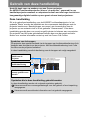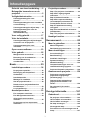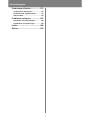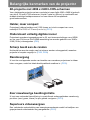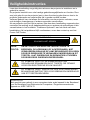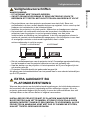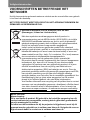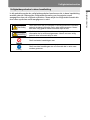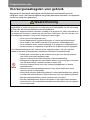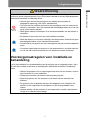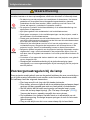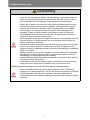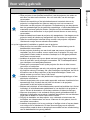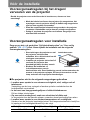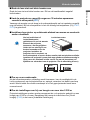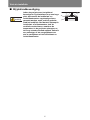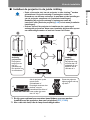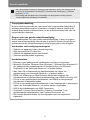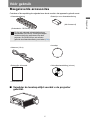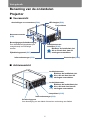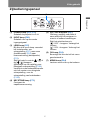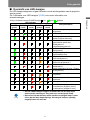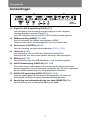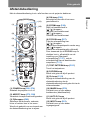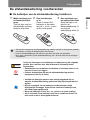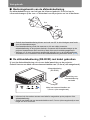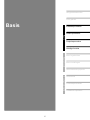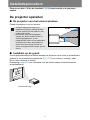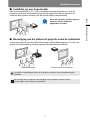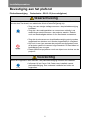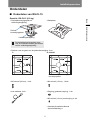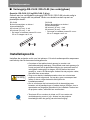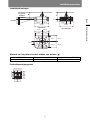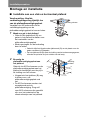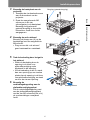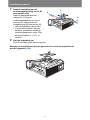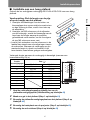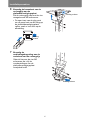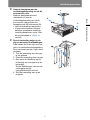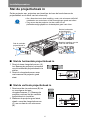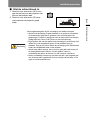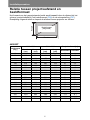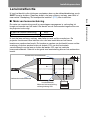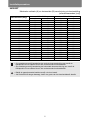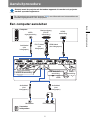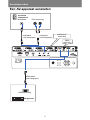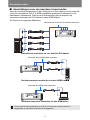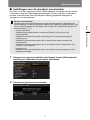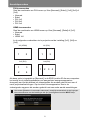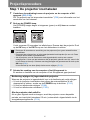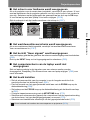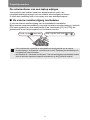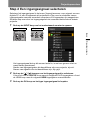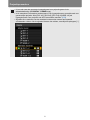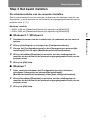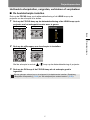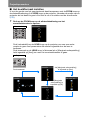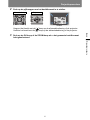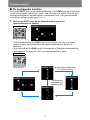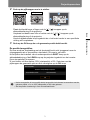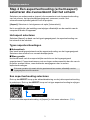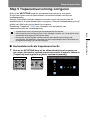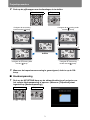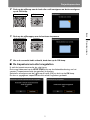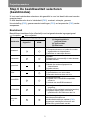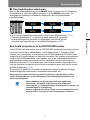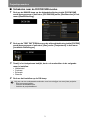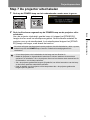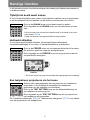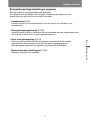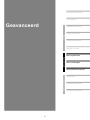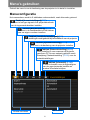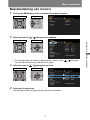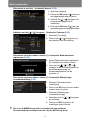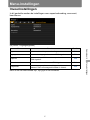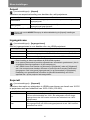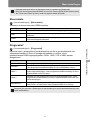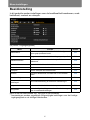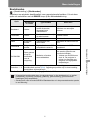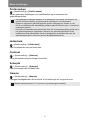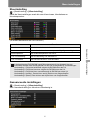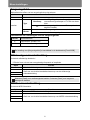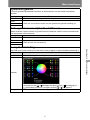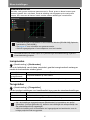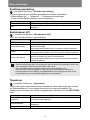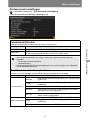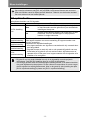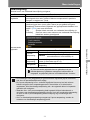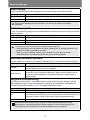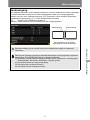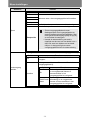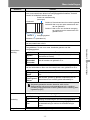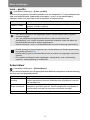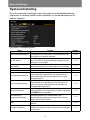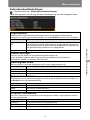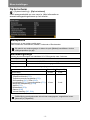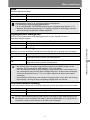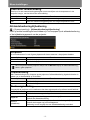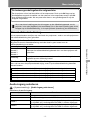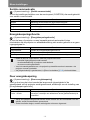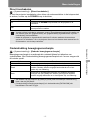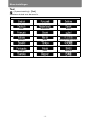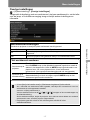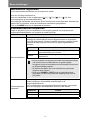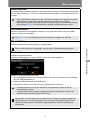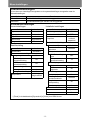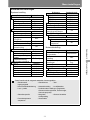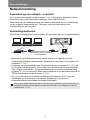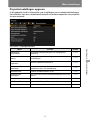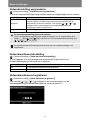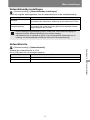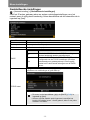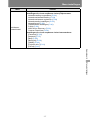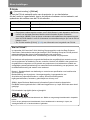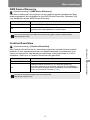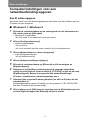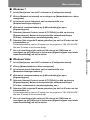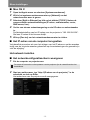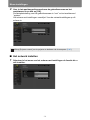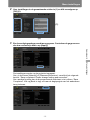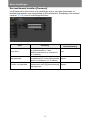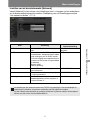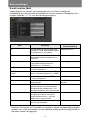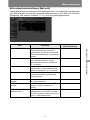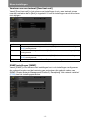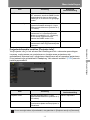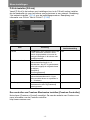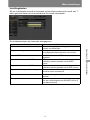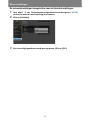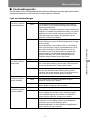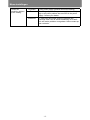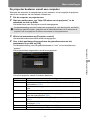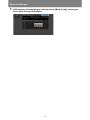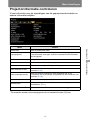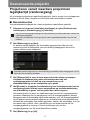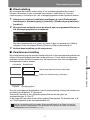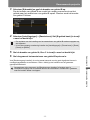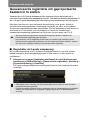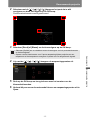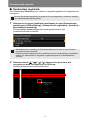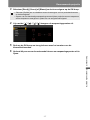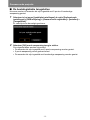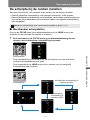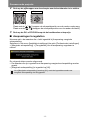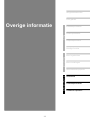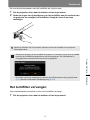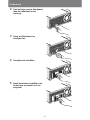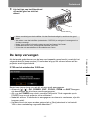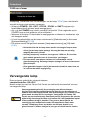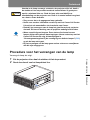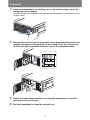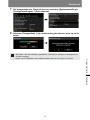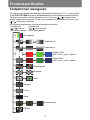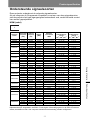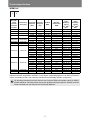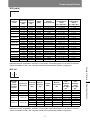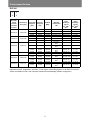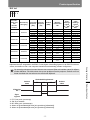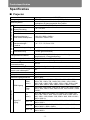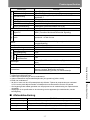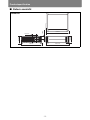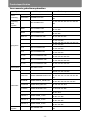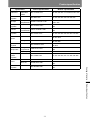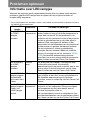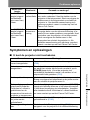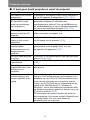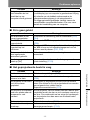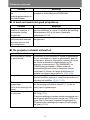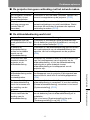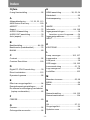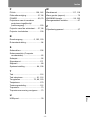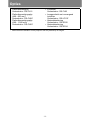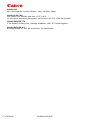Veiligheidsinstructies
Vóór gebruik
Basis
Installatieprocedure
Aansluitprocedure
Projectieprocedure
Handige functies
Geavanceerd
Menu’s gebruiken
Menu-instellingen
Geavanceerde projectie
Overige informatie
Onderhoud
Productspecificaties
Problemen oplossen
NLD
MULTIMEDIAPROJECTOR
Gebruikershandleiding

2
Gebruik van deze handleiding
Hartelijk dank voor uw aankoop van een Canon-projector.
De 4K500ST-multimediaprojector (hierna “de projector” genoemd) is een
kwaliteitsprojector waarmee u computerschermen met een hoge resolutie en
hoogwaardige digitale beelden op een groot scherm kunt projecteren.
Deze handleiding
Dit is de gebruikershandleiding voor de 4K500ST-multimediaprojector. In het
gedeelte “Basis” worden de installatie en de voornaamste handelingen met de
projector beschreven. Beschrijvingen van menu’s en de aansluiting van de
projector op een netwerk vindt u in het gedeelte “Geavanceerd”. Lees deze
handleiding grondig door om zoveel mogelijk plezier te beleven aan uw projector.
De projector kan het beste geïnstalleerd worden door een bevoegde monteur.
Neem voor verdere informatie contact op met het Canon Call Center.
Het scherm voor taalkeuze wordt weergegeven
Als u de projector voor de eerste keer inschakelt, verschijnt er een scherm. U kunt
een taal selecteren die de projector gebruikt voor bijv. menu’s die in het venster te
zien zijn. Selecteer met de pijlknoppen de gewenste taal en druk op de OK-knop.
U kunt de taal op een later tijdstip in het menu wijzigen. (P116)
Stel de scherpte in als het taalkeuzescherm niet scherp is. (P67
)
Afstandsbediening
Projector
Een item dat oranje is gemarkeerd, wordt geselecteerd.
Symbolen die in deze handleiding gebruikt worden
In deze handleiding worden de volgende symbolen gebruikt.
Hiermee wordt een voorzorgsmaatregel voor het gebruik of een beperking
aangegeven.
Hiermee wordt aanvullende informatie over het gebruik aangegeven.
Symbolen van de knoppen
De projector kan worden bediend via de knoppen op de afstandsbediening of de
knoppen aan de zijkant van de projector. Met de afstandsbediening kunt u alle
functies van de projector bedienen.
In deze handleiding wordt de bediening van de knoppen als volgt aangeduid.
Knoppen aan de
zijkant van de
projector
Knoppen op
afstandsbediening
Geeft de knoppen aan
waarop gedrukt moet
worden

3
Inhoudsopgave
Gebruik van deze handleiding ..... 2
Belangrijke kenmerken van de
projector ........................................ 5
Veiligheidsinstructies................... 6
Voorzorgsmaatregelen voor
gebruik .................................................. 12
Voorzorgsmaatregelen voor installatie
en behandeling..................................... 13
Voorzorgsmaatregelen bij de lamp .... 14
Voorzorgsmaatregelen voor de
batterijen van de
afstandsbediening ............................... 15
Voor veilig gebruik...................... 17
Vóór de installatie ....................... 18
Voorzorgsmaatregelen bij het dragen/
vervoeren van de projector................. 18
Voorzorgsmaatregelen voor
installatie .............................................. 18
Open-sourcesoftware ................. 23
Vóór gebruik................................ 25
Meegeleverde accessoires.................. 25
Benaming van de onderdelen............. 26
De afstandsbediening
voorbereiden ........................................ 33
Basis .......................................35
Installatieprocedure.................... 36
De projector opstellen ......................... 36
Bevestiging aan het plafond ............... 38
Onderdelen ........................................... 39
Installatiepositie................................... 40
Montage en installatie ......................... 42
Stel de projectiehoek in....................... 48
Relatie tussen projectieafstand en
beeldformaat ........................................ 50
Lensinstelfunctie ................................. 51
Aansluitprocedure ...................... 53
Een computer aansluiten .................... 53
Een AV-apparaat aansluiten ............... 54
4K-projectie met meerdere
invoeren ................................................ 55
De projector op het stopcontact
aansluiten ............................................. 59
Projectieprocedure......................60
Stap 1 De projector inschakelen ........ 60
Stap 2 Een ingangssignaal
selecteren ............................................. 63
Stap 3 Het beeld instellen ................... 65
Stap 4 Een aspectverhouding
(schermaspect) selecteren die
overeenkomt met het scherm ............. 72
Stap 5 Trapeziumvervorming
corrigeren ............................................. 73
Stap 6 De beeldkwaliteit selecteren
(beeldmodus) ....................................... 76
Stap 7 De projector uitschakelen ....... 79
Handige functies .........................80
Geavanceerd ..........................83
Menu’s gebruiken........................84
Menuconfiguratie ................................. 84
Basisbediening van menu’s................ 85
Menu-instellingen........................87
Invoerinstellingen ................................ 87
Beeldinstelling ..................................... 90
Installatie-instellingen ......................... 97
Systeeminstelling .............................. 108
Netwerkinstelling ............................... 122
Computerinstellingen voor een
netwerkverbinding opgeven ............. 130
Projectorinformatie controleren ....... 149
Geavanceerde projectie............150
Projecteren vanuit meerdere
projectoren tegelijkertijd
(randovergang)................................... 150
Geavanceerde registratie om
geprojecteerde beelden in te
stellen.................................................. 154
De scherpte bij de randen
instellen .............................................. 159
Overige informatie...............161
Onderhoud .................................162
De projector schoonmaken............... 162
Het luchtfilter schoonmaken............. 162
Het luchtfilter vervangen................... 163
De lamp vervangen ............................ 165
Vervangende lamp ............................. 166
Procedure voor het vervangen van de
lamp..................................................... 167

Inhoudsopgave
4
Productspecificaties................. 170
Testpatronen weergeven................... 170
Ondersteunde signaalsoorten .......... 171
Specificaties ....................................... 176
Problemen oplossen................. 182
Informatie over LED-lampjes ............ 182
Symptomen en oplossingen ............. 183
Index........................................... 188
Opties......................................... 190

5
Belangrijke kenmerken van de projector
4K-projectie met 4096 x 2400 LCOS-schermen
Voor uitstekende projectie met een resolutie tot maar liefst 4096 x 2400 bij gebruik
van drie 0,76-inch LCOS-schermen (Liquid Crystal on Silicon) in combinatie met
dubbele krachtige beeldprocessoren en een nieuwe 4K-compatibele
groothoekzoomlens.
Helder, maar compact
Projecteert heldere beelden met 5.000 lumen en is toch compact van vorm,
namelijk 470 x 533,5 x 175 mm (b x d x h). (P176)
Ondersteunt volledig digitale invoer
Projecteert meerdere ingangsbronnen in 4K, met twee aansluitingen voor HDMI-
en vier voor DVI-invoer. Eén HDMI-aansluiting kan worden gebruikt voor 3840 x
2160 (30 Hz) videosignalen. (P55)
Scherp beeld aan de randen
Het beeld kan aan de randen van het scherm worden scherpgesteld, waardoor
projectie in koepels mogelijk is. (P102, P159)
Randovergang
U kunt de overlappende randen van beelden van meerdere projectoren in elkaar
laten overgaan, zodat het totale beeld praktisch naadloos is. (P103)
Zeer nauwkeurige beeldregistratie
U kunt een verkeerde kleuruitlijning in verschillende schermgebieden nauwkeurig
per kleur (rood, groen, blauw) en per gebied corrigeren. (P101)
Superieure videoweergave
Een verbeterde onderdrukking van bewegingsonscherpte maakt het bekijken van
geprojecteerde videobeelden nog aangenamer. (P115)

6
Veiligheidsinstructies
Lees deze handleiding zorgvuldig door alvorens de projector te installeren en in
gebruik te nemen.
De projector beschikt over vele handige gebruiksmogelijkheden en functies. Door
een juist gebruik van de projector leert u deze functies te gebruiken en kunt u de
projector gedurende een aanzienlijke tijd in goede conditie houden.
Verkeerd gebruik kan niet alleen de levensduur van de projector verkorten, maar
ook storingen, brandgevaar of andere ongevallen veroorzaken.
Als uw projector niet juist lijkt te werken, lees dan deze handleiding nogmaals door,
controleer de werking en de kabelaansluitingen en probeer de oplossingen uit die
vermeld staan in het hoofdstuk “Problemen oplossen” aan het einde van deze
handleiding. Als het probleem blijft voortbestaan, neem dan contact op met het
Canon Call Center.
VOOR-
ZICHTIG:
OM HET RISICO VAN EEN ELEKTRISCHE SCHOK TE
BEPERKEN, DE AFDEKKING (OF ACHTERPANEEL) NIET
VERWIJDEREN. BEHALVE DE LAMP BEVINDEN ER ZICH GEEN
DOOR DE GEBRUIKER TE VERVANGEN ONDERDELEN IN DIT
TOESTEL. LAAT ONDERHOUD EN REPARATIES UITVOEREN
DOOR BEVOEGD ONDERHOUDSPERSONEEL.
DIT SYMBOOL DUIDT OP DE AANWEZIGHEID VAN
GEVAARLIJKE SPANNINGEN IN DIT TOESTEL DIE GEVAAR
VOOR EEN ELEKTRISCHE SCHOK INHOUDT.
DIT SYMBOOL GEEFT AAN DAT ER ZICH IN DE HANDLEIDING
BELANGRIJKE INSTRUCTIES VOOR GEBRUIK EN ONDERHOUD
VAN DIT TOESTEL BEVINDEN.
VOORZICHTIG
Niet geschikt voor gebruik in een computerruimte zoals bepaald in de Standaard
voor de Beveiliging van Elektronische Computers / Gegevensverwerkende
Apparatuur, ANSI / NFPA 75.
VOORZICHTIG
GEVAAR VOOR ELEKTRISCHE
SCHOKKEN NIET OPENEN

7
Veiligheidsinstructies
Veiligheidsinstructies
Veiligheidsvoorschriften
WAARSCHUWING:
• DIT APPARAAT MOET GEAARD WORDEN.
• OM HET GEVAAR VOOR BRAND OF EEN ELEKTRISCHE SCHOK TE
BEPERKEN DIT TOESTEL NIET BLOOTSTELLEN AAN REGEN OF VOCHT.
• De projectielens van deze projector produceert een sterk licht. Staar niet
rechtstreeks in de lens, anders bestaat de kans op oogletsel. Let er vooral op dat
kinderen niet rechtstreeks in de lichtstraal kijken.
• Installeer de projector in de juiste positie. Anders kan er brandgevaar ontstaan.
• Het overlaten van voldoende ruimte aan de bovenkant, de zijkanten en de
achterkant van de projector is van het grootste belang voor een juiste
luchtcirculatie en afkoeling van het apparaat. In de hier aangegeven schema’s
worden de vereiste minimumafstanden aangegeven. Als de projector in een kast
of soortgelijke omsloten ruimte wordt ingebouwd, dient u deze
minimumafstanden in acht te nemen.
•
Dek de ventilatieopeningen van de projector niet af. Overmatige warmteontwikkeling
kan de levensduur van uw projector verkorten en kan ook gevaarlijk zijn.
• Haal de stekker van de projector uit het stopcontact als hij voor langere tijd niet
zal worden gebruikt.
• Projecteer hetzelfde beeld niet gedurende langere tijd.
Als gevolg van de karakteristieken van het paneel kan er een nabeeld achterblijven
op de LCD panelen.
EXTRA AANDACHT BIJ
PLAFONDBEVESTIGING
Wanneer de projector aan het plafond wordt opgehangen, de luchtinlaatroosters en
de bovenkant van de projector regelmatig met een stofzuiger reinigen. Als u de
projector gedurende langere tijd niet reinigt, kunnen de koelventilatoren door stof
verstopt raken en kan dit een defect of ongeval veroorzaken.
INSTALLEER DE PROJECTOR NIET OP PLAATSEN WAAR DEZE WORDT
BLOOTGESTELD AAN VETTE DAMPEN, STOOM OF ROOK ZOALS IN EEN
KEUKEN OM DEFECT RAKEN OF EEN ONGEVAL TE VOORKOMEN. ALS DE
PROJECTOR IN AANRAKING KOMT MET OLIE OF CHEMISCHE STOFFEN,
KAN HET TOESTEL BESCHADIGD RAKEN.
ZIJKANT en BOVENKANT ACHTERKANT
50 cm
50 cm
50 cm
50 cm

Veiligheidsinstructies
8
■ LEES DEZE HANDLEIDING GOED DOOR EN BEWAAR
HEM ZODAT U ER LATER NOG EENS IETS IN KUNT
OPZOEKEN.
Lees alle veiligheids- en bedieningsvoorschriften voordat u het toestel gebruikt.
Lees alle instructies die hier worden gegeven en bewaar ze voor later gebruik. Haal
de stekker van de projector uit het stopcontact voordat u hem reinigt. Gebruik geen
vloeibare reinigingsproducten of producten in spuitbussen. Reinig het toestel met
een vochtige doek.
Volg alle waarschuwingen en aanwijzingen die op de projector staan aangegeven.
Als extra beveiligingsmaatregel voor de projector tijdens een onweer of wanneer de
projector gedurende langere tijd onbeheerd en ongebruikt wordt gelaten, de
stekker uit het stopcontact halen. Dit voorkomt beschadiging als gevolg van
blikseminslag en stroomstoten.
Stel dit toestel niet bloot aan regen en gebruik het niet in de buurt van water ...
bijvoorbeeld in een vochtige kelder, aan de rand van een zwembad, enz.
Gebruik geen hulpstukken die niet door de fabrikant zijn aanbevolen, aangezien
deze gevaar kunnen opleveren.
Plaats deze projector niet op een onstabiel rolwagentje of op een wankele steun of
tafel. De projector zou kunnen vallen, wat ernstig letsel aan een kind of volwassene
en ernstige schade aan de projector kan toebrengen. Gebruik alleen een
rolwagentje of een steun die door de fabrikant wordt aanbevolen of die bij de
projector wordt verkocht. Volg bij bevestiging aan een wand of schap de
aanwijzingen van de fabrikant en gebruik bevestigingsmateriaal dat door de
fabrikant is goedgekeurd.
Wees voorzichtig wanneer u het toestel verplaatst op een
rolwagentje. Plotseling stoppen, te hard voortduwen en
oneffenheden kunnen het toestel en het rolwagentje doen kantelen.
Aan de achterkant en op de voorkant van de behuizing zijn gleuven
en openingen voor ventilatie aangebracht welke zorgen voor een betrouwbaar
functioneren van het toestel en het beschermen tegen oververhitting.
Dek de openingen nooit af met een doek of iets dergelijks en de opening aan de
onderkant mag nooit geblokkeerd worden door de projector op een bed, bank, tapijt
of soortgelijk oppervlak te plaatsen. Plaats deze projector nooit dichtbij of boven
een radiator of rooster waaruit warme lucht wordt geblazen.
Deze projector mag niet op een omsloten plaats zoals in een boekenkast
geïnstalleerd worden, tenzij er voor een goede ventilatie wordt gezorgd.

9
Veiligheidsinstructies
Veiligheidsinstructies
Steek nooit voorwerpen van enigerlei soort in deze projector door de openingen in
de behuizing, aangezien delen die onder gevaarlijk hoge spanning staan geraakt
kunnen worden of kortsluiting veroorzaakt kan worden met gevaar voor brand of
een elektrische schok. Mors geen vloeistof van enigerlei aard op de projector.
Installeer de projector niet in de buurt van het ventilatiekanaal van
airconditioningapparatuur.
Deze projector mag alleen worden aangesloten op het type stroomvoorziening dat
is aangegeven op het kenplaatje. Als u niet zeker weet welk type
stroomvoorziening ter plekke wordt geleverd, neem dan contact op met het Canon
Call Center of plaatselijke elektriciteitsbedrijf.
Stopcontacten en verlengsnoeren niet overbelasten, aangezien dit brand of
elektrische schokken kan veroorzaken. Zorg dat er niets op het netsnoer staat.
Gebruik deze projector niet op plaatsen waar het netsnoer beschadigd kan worden
doordat er over wordt gelopen.
Probeer deze projector niet zelf te repareren, aangezien u door het open maken of
verwijderen van afdekkingen blootgesteld kunt worden aan gevaarlijke spanningen
of andere gevaren. Laat alle reparaties uitvoeren door bevoegd
onderhoudspersoneel.
Haal onder de volgende omstandigheden de stekker uit het stopcontact en laat de
projector repareren door bevoegd onderhoudspersoneel:
a. Het netsnoer of de stekker is beschadigd of gerafeld.
b. Er is vloeistof gemorst in de projector.
c. De projector is blootgesteld aan regen of water.
d. De projector werkt niet normaal, alhoewel de bedieningsinstructies zijn
opgevolgd. Stel alleen die regelaars af die worden beschreven in de
bedieningsinstructies, aangezien het verkeerd instellen van overige regelaars
schade kan veroorzaken en het van een bevoegde monteur vaak veel werk
vergt om de projector in zijn normale toestand te herstellen.
e. De projector is gevallen of de behuizing is beschadigd.
f. Als de prestaties van de projector duidelijk verminderen geeft dit aan dat
reparatie noodzakelijk is.
Wanneer vervangingsonderdelen nodig zijn, er op letten dat de
onderhoudsmonteur vervangingsonderdelen heeft gebruikt die door de fabrikant
zijn voorgeschreven en die dezelfde eigenschappen hebben als het originele
onderdeel. Ongeoorloofde vervanging van onderdelen kan brand, een elektrische
schok of letsel veroorzaken.
Vraag na het voltooien van onderhoud of reparaties aan deze projector of de
onderhoudsmonteur de gebruikelijke routinecontroles uitvoert om te bepalen of de
projector veilig kan worden gebruikt.

Veiligheidsinstructies
10
VOORSCHRIFTEN BETREFFENDE HET
NETSNOER
Het bij deze projector geleverde netsnoer voldoet aan de voorschriften voor gebruik
in het land van aankoop.
HET STOPCONTACT MOET ZICH DICHT BIJ HET APPARAAT BEVINDEN EN
GEMAKKELIJK BEREIKBAAR ZIJN.
Uitsluitend bestemd voor de Europese Unie en EER
(Noorwegen, IJsland en Liechtenstein)
Met deze symbolen wordt aangegeven dat dit product in
overeenstemming met de AEEA-richtlijn (2012/19/EU), de richtlijn
2006/66/EG betreffende batterijen en accu’s en/of de plaatselijk
geldende wetgeving waarin deze richtlijnen zijn geïmplementeerd,
niet bij het normale huisvuil mag worden weggegooid.
Indien onder het hierboven getoonde symbool een chemisch
symbool gedrukt staat, geeft dit in overeenstemming met de richtlijn
betreffende batterijen en accu’s aan dat deze batterij of accu een
zwaar metaal bevat (Hg = kwik, Cd = cadmium, Pb = lood) waarvan
de concentratie de toepasselijke drempelwaarde in
overeenstemming met de genoemde richtlijn overschrijdt.
Dit product dient te worden ingeleverd bij een hiervoor aangewezen
inzamelpunt, bijv. door dit in te leveren bij een hiertoe erkend
verkooppunt bij aankoop van een gelijksoortig product, of bij een
officiële inzameldienst voor de recycling van elektrische en
elektronische apparatuur (EEA) en batterijen en accu’s. Door de
potentieel gevaarlijke stoffen die gewoonlijk gepaard gaan met EEA,
kan onjuiste verwerking van dit type afval mogelijk nadelige
gevolgen hebben voor het milieu en de menselijke gezondheid. Uw
medewerking bij het op juiste wijze weggooien van dit product
draagt bij tot effectief gebruik van natuurlijke hulpbronnen.
Voor verdere informatie over recycling van dit product kunt u contact
opnemen met uw plaatselijke gemeente, afvaldienst, officiële dienst
voor klein chemisch afval of afvalstortplaats, of kunt u terecht op
www.canon-europe.com/weee
, of www.canon-europe.com/battery.
Model: 4K500ST
Waarschuwing:
Dit is een klasse-A product. Bij gebruik in de huiselijke omgeving kan dit
product radiostoring veroorzaken, zodanig dat de gebruiker genoodzaakt
kan zijn maatregelen te treffen.
De kabel met de ferrietkern die bij de projector is bijgeleverd, moet bij dit
apparaat worden gebruikt om te voldoen aan klasse A. Het gebruik van een
afgeschermde kabel is vereist om te voldoen aan klasse A.

11
Veiligheidsinstructies
Veiligheidsinstructies
In dit gedeelte worden de veiligheidssymbolen beschreven die in deze handleiding
worden gebruikt. Belangrijke veiligheidsinformatie over de projector wordt
aangegeven door de volgende symbolen. Neem altijd de veiligheidsinformatie die
door deze symbolen wordt aangegeven in acht.
Veiligheidssymbolen in deze handleiding
Geeft het risico aan op overlijden of ernstig letsel door verkeerd
gebruik als deze informatie niet in acht wordt genomen. Neem
voor een veilig gebruik deze informatie altijd in acht.
Geeft het risico aan op letsel door verkeerd gebruik als deze
informatie niet in acht wordt genomen. Neem voor een veilig
gebruik deze informatie altijd in acht.
Geeft verboden handelingen aan.
Geeft vereiste handelingen aan of informatie die in acht moet
worden genomen.
Waarschuwing
Voorzichtig
Voorzichtig

Veiligheidsinstructies
12
Voorzorgsmaatregelen voor gebruik
Aangezien dit hoofdstuk belangrijke informatie bevat met betrekking tot de
veiligheid, moet u het hiernavolgende zorgvuldig doorlezen alvorens u uw projector
correct en veilig kunt gebruiken.
Zorg er tijdens de installatie voor dat de stekker van de projector gemakkelijk
toegankelijk is, zodat u de projector zo nodig direct kunt loskoppelen van de netvoeding.
Of zorg voor een stroomonderbreker binnen handbereik.
Als zich de volgende situaties voordoen, schakelt u de projector uit, trekt u de stekker uit
het stopcontact en neemt u contact op met het Canon Call Center. Als u dit niet doet, kan
er brandgevaar ontstaan of kunt u een elektrische schok krijgen.
• Als er rook uit het apparaat komt.
• Als het apparaat een ongebruikelijke geur of vreemd geluid produceert.
• Als er water of een andere vloeistof in de projector is terechtgekomen.
• Als er metaal of ander vreemd materiaal in de projector is terechtgekomen.
• Als de projector is omgestoten of gevallen en de behuizing stuk is gegaan.
Let bij de behandeling van het netsnoer op de volgende punten. Als u dit niet doet,
bestaat er de kans op brandgevaar, elektrische schokken of lichamelijk letsel.
• Plaats geen voorwerpen op het netsnoer en zorg ervoor dat het netsnoer
niet onder de projector beklemd raakt.
• Leg het netsnoer nooit onder een kleed of de vloerbedekking.
• Breng geen wijzigingen aan het netsnoer aan en zorg ervoor dat u het snoer
niet met kracht buigt, verdraait, bundelt of eraan trekt.
• Houd het netsnoer uit de buurt van verwarmingsapparaten of andere
warmtebronnen.
• Gebruik nooit een beschadigd netsnoer. Koop bij de dealer een nieuw
netsnoer als het is beschadigd.
• Het bij deze projector geleverde netsnoer is uitsluitend bedoeld voor gebruik
in combinatie met dit product. Gebruik dit snoer niet voor andere producten.
• Sluit de massa-aansluiting van het netsnoer aan op massa.
• Sluit de massakabel aan alvorens de stekker in het stopcontact te steken.
Haal wanneer u de massakabel losmaakt eerst de stekker van het netsnoer
uit het stopcontact.
Waarschuwing

13
Veiligheidsinstructies
Veiligheidsinstructies
Let voor wat betreft de stroomvoorziening, de stekker en de behandeling van de
connector op de volgende punten. Als u dit niet doet, bestaat er de kans op brandgevaar,
elektrische schokken of lichamelijk letsel.
•
Gebruik geen stroomvoorziening met een andere spanning dan de
aangegeven spanning (100–240 V wisselstroom).
• Trek niet aan het netsnoer en houd bij het verwijderen van het netsnoer de
stekker of connector vast. Het netsnoer kan beschadigd raken als u het niet
op de juiste manier gebruikt.
• Steek geen metalen voorwerpen in de contactonderdelen van de stekker of
connector.
• De stekker of connector niet met natte handen losmaken.
• Steek de stekker en connector volledig in het stopcontact. Gebruik ook geen
beschadigde stekker of een loszittend stopcontact.
• Overschrijd bij het gebruik van een verlengsnoer niet de nominale capaciteit
ervan.
• Controleer regelmatig het netsnoer en het stopcontact en verwijder alle stof
en vuil dat zich tussen de stekker en het stopcontact heeft verzameld.
Voorzorgsmaatregelen voor installatie en
behandeling
Let bij het installeren en de behandeling van de projector op de volgende punten. Als u
dit niet doet, bestaat er de kans op brandgevaar, elektrische schokken of lichamelijk
letsel.
• Gebruik de projector niet in omgevingen waar deze nat kan worden, zoals in
de buitenlucht of in een badkamer.
• Plaats geen houders met vloeistof bovenop de projector.
• Raak de projector zelf, het netsnoer of de kabel niet aan wanneer het
bliksemt.
• De projector niet verplaatsen alvorens het apparaat uit te schakelen, de
stekker uit het stopcontact te verwijderen en alle overige kabels los te
maken.
• Haal de stekker van de projector uit het stopcontact voordat u de projector
reinigt of er onderhoud aan pleegt.
Waarschuwing
Voorzichtig
Voorzichtig

Veiligheidsinstructies
14
Let bij het installeren en de behandeling van de projector op de volgende punten. Als u dit
niet doet, bestaat er de kans op brandgevaar, elektrische schokken of lichamelijk letsel.
• De behuizing van de projector niet verwijderen of demonteren. Het interne
gedeelte van de projector bevat hoogspanningsonderdelen, alsmede
onderdelen die zeer heet worden. Neem contact op met het Canon Call
Center als inspectie, onderhoud of reparatie vereist is.
• De projector (inclusief Verbruiksonderdelen) of de afstandsbediening niet
demonteren of aanpassen.
• Kijk tijdens gebruik niet rechtstreeks in de luchtuitlaatroosters.
• Steek geen voorwerpen in de ventilatieopeningen van de projector, zoals in
de luchtinlaat- of luchtuitlaatroosters.
• Plaats geen spuitbussen voor de luchtuitlaatroosters. De druk van de inhoud
van de bus kan toenemen als gevolg van de hitte van de luchtuitlaatroosters
en dit kan een explosie veroorzaken.
• Gebruik bij het verwijderen van stof of vuil van de projectorlens, enz., geen
ontvlambare spray. Aangezien de temperatuur van de lamp binnen in de
projector hoog is, kan dit tot ontbranding komen en brand veroorzaken.
• Aangezien tijdens het gebruik van de projector krachtige lichtstralen worden
uitgezonden, mag u nooit rechtstreeks in de projectorlens kijken. Als u dit
toch doet, kan dit oogletsel veroorzaken. Let vooral op dat kleine kinderen dit
niet doen.
• Controleer of het oppervlak vlak en stabiel is als u de projector voor gebruik
op een hoge plek zet.
• Raadpleeg de installatiehandleiding bij de plafondbevestiging (apart
verkrijgbaar) voor voorzorgsmaatregelen bij de bevestiging van de projector
aan het plafond.
Voorzorgsmaatregelen bij de lamp
Deze projector maakt gebruik van een hogedruk kwiklamp die zeer voorzichtig en
op de juiste manier behandeld moet worden zoals hieronder beschreven staat.
De kwiklamp heeft de volgende kenmerken.
• Een lamp wordt in de loop der tijd steeds donkerder.
•
Door stoten, schuren of gebruik na de vervaldatum kunnen lampen kapot
springen (dit kan gepaard gaan met een hard geluid) of doorbranden.
• Na het bericht dat de lamp moet worden vervangen loopt u meer
risico dat de lamp kapot springt. (Zie “De lamp vervangen” (P165).)
Vervang de lamp zo spoedig mogelijk door een nieuwe.
• De levensduur van lampen varieert sterk en is afhankelijk van de
gebruiksomgeving. Sommige lampen springen al snel na het eerste
gebruik kapot.
• Zorg er dus altijd voor dat u een reservelamp bij de hand hebt.
Waarschuwing

15
Veiligheidsinstructies
Veiligheidsinstructies
Neem de volgende voorzorgsmaatregelen in acht als u de lamp vervangt of als de lamp
kapot is gesprongen. Wanneer dit niet gebeurt, kan dit elektrische schokken of
lichamelijk letsel veroorzaken.
• Haal altijd de stekker van de projector uit het stopcontact en wacht minstens
een uur voordat u de lamp vervangt.
• Een kapot gesprongen lamp zorgt voor glassplinters in de projector. Neem
contact op met het Canon Call Center voor het reinigen en inspecteren van
de binnenzijde van de projector en het vervangen van de lamp.
Voorzorgsmaatregelen bij de vervanging van defecte lampen
• Als het licht plotseling uit gaat wanneer u de projector inschakelt of als deze
een tijdje aan is geweest, kan de lamp kapot zijn gesprongen. Probeer in dat
geval nooit de lamp zelf te vervangen. Vraag altijd het Canon Call Center om
serviceverlening.
• Bij projectors die aan het plafond zijn bevestigd, kan de lamp eruit vallen als
u het lampdeksel opent of het probeert terug te plaatsen. Zorg ervoor dat u
tijdens de vervanging niet rechtstreeks onder het lampdeksel staat, maar
ernaast.
• Als de lamp kapot springt, kan er stof en gas (dat kwik bevat) uit de
luchtuitlaatroosters komen. Als dit gebeurt, opent u onmiddellijk de ramen en
deuren om de ruimte te ventileren.
• Neem onmiddellijk contact op met een arts als u per ongeluk gas van de
lamp hebt ingeademd of als er stukjes van de lamp in uw ogen of mond
terechtkomen.
Voorzorgsmaatregelen voor de batterijen van
de afstandsbediening
Let bij de behandeling van de batterijen op de volgende punten. Als u dat niet doet, kan
dit brand of lichamelijk letsel veroorzaken.
•
De batterijen niet verwarmen, kortsluiten of uit elkaar halen, en ze ook niet in
een vuur leggen.
• Probeer de batterijen die met de afstandsbediening worden meegeleverd
niet op te laden.
• Verwijder de batterijen wanneer deze volledig opgebruikt zijn of wanneer de
afstandsbediening gedurende lange tijd niet gebruikt zal worden.
• Bij het vervangen van de batterijen, beide batterijen altijd tegelijkertijd
vervangen. Gebruik ook nooit twee batterijen van een ander type
tegelijkertijd.
• Breng de batterijen in met de + en - polen in de juiste richting.
• Als er vloeistof uit de batterijen lekt dat in contact komt met uw huid, moet u
dat er direct goed afwassen.
Waarschuwing
Voorzichtig
Voorzichtig

Veiligheidsinstructies
16
Let bij het installeren en de behandeling van de projector op de volgende punten.
• Haal voor de veiligheid de stekker van de projector uit het stopcontact als
deze voor langere tijd niet zal worden gebruikt. Als u dit niet doet, kan er
brand ontstaan door stofophoping op de stekker of het stopcontact.
• Delen van de behuizing rondom en boven de luchtuitlaatroosters kunnen
tijdens het projecteren heet worden. Wanneer u deze gedeelten tijdens
gebruik van de projector aanraakt, kan dit brandwonden op uw handen
veroorzaken. Let vooral op dat kleine kinderen deze onderdelen niet
aanraken. Plaats ook geen metalen voorwerpen rondom of boven de
luchtuitlaatroosters. Als gevolg van de hitte van de projector kan dit een
ongeval of lichamelijk letsel veroorzaken.
• Stel de projector niet bloot aan vettige rook of stoom, bijvoorbeeld in de buurt
van een fornuis of luchtbevochtiger. Als u dit wel doet, kan dit leiden tot
brand of elektrische schokken.
• Plaats geen zware voorwerpen bovenop de projector en ga er niet op zitten /
staan. Let vooral op dat kleine kinderen dit niet doen. De projector kan
hierdoor mogelijk omgestoten worden en dit kan beschadiging of lichamelijk
letsel veroorzaken.
• Plaats de projector niet op een onstabiel of hellend oppervlak. De projector
kan hierdoor mogelijk komen te vallen of omgestoten worden en dit kan
beschadiging of lichamelijk letsel veroorzaken.
• Plaats tijdens het projecteren geen voorwerpen voor de lens. Als u dit toch
doet kan dit brand veroorzaken.
• Presentatoren die vóór de projector staan, moeten niet in te fel licht gaan
staan en ervoor zorgen dat hun schaduw niet op het scherm valt.
Besteed bij de behandeling van de lamp aandacht aan de volgende punten.
• Raak onmiddellijk nadat de lamp is gebruikt deze niet aan. Schakel de
projector uit en wacht ongeveer 1 uur om de lamp en de projector voldoende
te laten afkoelen. Wanneer dit niet gebeurt, kan dit brandwonden of
lichamelijk letsel veroorzaken als gevolg van de hitte van de lamp of van de
projector.
Voorzichtig

17
Voor veilig gebruik
Voor veilig gebruik
Let op het volgende wanneer u de projector draagt of vervoert.
• Deze projector is een precisie-instrument. Laat de projector niet vallen en
stel deze niet bloot aan schokken. Als u dit toch doet, kan dit storingen
veroorzaken.
• Gebruik de verpakking of het schokabsorberend materiaal dat met de
projector is meegeleverd ten tijde van aankoop voor het vervoeren of
verzenden van de projector niet opnieuw. De bescherming van de projector
kan niet gewaarborgd zijn als gebruikte verpakkings- of schokabsorberende
materialen opnieuw gebruikt worden. Stukjes van het schokabsorberend
materiaal kunnen bovendien in de projector terecht komen en een storing
veroorzaken.
• Maak de kabels los die aan de projector zijn aangesloten. Het dragen van de
projector terwijl de kabels nog aangesloten zijn kan leiden tot ongelukken.
• Draai de verstelvoetjes helemaal terug voordat u de projector verplaatst.
Uitstekende voetjes kunnen schade veroorzaken.
Let op het volgende bij installatie en gebruik van de projector.
• Raak de lens niet met blote handen aan. Dit kan verslechtering van de
beeldkwaliteit veroorzaken.
• Als de projector plotseling van een koele naar een warme ruimte wordt
verplaatst, kan zich condens vormen op de lens of spiegels. Dit zorgt voor
wazig beeld. Wacht totdat de condens verdampt is en het geprojecteerde
beeld weer normaal wordt.
• Installeer de projector niet op een plaats met een hoge of lage temperatuur.
Als u dit toch doet, kan dit storingen veroorzaken. Zie “Productspecificaties”
voor richtlijnen voor bedrijfstemperaturen.
• Plaats geen voorwerpen boven op de projector die door de hitte kunnen
vervormen of verkleuren.
• Pas projectorinstellingen aan als u de projector gebruikt op grote hoogte of
bij projectie omhoog of omlaag. Als u de instellingen niet aanpast, kan dit de
levensduur van de lamp verkorten of de lamp beschadigen. Neem voor
details contact op met het Canon Call Center.
• Installeer de projector niet nabij elektrische hoogspanningsleidingen of een
elektrische stroombron.
• Gebruik de projector niet op een zacht oppervlak zoals een vloerkleed of een
sponsachtige mat. Hierdoor kan de hitte zich binnen in de projector
verzamelen en dit kan leiden tot defecten.
•
Blokkeer de luchtinlaat- of luchtuitlaatroosters van de koelventilator niet. Als het
luchtinlaat- of luchtuitlaatrooster geblokkeerd is, kan de hitte in de projector er
niet uit. Dit kan de levensduur van de lamp verkorten of leiden tot storingen.
• Wanneer de projector in de verkeerde richting wordt geïnstalleerd kan dit
defecten of ongevallen veroorzaken. Installeer de projector niet met één kant
hoger dan de andere of schuin naar links of rechts.
• Zorg bij de installatie van de projector voor voldoende ruimte tussen de
luchtinlaat- en uitlaatroosters en muren. Wanneer dit niet gebeurt, kan dit
een defect veroorzaken.
• Installeer de projector niet in een vochtige of stoffige ruimte of op een plaats
met vettige rook of tabaksrook. Dit kan verontreiniging van de optische
componenten zoals de lens en de spiegel veroorzaken en kan verslechtering
van de beeldkwaliteit tot gevolg hebben.
Voorzichtig
Voorzichtig
Voorzichtig

18
Vóór de installatie
Voorzorgsmaatregelen bij het dragen/
vervoeren van de projector
Voorzorgsmaatregelen voor installatie
Zorg ervoor dat u de gedeelten “Veiligheidsinstructies” en “Voor veilig
gebruik” (P6 – P17) leest. Neem tijdens de installatie ook de volgende
voorzorgsmaatregelen.
■ De projector niet in de volgende omgevingen gebruiken
• Locaties waar sprake is van extreme vochtigheid, stof, vettige rook of
tabaksrook
Vastzetting aan de lens, spiegels of andere optische onderdelen kan de
beeldkwaliteit verminderen.
• In de buurt van hoogspanningslijnen of elektriciteitsbronnen
Dit kan leiden tot storingen.
• Op een zachte ondergrond, zoals een vloerkleed of dikke mat
In de projector kan de warmte oplopen, waardoor deze beschadigd kan raken.
• Locaties waar sprake is van extreme temperaturen of vochtigheid
Hierdoor kan de projector beschadigd raken. Het temperatuurbereik in bedrijf en
bij opslag en het vochtigheidsbereik zijn als volgt.
Bereid de projector voor zoals hieronder is beschreven, alvorens u hem
meedraagt.
• Maak de kabels los die aan de projector zijn aangesloten. Het
meedragen van de projector terwijl de kabels nog aangesloten
zijn kan een ongeluk veroorzaken.
• Draai de verstelvoetjes helemaal terug voordat u de projector
verplaatst. Uitstekende voetjes kunnen schade veroorzaken.
• Draag of verplaats de projector nooit alleen. Zorg altijd voor
minimaal één assistent.
• Stoot niet tegen de projector en stel
de projector niet bloot aan
schokken. Als u dit toch doet kan dit
storingen veroorzaken.
• Installeer de projector niet scheef of
verticaal. De projector kan
beschadigd raken als deze omvalt.
• Blokkeer de luchtinlaat- of
luchtuitlaatroosters van de
koelventilator niet. Door blokkering van de luchtroosters kan de
warmte in de projector oplopen. Dit kan de levensduur van de
lamp verkorten en de projector beschadigen.
Bedrijfstemperatuur
Bedrijfsluchtvochtigheid
Opslagtemperatuur
0°C – 40°C
Tot 8 5 %
-20°C – 60°C
Voorzichtig
Voorzichtig
Luchtuitlaatrooster
Luchtinlaatrooster

19
Vóór de installatie
Vóór de installatie
■ Raak de lens niet met blote handen aan
Raak de lens niet met blote handen aan. Dit kan de beeldkwaliteit negatief
beïnvloeden.
■ Laat de projector zo mogelijk ongeveer 30 minuten opwarmen
voordat u scherpstelt (P67)
Vanwege de warmte van de lamp is de scherpstelpositie na het opstarten mogelijk
nog niet stabiel. Bij het scherpstellen is het ook handig het testpatroon (10) (P107,
P170) te gebruiken.
■ Installeer de projector op voldoende afstand van muren en eventuele
andere obstakels
■ Pas op voor condensatie
Als de kamertemperatuur plotseling mocht toenemen, kan de vochtigheid in de
lucht condenseren op de projectorlens en -spiegel, waardoor het beeld onscherp
wordt. Wacht totdat de condens verdampt is en het geprojecteerde beeld weer
normaal wordt.
■ Pas de instellingen aan bij een hoogte van meer dan 2.300 m
Projectorinstellingen moeten worden aangepast als u de projector gebruikt op een
hoogte van 2.300 m of meer. Raadpleeg met name de instructies voor [Grote
hoogte] (P102) in het menu [Installatie-instellingen].
Als het luchtinlaat- of
luchtuitlaatrooster
geblokkeerd is, zal de warmte
binnenin de projector
toenemen, wat mogelijk kan
leiden tot een storing of een
kortere levensduur van de
projector. Installeer de
projector niet in een kast, op
een boekenplank of op een andere smalle plek met slechte ventilatie.
Installeer de projector op een plek waar goede ventilatie aanwezig is.
(Zorg voor een minimale ruimte van 50 cm aan de bovenkant, de
zijkanten en achterkant van de projector. Zie de afbeelding hierna.)
Luchtuitlaatrooster
Luchtinlaatrooster
50 cm
50 cm 50 cm 50 cm
Voorzichtig

Vóór de installatie
20
■ Bij plafondbevestiging
Indien de projector aan het plafond
bevestigd is of geïnstalleerd is op een hoge
plek, dan moeten de luchtinlaat- en
luchtuitlaatroosters regelmatig schoon
gemaakt worden, zoals ook het gedeelte
rond het luchtfilter. Stof dat zich ophoopt in
luchtinlaat- of uitlaatroosters, kan de
ventilatie verslechteren, waardoor de
temperatuur in de projector oploopt en er
risico op schade of brand ontstaat. Gebruik
een stofzuiger of iets vergelijkbaars om
stof te verwijderen uit het luchtinlaat- en
luchtuitlaatrooster.
Voorzichtig

21
Vóór de installatie
Vóór de installatie
■ Installeer de projector in de juiste richting
Voorzichtig
• Zoals u hieronder ziet, kan de projector in elke richting*
1
worden
geïnstalleerd. Projectie omhoog of omlaag kan echter de
levensduur van de lamp verkorten. U moet dan ook de instellingen
van de projector aanpassen via [Installatie-instellingen].
Raadpleeg bij projectie omhoog of omlaag met name de
instructies voor [Verticale projectie] (P102) in het menu [Installatie-
instellingen].
• Probeer niet zelf de projector te installeren als u omhoog of
omlaag wilt projecteren. Neem voor installatie altijd contact op met
een deskundige monteur of met het Canon Call Center.
*1 Er zijn geen optionele accessoires beschikbaar voor een andere
installatie van de projector dan aan het plafond (P37, P190).
*2 Als u dat niet doet, kan de lamp beschadigd raken.
Omhoog
projecteren:
De projector
mag niet meer
dan 10°
gekanteld zijn
ten opzichte van
de verticale as.*
2
Omlaag
projecteren:
De projector mag
niet meer dan 10°
gekanteld zijn ten
opzichte van de
verticale as.
*
2
Als de projector op de
grond wordt
geïnstalleerd of
bevestigd wordt aan het
plafond, mag de
kantelhoek naar links of
naar rechts niet meer
dan 10° zijn.*
2
Plaats de projector
tijdens gebruik niet op
zijn kant.
*
2
10° 10°
10°
10°
10° 10°

Vóór de installatie
22
• Als u de projector omhoog of omlaag gericht installeert, geeft u de richting van de
projector op bij [Installatie-instellingen] > [Professionele instellingen] > [Verticale
projectie]. (P102)
• Bij montage aan het plafond is het handiger om de projector rechtop (met de
verstelvoetjes naar beneden) te installeren.
Copyrightmededeling
Houd er rekening mee dat als u een beeld voor commerciële doeleinden of
publieke presentaties vergroot of verkleint u mogelijk inbreuk maakt op de
wettelijk beschermde auteursrechten van de auteursrechtenhouder van het
oorspronkelijke materiaal.
Zorgen voor een goede netwerkbeveiliging
Neem maatregelen voor een goede netwerkbeveiliging. Canon is op geen
enkele manier aansprakelijk voor directe of indirecte schade als gevolg van
problemen met de netwerkbeveiliging, zoals toegang door onbevoegden.
Voorbeelden van beveiligingsmaatregelen
• Gebruik het apparaat in een intranetomgeving.
• Wijs een particulier IP-adres toe.
• Gebruik het apparaat achter een firewall.
• Verander wachtwoorden regelmatig.
Handelsmerken
• Ethernet is een gedeponeerd handelsmerk van Xerox Corporation.
• Microsoft, Windows, Windows Vista, Windows 7, Windows 8 en Windows 8.1
zijn gedeponeerde handelsmerken of handelsmerken van Microsoft
Corporation in de Verenigde Staten en / of andere landen.
• Mac, Mac OS en Macintosh zijn handelsmerken van Apple Inc.,
gedeponeerd in de Verenigde Staten en / of andere landen.
• HDMI, het HDMI-logo en High Definition Multimedia Interface zijn
handelsmerken of gedeponeerde handelsmerken van HDMI Licensing, LLC.
• PJLink is een gedeponeerd handelsmerk van JBMIA en aangevraagd
handelsmerk in bepaalde landen.
• PJLink is een gedeponeerd handelsmerk of een handelsmerk in aanvraag in
Japan, de Verenigde Staten en / of andere landen of gebieden.
• AMX is een handelsmerk van AMX Corporation.
• Crestron®, Crestron RoomView® en Crestron Connected™ zijn
gedeponeerde handelsmerken van Crestron Electronics, Inc.
• Alle overige handelsmerken zijn het eigendom van hun respectieve
eigenaren.

23
Open-sourcesoftware
Open-sourcesoftware
Het product bevat modules met open-sourcesoftware. Zie voor meer informatie
“ThirdPartySoftware.pdf” (licentie voor software van derden) in de map
OpenSourceSoftware van de map LICENSE op de Setup-cd-rom. In dezelfde map
vindt u ook de licentievoorwaarden voor elke module.
■ Software onder de General Public License versie 2 van
GNU
Ingesloten programma’s zijn vrije software. U kunt ze verder verspreiden en/of
aanpassen onder de voorwaarden van de General Public License van GNU, die is
bijgesloten bij elk exemplaar van het programma.
Elk programma wordt verspreid in de hoop dat het nuttig is, maar ZONDER ENIGE
GARANTIE, zonder zelfs de impliciete garantie van VERKOOPBAARHEID of
GESCHIKTHEID VOOR EEN BEPAALD DOEL. Zie de gedeelten “GEEN
GARANTIE” en “GEEN ONDERSTEUNING” hierna. Raadpleeg de volledige tekst
van de General Public License van GNU voor meer informatie.
GEEN GARANTIE
OMDAT HET PROGAMMA GRATIS IN LICENTIE WORDT GEGEVEN, IS ER
GEEN GARANTIE VOOR HET PROGRAMMA, VOOR ZOVER DIT IS
TOEGESTAAN ONDER TOEPASBAAR RECHT. TENZIJ SCHRIFTELIJK
ANDERS OVEREENGEKOMEN BIEDEN DE AUTEURSRECHTENHOUDERS
EN/OF ANDERE PARTIJEN HET PROGRAMMA “AS IS” AAN, ZONDER ENIGE
GARANTIE, UITDRUKKELIJK OF IMPLICIET, INCLUSIEF, MAAR NIET BEPERKT
TOT, DE IMPLICIETE GARANTIES VAN VERKOOPBAARHEID EN
GESCHIKTHEID VOOR EEN BEPAALD DOEL. HET VOLLEDIGE RISICO MET
BETREKKING TOT DE KWALITEIT EN PRESTATIES VAN HET PROGRAMMA
LIGT BIJ U. ALS HET PROGRAMMA DEFECT BLIJKT TE ZIJN, BENT U
VERANTWOORDELIJK VOOR DE KOSTEN VAN ALLE NOODZAKELIJKE
ONDERHOUDS-, REPARATIE- OF CORRECTIEWERKZAAMHEDEN.
IN GEEN GEVAL, TENZIJ VERPLICHT ONDER TOEPASBAAR RECHT OF
SCHRIFTELIJK OVEREENGEKOMEN, ZIJN AUTEURSRECHTENHOUDERS,
OF ENIGE ANDERE PARTIJ, DIE HET PROGAMMA ZOALS HIERBOVEN
TOEGESTAAN, MOGEN AANPASSEN EN/OF VERDER VERSPREIDEN,
AANSPRAKELIJK JEGENS U VOOR SCHADE, MET INBEGRIP VAN
ALGEMENE, SPECIALE OF INCIDENTELE SCHADE OF VERVOLGSCHADE
DIE VOORTVLOEIT UIT HET GEBRUIK VAN OF HET NIET KUNNEN
GEBRUIKEN VAN HET PROGRAMMA (MET INBEGRIP VAN MAAR NIET
BEPERKT TOT HET VERLIES OF HET ONNAUWKEURIG WORDEN VAN
GEGEVENS, OF VERLIEZEN DIE DOOR U OF DERDEN ZIJN GELEDEN OF
HET NIET WERKEN VAN HET PROGRAMMA IN COMBINATIE MET ANDERE
PROGRAMMA’S), ZELFS INDIEN EEN DERGELIJKE HOUDER OF ANDERE
PARTIJ IN KENNIS IS GESTELD VAN DE MOGELIJKHEID VAN DERGELIJKE
SCHADE.

Open-sourcesoftware
24
GEEN ONDERSTEUNING
Canon Inc., en al haar dochterondernemingen en dealers, bieden geen enkele
ondersteuning met betrekking tot de broncode. Canon Inc., en al haar
dochterondernemingen en dealers, reageren niet op vragen of verzoeken om
inlichtingen, van u of van andere klanten, met betrekking tot de broncode.

25
Vóór gebruik
Vóór gebruik
Meegeleverde accessoires
Controleer of de verpakking de volgende items bevat voordat u het apparaat in gebruik neemt.
■ Verwijder de lenskap altijd voordat u de projector
gebruikt.
• Afstandsbediening • Batterijen voor afstandsbediening
(AA-formaat x2)
(Onderdeelnr.: RS-RC05)
Er zijn ook optionele afstandsbedieningen
beschikbaar (RS-RC04). Sommige knoppen
worden echter niet ondersteund op deze
projector. De RS-RC05 kan ook worden
gebruikt als afstandsbediening met kabel. (P34)
• Netsnoer (1,8 m)
• Gebruikershandleiding (cd-rom)
• Garantiebewijs
• Belangrijke informatie
• Lenskap

Vóór gebruik
26
Benaming van de onderdelen
Projector
■ Vooraanzicht
■ Achteraanzicht
LED-lampjes (P28)
Projectielens
Luchtinlaatrooster
Luchtfilter (P163)
Blokkeer de luchtinlaat niet.
Als u dit wel doet, kan dit
storingen veroorzaken.
Voorzichtig
Infraroodontvanger (P34)
Aansluitingen en connectoren (P30)
Netsnoerconnector
(P59)
Bevestigingsgat diefstalbeveiliging
Een diefstalbeveiligingskabel (niet
meegeleverd) kan bevestigd
worden.
Zijbedieningspaneel (P27)
Verstelvoetjes (P36)
Lampdeksel (P167)
Infraroodontvanger (P34)
Verankeringspunt
Voor bevestiging van een kabel of draad ter voorkoming van diefstal.
Luchtuitlaatrooster
Blokkeer de luchtuitlaat niet.
Als u dit toch doet kan dit
storingen veroorzaken.
Voorzichtig
Luchtinlaatrooster
Blokkeer de luchtinlaat niet.
Als u dit wel doet, kan dit
storingen veroorzaken.
Voorzichtig

27
Vóór gebruik
Vóór gebruik
Zijbedieningspaneel
(1) POWER-knop (P60, P79)
Schakelt de projector in of uit.
(2) INPUT-knop (P63)
Schakelt over op een ander
ingangssignaal.
(3) LENS-knop (P67)
Bij elke druk op de knop verandert
het instelvenster, van
scherpstelling (P67) naar zoom
(beeldformaat) (P68) naar
lensverschuiving (beeldpositie)
(P70).
Stel het beeld in met de [ ] / [ ] of
de [ ] / [ ]-knoppen.
Afhankelijk van de instelling voor
[Marginale scherpstelling] (P102)
verschijnt na het scherpstelvenster
ook het venster voor marginale
scherpstelling, voor de
scherpstelling van beeldranden
(P159).
(4) KEYSTONE-knop (P73)
Corrigeert de
trapeziumvervorming.
(5) Pijl / VOL-knoppen (P85)
Omhoog, omlaag, naar links of
naar rechts bij het navigeren in
menu’s of andere handelingen.
Stelt het geluidsvolume in.
[ ] / VOL –-knoppen: Verlaagt het
volume.
[ ] / VOL +-knoppen: Verhoogt het
volume.
(6) OK-knop (P86)
Bevestigt het item dat uit het menu
geselecteerd is.
(7) MENU-knop (P84)
Laat een menu zien op het scherm.
(1)
(2)
(3)
(4)
(6)
(5)
(7)

Vóór gebruik
28
LED-lampjes
De status van de projector wordt aangegeven door de LED-lampjes (uit / brandt /
knippert).
• POWER (groen) : Brandt of knippert onder normale omstandigheden
wanneer de projector is ingeschakeld.
• STAND BY (rood) : Brandt of knippert tijdens standby of wanneer de projector
wordt uitgeschakeld.
• WARNING (rood) : Brandt of knippert wanneer zich een fout voordoet.
• LAMP (oranje) : Brandt of knippert wanneer zich een probleem voordoet
met de lamp of het lampdeksel.
• TEMP (rood) : Brandt of knippert wanneer de interne temperatuur hoog
is.

29
Vóór gebruik
Vóór gebruik
■ Overzicht van LED-lampjes
De LED-lampjes knipperen of gaan branden om de werkingsstatus van de projector
aan te geven.
Zie “Informatie over LED-lampjes” (P182) voor meer informatie over
waarschuwingen.
Uitleg: Voorbeeld van het POWER-lampje : Uit : Brandt : Knippert
LED indicator
Bedrijfstoestand
POWER
(groen)
STAND BY
(rood)
WARNING
(rood)
LAMP
(oranje)
TEMP
(rood)
Projector niet op het stopcontact
aangesloten.
In de standbystand.
Gebruik (projectie) wordt hervat na
standby (knippert eenmaal).
Afkoelen en overstap van
ingeschakelde stand naar
standbystand of
energiebesparingsfunctie.
Ingeschakeld. (Er worden beelden
geprojecteerd.)
Energiebesparingsfunctie actief, met
uitgeschakelde lamp.
Lamp moet bijna vervangen worden.
(In de standbystand.)
Lamp moet bijna vervangen worden.
(Tijdens het projecteren.)
Interne temperatuur is hoog. (In de
standbystand.)
Interne temperatuur is hoog. (Tijdens
het projecteren.)
Er heeft zich een lampfout
voorgedaan.
Er is een temperatuurfout
opgetreden.
Het lampdeksel is open.
• Luchtfilterfout (knippert 3 keer).
• Ventilatorfout (knippert 4 keer).
• Voedingsfout (knippert 5 keer).
• Als het LAMP-lampje knippert, betekent dit dat de lamp bijna
moet worden vervangen. Zorg voor een vervangende lamp.
• Na het bericht dat de lamp moet worden vervangen loopt u meer
risico dat de lamp kapot springt. Vervang de lamp zo spoedig
mogelijk door een nieuwe.
Voorzichtig

Vóór gebruik
30
Aansluitingen
(1) Digital PC-/DVI-D-aansluiting (DVI-D) (P53)
Voor aansluiting van de externe monitoruitgang van een computer.
Ontvangt digitaal pc-signaal (Digital PC).
Voor DVI-I-signalen kan ook een DVI-I-DVI-D-kabel worden gebruikt.
(2) HDMI-aansluiting (HDMI) (P53, P54)
Voor de ontvangst van digitale videosignalen (HDMI).
Verzendt zowel video- als audiosignalen over een enkele kabel.
(3) Servicepoort (CONTROL) (P179)
Voor de uitvoering van gebruikersopdrachten (P180 – P181).
(4) LAN-poort (P122)
Voor aansluiting van de LAN-kabel (Shielded Twisted Pair).
Wordt gebruikt voor het op een netwerk aansluiten van de projector.
(5) USB-poort (P119)
Voor aansluiting van een USB-flashstation. Voor firmware-updates.
(6) AUDIO IN-aansluiting (AUDIO IN) (P53, P54)
Voor audio-invoer. Audiosignalen die via deze aansluiting binnenkomen,
worden afgespeeld via de ingebouwde luidspreker als u [Audio in] selecteert
als de audiobronaansluiting voor de geselecteerde videobron.
(7) AUDIO OUT-aansluiting (AUDIO OUT) (P53, P54)
Voert het audiosignaal uit naar externe AV-apparatuur. Dit voert het
audiosignaal uit dat bij het geprojecteerde beeldsignaal hoort.
(8) Aansluiting voor afstandsbediening met kabel (REMOTE) (P34)
Voor aansluiting van de afstandsbediening met kabel.
(6) (7) (8)(5)
(1)
(3) (4)
(2)

31
Vóór gebruik
Vóór gebruik
Afstandsbediening
Met de afstandsbediening kunt u alle functies van de projector bedienen.
(1) POWER-knop (P60, P79)
Schakelt de projector in of uit.
(2) ASPECT-knop (P72, P88)
Verandert de aspectverhoudingmodus.
(3) Pijlknoppen (P85)
Selecteert het bovenste, onderste,
linker of rechter item in het menu.
Wordt ook gebruikt om een kanaal aan
de afstandsbediening toe te wijzen.
(4) OK-knop (P86)
Bevestigt het item dat uit het menu
geselecteerd is.
(5) ZOOM-knop (P68)
Stelt het beeldformaat in.
[ ] / [ ]-knoppen:
Vergroot het beeldformaat.
[ ] / [ ]-knoppen:
Verkleint het beeldformaat.
(6) FOCUS-knop (P67)
Past de scherpstelling aan.
[ ] / [ ]-knoppen:
Plaatst de scherpstelpositie verder weg.
[ ] / [ ]-knoppen:
Plaatst de scherpstelpositie dichterbij.
Door tweemaal op de FOCUS-knop te
drukken kunt u, afhankelijk van de
instelling voor [Marginale
scherpstelling] (P102), ook de
scherpstelling aan de beeldranden
aanpassen (P159).
(7) TEST PATTERN-knop (P107)
Toont het testpatroon.
(8) D.ZOOM-knop
Wordt niet gebruikt bij dit product.
(9) Ch-knop (P113)
Wijzigt de kanaalinstelling van de
afstandsbediening als de
afstandsbediening wordt gebruikt via de
infraroodzender.
(10) IMAGE-knop (P76)
Schakelt over op een andere
beeldmodus (beeldkwaliteit).
(11) AUTO PC-knop
Wordt niet gebruikt bij dit product.
(12) INPUT-knop (P63)
Schakelt over op een ander
ingangssignaal.
(1)
(2)
(3)
(4)
(5)
(7)
(6)
(8)
(9)
(11)
(12)
(10)

32
Vóór gebruik
(13) Knoppen om invoer te wijzigen
Wijzigt het ingangssignaal van Digital
PC naar HDMI en vice versa.
ANALOG 1, ANALOG 2 en
COMPONENT worden bij dit product
niet gebruikt.
(14) MENU-knop (P84)
Laat een menu zien op het scherm.
(15) EXIT-knop (P86)
Annuleert tijdens de bediening functies
zoals menuweergave of testpatroon af
(terugkeer naar beeldweergave).
(16) SHIFT-knop (P70)
Verplaatst de lens omhoog, omlaag,
naar links of naar rechts.
[ ] / [ ] / [ ] / [ ]-knoppen:
Verplaatsen de lens.
(17) KEYSTONE-knop (P73)
Corrigeert de trapeziumvervorming.
Via [Trapezium] kunt u zowel de hoeken
als het horizontale/verticale trapezium
(via aanpassing van de lengte boven/
onder/links/rechts) corrigeren.
(18) VOL-knop
Stelt het geluidsvolume in.
[ ]-knop, [3]-knop:
Verhoogt het volume.
[ ]-knop, [6]-knop:
Verlaagt het volume.
(19) MUTE-knop
Dempt het geluid.
(20) Nummerknoppen (P118, P124,
P126)
Voor de invoer van het wachtwoord en
de TCP/IP-instellingen.
(21) Fn-knop
Wordt niet gebruikt bij dit product.
(22) BLANK-knop (P80)
Maakt het beeld tijdelijk zwart.
(23) FREEZE-knop (P80)
Zet het geprojecteerde beeld stil.
(24) Aansluiting voor
afstandsbediening met kabel (P34)
Voor aansluiting van de
afstandsbediening met kabel op de
projector.
(14)
(15)
(16)
(17)
(18)
(19)
(24)
(23)
(22)
(21)
(20)
(13)

33
Vóór gebruik
Vóór gebruik
De afstandsbediening voorbereiden
■ De batterijen van de afstandsbediening installeren
• Als niet alle knoppen op de afstandsbediening werken wanneer u de projector probeert
te bedienen, vervang de batterijen dan door nieuwe.
• Laat de afstandsbediening niet vallen en stel hem niet bloot aan schokken.
• Mors geen vloeistoffen op de afstandsbediening. Als u dit toch doet kan dit storingen
veroorzaken.
Let bij het inbrengen en verwijderen van batterijen op de volgende
punten. Als u dat niet doet, kan dit brand of lichamelijk letsel
veroorzaken.
• De batterijen niet verwarmen, kortsluiten of uit elkaar halen, en ze
ook niet in een vuur leggen.
• Probeer de batterijen die met de afstandsbediening worden
meegeleverd niet op te laden.
• Verwijder de batterijen wanneer deze volledig opgebruikt zijn of
wanneer de afstandsbediening gedurende lange tijd niet gebruikt zal
worden.
• Bij het vervangen van de batterijen, beide batterijen altijd
tegelijkertijd vervangen. Gebruik ook nooit twee batterijen van
een ander type tegelijkertijd.
• Breng de batterijen in met de + en - polen in de juiste richting.
• Als er vloeistof uit de batterijen lekt dat in contact komt met uw
huid, moet u dat er direct goed afwassen.
3 Doe het klepje van
het vakje weer dicht.
Steek het lipje in de
gleuf in de
afstandsbediening (1)
en duw het
batterijklepje dicht (2).
2 Doe de batterijen
er in.
Steek 2 nieuwe AA-
batterijen in het vakje
met de + en de – polen
op de juiste plaats.
1 Maak het klepje van
het batterijenvakje
open.
Trek het lipje van het
batterijklepje omhoog
terwijl u erop drukt.
(1)
(2)
Waarschuwing
Voorzichtig

Vóór gebruik
34
■ Bedieningsbereik van de afstandsbediening
De afstandsbediening is van het type dat infrarood gebruikt. Richt het op de
infraroodontvanger op de voor- of achterkant van de projector om het te bedienen.
■ De afstandsbediening (RS-RC05) met kabel gebruiken
U kunt de afstandsbediening ook via een kabel aansluiten op de projector.
Gebruik hiervoor een kabel met een stereoministekker van 3,5 mm ø (niet meegeleverd).
• Gebruik de afstandsbediening binnen een hoek van 25° in alle richtingen vanaf recht
voor de infraroodontvanger.
• De afstandsbediening werkt niet wanneer er zich een object tussen de
afstandsbediening en de projector bevindt, of wanneer de infraroodontvanger op de
projector blootstaat aan direct zonlicht of sterk licht vanuit verlichtingsapparatuur.
• Wanneer u 2 of meer projectoren tegelijkertijd gebruikt, kunt u de kanaalinstellingen
veranderen om te voorkomen dat de ene afstandsbediening de andere stoort. (P113)
• Infrarood zal niet werken wanneer een kabel is aangesloten op de projector of de
afstandsbediening.
• Gebruik een kabel met een stereoministekker van 3,5 mm ø (niet meegeleverd) en een
lengte van 30 m of minder.
25°
25°
8 m
8 m
25°
25°
Afstandsbediening
(RS-RC05)
Aansluiting voor
afstandsbediening
met kabel
Kabel met stereoministekker van
3,5 mm ø (niet meegeleverd)

35
Veiligheidsinstructies
Vóór gebruik
Basis
Installatieprocedure
Aansluitprocedure
Projectieprocedure
Handige functies
Geavanceerd
Menu’s gebruiken
Menu-instellingen
Geavanceerde projectie
Overige informatie
Onderhoud
Productspecificaties
Problemen oplossen
Basis

36
Installatieprocedure
Zorg ervoor dat u “Vóór de installatie” (P18) leest voordat u de projector
opstelt.
De projector opstellen
■ De projector voor het scherm plaatsen
Plaats de projector voor het scherm.
■ Installatie op de grond
Om de projectiestand af te stellen wanneer de projector op de vloer is geïnstalleerd
gebruikt u de lensverschuivingsfunctie (P51, P70) om omhoog / omlaag / naar
links / naar rechts bij te stellen.
Raadpleeg pagina 50 voor informatie over de relatie tussen schermformaat en
projectieafstand.
• Voorkom trapeziumvervorming en
installeer de projector zodanig dat deze
zich ten opzichte van het scherm in een
rechte hoek bevindt.
• Het scherm mag niet blootgesteld
worden aan direct zonlicht of licht uit
verlichtingsapparatuur. In een
helderverlichte ruimte is het aanbevolen
de lichten uit te doen, de gordijnen te
sluiten en al het overige te doen om
ervoor te zorgen dat het scherm goed te
zien is.
Optische as
Scherm
Lensverschuiving

37
Installatieprocedure
Basis Installatieprocedure
■ Installatie op een hoge locatie
Met de lensinstelfunctie (P51) kunt u beelden iets lager projecteren. Let er bij
projectie vanaf een hoog oppervlak op dat het oppervlak vlak en stabiel is en
installeer de projector rechtop (met de verstelvoetjes naar beneden).
■
Bevestiging aan het plafond of projectie vanaf de achterkant
U kunt de projector aan het plafond bevestigen (plafondbevestiging) of u kunt hem
achter een doorschijnend scherm plaatsen (achterwaartse projectie).
Verwijder de afsluitdopjes boven op de projector voordat u een plafondbevestiging
installeert.
Bij montage aan het plafond is het handiger om de projector rechtop (met de
verstelvoetjes naar beneden) te installeren.
Als u dat niet doet, kan de projector
vallen en dit kan leiden tot
ongelukken of letsel.
Voorzichtig
Plafondbevestiging
Projectie vanaf de achterkant

Installatieprocedure
38
Bevestiging aan het plafond
Plafondbevestiging Onderdeelnr.: RS-CL15 (los verkrijgbaar)
Neem het volgende in acht wanneer u de plafondbevestiging monteert en installeert. Als u
dat niet doet, kan brand, een elektrische schok of letsel het gevolg zijn.
• Zorg voor een stevige stellage wanneer u de plafondbevestiging
installeert.
• Zorg dat u de voedingsstekker en connectoren volledig in de
aansluitingen steekt wanneer u de projector aansluit. Gebruik
nooit een beschadigde stekker of een loszittende contactdoos.
• Zorg dat de schroeven van de plafondbevestiging stevig worden
aangehaald en dat deze nooit worden losgedraaid of verwijderd.
• Kijk nooit in een lens wanneer de projectie wordt afgesteld, want
de projector geeft licht van een hoge intensiteit. Dit kan leiden tot
beschadiging van uw ogen.
• Plaats tijdens het projecteren nooit een object voor de lens van de
projector.
Neem het volgende in acht wanneer u de plafondbevestiging monteert en installeert.
• Informeer bij het Canon Call Center naar installatie van de
plafondbevestiging. Een verkeerde installatie kan leiden tot
ongevallen.
Waarschuwing
Voorzichtig
Voorzichtig
Voorzichtig

39
Installatieprocedure
Basis Installatieprocedure
Onderdelen
■ Onderdelen van RS-CL15
Gewicht: RS-CL15 (6,9 kg)
B 4K500STA
Plafond-
bevestigingsplaat
De plafondbevestigingsplaat moet
voor de installatie worden gescheiden
van de verbindingskoppeling.
• Plafondbevestigingsplaat en
verbindingskoppeling
• Basisplaat
Verbindingskoppeling
• Sjabloon voor de gaten van de plafondbevestiging: 2 vel
• M6 schroef (25 mm) : 4 stk. • M4 schroef (15 mm) : 10 stk.
• Anti-valdraad: 2 stk. • Borgring (getande borgring): 1 stk.
Gebruik het sjabloonvel (B)
voor de projector.
• M5 schroef (12 mm) met borgring: 4 stk.
• Assembly/Installation Manual
(deze handleiding): 1

Installatieprocedure
40
■ Verlengpijp RS-CL08 / RS-CL09 (los verkrijgbaar)
Gewicht: RS-CL08 (2,2 kg)/RS-CL09 (3,4 kg)
Gebruik een los verkrijgbare verlengpijp (RS-CL08 / RS-CL09) als dat nodig is
vanwege de hoogte van het plafond. Neem voor details contact op met uw
plaatselijke dealer.
Installatiepositie
Installeer de projector recht voor het scherm. U kunt de schermpositie aanpassen
met behulp van de lensverschuivingsfunctie.
RS-CL08
Buiten-/binnenpijpen en buiten-/
binnenafdekkingen
M5 schroef (12 mm) : 4 stk.
M3 schroef (10 mm) : 1 stk.
* De lengte is instelbaar tussen 35 cm en
55 cm in stappen van 5 cm.
RS-CL09
Buiten-/binnenpijpen en buiten-/
binnenafdekkingen
M5 schroef (12 mm) : 4 stk.
M3 schroef (10 mm) : 1 stk.
* De lengte is instelbaar tussen 55 cm en
95 cm in stappen van 5 cm.
• Controleer of het plafond sterk genoeg is voordat u de
plafondbevestiging aanbrengt. Het plafond moet sterk genoeg zijn
om de projector en de plafondbevestiging (en eventueel een los
verkrijgbare verlengpijp) te dragen. Als het plafond niet sterk
genoeg is, moet u dit verstevigen. Anders kan de projector vallen,
wat letsel kan veroorzaken.
• Zorg ervoor dat de installatieprocedure door ten minste twee
personen wordt uitgevoerd. Let op dat u geen voorwerpen laat
vallen of dat uw vinger bekneld raakt tijdens de
installatieprocedure.
• Om te voorkomen dat het toestel en/of de bevestiging naar
beneden valt bij aardbevingen of andere hevige trillingen, kunt u
spandraden en dergelijke gebruiken bij de installatie. Anders kan
de projector vallen, wat letsel kan veroorzaken.
• Tenminste 50 cm rondom de inlaat- en 50 cm rondom de
ventilatieopening moet vrij zijn. Anders kan de projector
beschadigd raken als gevolg van slechte afzuiging.
x 4
x 4
Voorzichtig
Voorzichtig

41
Installatieprocedure
Basis Installatieprocedure
Installatieafmetingen
Afstand van het plafond tot het midden van de lens ( )
Plafondbevestigingsplaat
RS-CL15 Bij gebruik van een RS-CL08 Bij gebruik van een RS-CL09
22,9 cm 57,9 cm tot 77,9 cm 77,9 cm tot 117,9 cm
Hoogte
Zijaanzicht
Projectie-
afstand
Vooraanzicht
236 mm298 mm
534 mm
230 mm
263 mm 227 mm
Bovenaanzicht
113 mm
230 mm
235 mm
235 mm
113 mm
470 mm
279 mm 236 mm
100 mm
100 mm 100 mm
100 mm100 mm
80 mm
80 mm 80 mm
80 mm

Installatieprocedure
42
Montage en installatie
■ Installatie aan een vlak en horizontaal plafond
Voorbereiding: Haal de
verbindingskoppeling tijdelijk los
van de plafondbevestigingsplaat
Verwijder vier M5 schroeven om de
verbindingskoppeling van de
plafondbevestigingsplaat te kunnen halen.
1 Maak een gat in het plafond
• Gebruik het sjabloonvel (B) om
gaten in het plafond te maken voor
het vastzetten van de
plafondbevestigingsplaat.
• Maak openingen om de bedrading
door te leiden.
2 Bevestig de
plafondbevestigingsplaat aan
het plafond
Gebruik vier M13 schroeven om de
plafondbevestigingsplaat aan het
plafond te bevestigen met de pijl in
de richting van het scherm.
• Vergeet niet het sjabloon (B) weg
te halen voor u de
plafondbevestigingsplaat vast
zet.
• De M13 schroeven worden niet
meegeleverd met de
plafondbevestiging. Zorg zelf
voor M13 schroeven die geschikt
zijn voor het materiaal en de
constructiewijze van het plafond.
• Gebruik altijd het bijgeleverde sjabloonvel (B) om de plaats voor de
gaten nauwkeurig te bepalen.
• Op het sjabloonvel (B) staat de richting van het scherm aangegeven,
evenals de optische as (het midden van de lens).
Richting scherm
Voorzichtig
Richting
scherm

43
Installatieprocedure
Basis Installatieprocedure
3 Bevestig de basisplaat aan de
projector
1 Verwijder de vier hoekschroeven
aan de bovenkant van de
projector.
2 Draai de meegeleverde M6
schroeven in de vier
schroefgaten in de basisplaat.
Bevestig de bijgeleverde
getande borgring in de positie
linksachter, zoals hier rechts
aangegeven.
4 Bevestig de anti-valdraad
Bevestig de klamp aan (A) op de
basisbeugel met de aangehechte
M4-schroef.
• Zorg ervoor dat u de schroef
goed vastmaakt en vastdraait.
5 Trek de bedrading door het gat in
het plafond
• Steek de bedrading door de
opening in de klem voor
plafondbevestiging zoals
afgebeeld in de tekening.
• Als de bedrading te dik is, maak
dan een opening op een andere
plaats dan de opening in de klem
voor plafondbevestiging, en steek
ze door de nieuwe opening.
6 Bevestig de
verbindingskoppeling aan de
plafondbevestigingsplaat
Zet de verbindingskoppeling vast
aan de plafondbevestigingsplaat
met de vier M5 schroeven die u bij
de voorbereidingen verwijderd
heeft.
Borgring (getande borgring)
A
Richting scherm

Installatieprocedure
44
7 Haak de basisplaat aan de
verbindingskoppeling en zet dit
provisorisch vast
Haak de basisplaat aan het
uitsteeksel (A) van de
verbindingskoppeling en zet dit
provisorisch vast met de vier
meegeleverde M5 schroeven (B).
• Leid de bedrading naar buiten.
• U moet de schroeven (B) pas
definitief vastdraaien nadat de
instelling besproken onder “Stel
de projectiehoek in” (P48) is
verricht.
8 Sluit de bedrading aan
Sluit de bedrading aan op de projector.
Wanneer de installatie tot dit punt gevorderd is, moet de projectiehoek
worden ingesteld (P48).
A
B
B

45
Installatieprocedure
Basis Installatieprocedure
■ Installatie aan een hoog plafond
Gebruik de los verkrijgbare verlengpijp RS-CL08 of RS-CL09 voor een hoog
plafond.
Voorbereiding: Stel de lengte van de pijp
af op de hoogte van het plafond
1 Verwijder de afdekkingen van de buiten- en
binnenpijpen door ze een stukje te verschuiven
en dan omhoog te tillen, zoals u kunt zien op
de afbeelding.
2 Verwijder vier M5 schroeven uit de zijkanten
van de buitenpijp, verstel de binnenpijp aan de
hand van de hoogte waarop de projector
geïnstalleerd moet worden, en zet vervolgens
de vier M5 schroeven weer vast.
• Laat bij het vastmaken van de schroeven in de
laatste stap steeds een schroefgat open tussen
de schroeven. Wanneer de verlengpijp op zijn
maximale lengte is, draait u schroeven in de
twee laatste, naast elkaar gelegen schroefgaten.
Verlengde lengte wanneer de verlengpijp is bevestigd (wanneer een
lensverschuiving 0% is)
1 Haal de verbindingskoppeling tijdelijk los van de
plafondbevestigingsplaat (Voorbereiding op bladzijde 42)
2 Maak een gat in het plafond (Stap 1 op bladzijde 42)
3 Bevestig de plafondbevestigingsplaat aan het plafond (Stap 2 op
bladzijde 42)
4 Bevestig de basisplaat aan de projector (Stap 3 op bladzijde 43)
5 Bevestig de anti-valdraad (Stap 4 op bladzijde 43)
Positie
bevestigingsgat
Afstand van het plafond tot de as van de
lens ( )
RS-CL08 RS-CL09
a 57,9 cm 77,9 cm
b 62,9 cm 82,9 cm
c 67,9 cm 87,9 cm
d 72,9 cm 92,9 cm
e 77,9 cm 97,9 cm
f 102,9 cm
g 107,9 cm
h 112,9 cm
i 117,9 cm
1
2
a
c
e
g
i
b
d
f
h
'

Installatieprocedure
46
6 Bevestig de bovenkant van de
verlengpijp aan de
plafondbevestigingsplaat
Zet de verlengpijp vast met de vier
meegeleverde M5 schroeven.
• De open kant van de pijp moet
om de open kant van de fitting op
de plafondbevestigingsplaat
vallen, zoals u kunt zien op de
afbeelding.
7 Bevestig de
verbindingskoppeling aan de
onderkant van de verlengpijp
Gebruik hiervoor de vier M5
schroeven die u bij de
voorbereidingen van de
plafondbevestigingsplaat
verwijderd heeft.
Richting scherm
Richting
scherm
Richting scherm

47
Installatieprocedure
Basis Installatieprocedure
8 Haak de basisplaat aan de
verbindingskoppeling en zet dit
provisorisch vast
Haak de basisplaat aan het
uitsteeksel (A) van de
verbindingskoppeling en zet dit
provisorisch vast met de vier
meegeleverde M5 schroeven (B).
• Leid de bedrading naar buiten.
• U moet de schroeven (B) pas
definitief vastdraaien nadat de
instelling besproken onder “Stel
de projectiehoek in” (P48) is
verricht.
9 Doe de bedrading netjes in de
pijp en bevestig de afdekkingen
Haal kabels die te dik zijn voor het
gat in de plafondbevestigingssteun
door een apart gat dat u open hebt
gemaakt.
1 Trek de bedrading door het gat
in het plafond.
2 PLeid de bedrading door de pijp.
3 Doe eerst de afdekking op de
binnenpijp en vervolgens op de
buitenpijp.
Zet de afdekkingen vast aan de
verlengpijp met de
meegeleverde M3 schroef.
4 Sluit de bedrading aan op de
projector.
A
B
B

Installatieprocedure
48
Stel de projectiehoek in
Zet de projector aan, projecteer een beeld en stel aan de hand daarvan de
projectiehoek en de hoek van het scherm bij.
■ Stel de horizontale projectiehoek in
1 Draai de twee vleugelschroeven (A)
los. Beweeg de projector horizontaal
om de horizontale projectiehoek in te
stellen.
2 Draai de vleugelschroeven weer
vast wanneer de projector goed
staat.
■ Stel de verticale projectiehoek in
1 Draai eerst de vier schroeven (B) los
en vervolgens de twee
vleugelschroeven (C). Beweeg de
projector verticaal om de verticale
projectiehoek in te stellen.
2 Wanneer de projector goed staat,
draait u eerst de vleugelschroeven
(C) aan en dan de vier schroeven
(B).
• Als u klaar bent met deze instelling, moet u de schroeven definitief
vastdraaien en controleren of alle bevestigingen goed vast zitten.
• Zorg ervoor dat de projector niet kan vallen tot de
plafondbevestigingsplaat en de basisplaat goed vast zitten.
Voorzichtig
A
B
D
Stel de horizontale
projectiehoek in.
Maak de instelling voor de
hoek van het scherm.
Stel de verticale
projectiehoek in.
C
5q
5q
20°
5°

49
Installatieprocedure
Basis Installatieprocedure
■ Stel de schermhoek in
1 Draai de vier schroeven (D) los en
pas de horizon van de projector aan
die van het scherm aan.
2 Draai de vier schroeven (D) weer
vast wanneer de projector goed
staat.
Voorzorgsmaatregelen bij de vervanging van defecte lampen
• Als het licht plotseling uit gaat wanneer u de projector inschakelt
of als deze een tijdje aan is geweest, kan de lamp kapot zijn
gesprongen. Probeer in dat geval nooit de lamp zelf te vervangen.
Vraag altijd het Canon Call Center om serviceverlening.
• Bij projectors die aan het plafond zijn bevestigd, kan de lamp eruit
vallen als u het lampdeksel opent of het probeert terug te
plaatsen. Zorg ervoor dat u tijdens de vervanging niet rechtstreeks
onder het lampdeksel staat, maar ernaast.
• Als de lamp kapot springt, kan er stof en gas (dat kwik bevat) uit
de luchtuitlaatroosters komen. Als dit gebeurt, opent u
onmiddellijk de ramen en deuren om de ruimte te ventileren.
• Neem onmiddellijk contact op met een arts als u per ongeluk gas
van de lamp hebt ingeademd of als er stukjes van de lamp in uw
ogen of mond terechtkomen.
5°
5°
5°
5°
Waarschuwing

Installatieprocedure
50
Relatie tussen projectieafstand en
beeldformaat
Het formaat van het geprojecteerde beeld wordt bepaald door de afstand tot het
scherm (projectieafstand), het beeldformaat (P68) en de scherpstelling (P67).
Raadpleeg volgende tabel en bepaal de afstand tussen projector en scherm.
4K500ST
Beeldformaat
(diag.)
4096 x 2160 4096 x 2400 Projectieafstand [m]
Breedte
[cm]
Hoogte
[cm]
Breedte
[cm]
Hoogte
[cm]
Breedtelimiet
Telelimiet
40 90 47 88 51 0,9 1,1
60 135 71 131 77 1,3 1,7
80 180 95 175 103 1,8 2,3
100 225 118 219 128 2,2 2,9
120 270 142 263 154 2,7 3,5
140 315 166 307 180 3,1 4,1
160 359 190 351 205 3,6 4,7
180 404 213 394 231 4,0 5,3
200 449 237 438 257 4,5 5,8
220 494 261 482 282 4,9 6,4
240 539 284 526 308 5,4 7,0
260 584 308 570 334 5,9 7,6
280 629 332 614 360 6,3 8,2
300 674 355 657 385 6,8 8,8
350 786 415 767 449 7,9 10,3
400 899 474 877 514 9,0 11,8
450 1011 533 986 578 10,2 13,2
500 1123 592 1096 642 11,3 14,7
550 1236 652 1205 706 12,4 16,2
600 1348 711 1315 770 13,6 17,7
Hoogte
Breedte
Beeldformaat
(diagonaal)

51
Installatieprocedure
Basis Installatieprocedure
Lensinstelfunctie
U kunt het beeld in alle richtingen verplaatsen door op de afstandsbediening op de
SHIFT-knop te drukken. Daarmee draait u de lens omhoog, omlaag, naar links of
naar rechts. Raadpleeg “De beeldpositie instellen” (P70) voor instructies.
■ Mate van lensverschuiving
De mate van verschuiving wordt in percentages aangegeven in verhouding tot
hoogte en breedte van het beeld. Het bereik van de lensverschuivingsfunctie voor
de projector is als volgt.
U kunt de lens omhoog, omlaag, naar links en naar rechts verschuiven. De
projector functioneert naar behoren als u de lens instelt binnen het hierna
beschreven aanbevolen bereik. De hoeken en randen van het beeld kunnen echter
onscherp of donker worden buiten de laatste 10% van het horizontale
verschuifbereik van de lens en buiten de laatste 15% van het verticale
lensverschuifbereik. Gebruik in dat geval een lensinstelling binnen het aanbevolen
bereik.
A (Mate van verticale verschuiving) ±60%
B (Mate van horizontale verschuiving) ±10%
A
Aanbevolen lensinstelbereik
B
Aanbevolen lensinstelbereik
Lensinstelbereik
10%
15%
A
A
Mate van lensverschuiving:
omhoog/omlaag 60%
A

Installatieprocedure
52
4K500ST
Maximale verticale (A) en horizontale (B) verschuiving via lensinstelling
(referentiewaarden [cm])
Beeldformaat (diag.)
4096 x 2400 4096 x 2160
ABAB
40 31 9 28 9
60 46 13 43 13
80 62 18 57 18
100 77 22 71 22
120 92 26 85 27
140 108 31 100 31
160 123 35 114 36
180 139 39 128 40
200 154 44 142 45
220 169 48 156 49
240 185 53 171 54
260 200 57 185 58
280 216 61 199 63
300 231 66 213 67
350 269 77 249 79
400 308 88 284 90
450 347 99 320 101
500 385 110 355 112
550 424 121 391 124
600 462 132 427 135
• (A)-waarden geven bij benadering de verticale lensverschuiving aan vanaf de
beeldpositie in het midden binnen het ondersteunde lensinstelbereik.
• (B)-waarden geven bij benadering de horizontale lensverschuiving aan vanaf de
beeldpositie in het midden binnen het ondersteunde lensinstelbereik.
• Bekijk de geprojecteerde beelden terwijl u de lens instelt.
• Als het beeld niet langer beweegt, hebt u de grens van het lensinstelbereik bereikt.

53
Basis Aansluitprocedure
Aansluitprocedure
Een computer aansluiten
Schakel zowel de projector als het andere apparaat uit voordat u de projector
aansluit op andere apparatuur.
Zie “4K-projectie met meerdere invoeren” (P55) voor informatie over het aansluiten van
meerdere ingangsbronnen voor 4K-projectie.
Voorzichtig
Versterkte
luidsprekers
Ministekker RCA-aansluiting
Audiokabel
(niet
inbegrepen)
AUDIO OUT-
aansluiting
DVI-D-aansluiting
AUDIO IN-aansluiting
DVI-D-kabel
(niet
inbegrepen)
AUDIO-
uitgangsaansluiting
Monitoruitgang
(DVI-D-
aansluiting)
Computer
HDMI-
aansluiting
HDMI-kabel
(niet inbegrepen)
HDMI-
aansluiting
Audiokabel
(niet
inbegrepen)
Audiokabel
(niet
inbegrepen)

Aansluitprocedure
54
Een AV-apparaat aansluiten
Versterkte
luidsprekers
Ministekker RCA-aansluiting
Audiokabel
(niet inbegrepen)
HDMI-
aansluitng
AUDIO OUT-
aansluiting
AV-apparaat
HDMI-kabel
(niet inbegrepen)
HDMI-aansluiting
Audiokabel
(niet inbegrepen)

55
Aansluitprocedure
Basis Aansluitprocedure
4K-projectie met meerdere invoeren
■ Definitie van 4K
4K verwijst naar hoge-resolutievideobeelden met een horizontale resolutie van
ongeveer 4.000 pixels. Dit is viermaal de resolutie van volledige HD (1920 x 1080).
Hoewel 4K een handige omschrijving is, omvat deze term ook verschillende andere
resoluties, zoals 3840 x 2160, 3840 x 2400, 4096 x 2160 en 4096 x 2400. (4096 x
2160 wordt ook wel Ultra HD genoemd en 3840 x 2400 ook wel WQUXGA.)
De projector ondersteunt resoluties tot maximaal 4096 x 2400. Zie de tabel met
ondersteunde signalen voor meer informatie. (P171)
■ 4K-ondersteuning via digitale signalen en meerdere
invoeren
De projector is uitgerust met DVI-D- en HDMI (1.4)-ingangen voor digitale signalen.
Deze signalen kunnen echter niet zo worden gebruikt voor 4K-projectie.
Afhankelijk van de dotklok wordt DVI-D geclassificeerd als single-link of dual-link
(DL). Voor de projectie van resoluties met een dotklok die hoger is dan 165 MHz is
een dual-linkstekker en -kabel nodig.
De volgende resoluties worden ondersteund.
• 1920 x 1200 (single-link; verticale frequentie: 60 Hz)
• 2560 x 1600 (dual-link; verticale frequentie: 60 Hz)
• 4096 x 2160 (dual-link; verticale frequentie: 24 Hz)
De meeste computers ondersteunen op dit moment
echter niet meer dan een DVI-D-uitgangsresolutie van
2560 x 1600.
De volgende resoluties worden ondersteund voor HDMI
1.4.
• 1920 x 1080 (verticale frequentie: 60 Hz)
• 3840 x 2160 (verticale frequentie: 24 Hz / 25 Hz / 30 Hz)
• 4096 x 2160 (verticale frequentie: 24 Hz)
DVD-D heeft de beperking dat videosignalen met een resolutie van 4096 x 2400
(verticale frequentie: 60 Hz) niet via één signaallijn kunnen worden ingevoerd, zelfs
niet met een dual-linkkabel. Om dit te omzeilen kunt u bij deze projector meerdere
ingangslijnen tegelijkertijd projecteren. Dit wordt de meerdere invoermodus genoemd.
Aantal dual-linkkabels 1 4
Compatibele videosignalen
4096 x 2160
(verticale frequentie: 24 Hz)
4096 x 2400
(verticale frequentie: 60 Hz)
1920 x 1080
3840 x 2160
4096 x 2400
Single-linkstekker
Dual-linkstekker

Aansluitprocedure
56
■ Aansluitingen voor de meerdere invoermodus
Voor de meerdere invoermodus is het nodig dat de video-uitgang van de computer
(dual-link compatibele DVI-D of HDMI) gesplitste weergave of weergave in vier
kwadranten ondersteund. Gebruik voor de aansluiting van de projector op
computers maximaal vier DVI-kabels en twee HDMI-kabels.
Zie hiervoor de volgende afbeelding.
U kunt geen beelden projecteren op twee of vier schermen als de projector is
aangesloten op meerdere computers of AV-apparaten.
Maximaal vier dual-link DVI-D-kabels aansluiten
Workstations aansluiten via vier dual-link DVI-kabels
Maximaal twee HDMI-kabels aansluiten
Desktopcomputers aansluiten via twee HDMI-kabels
Maximaal één HDMI-kabel aansluiten
Notebookcomputers aansluiten via één HDMI-kabel

57
Aansluitprocedure
Basis Aansluitprocedure
■ Instellingen voor de meerdere invoermodus
Kies hoe u vier DVI-ingangen of twee HDMI-ingangen combineert tot één beeld.
Controleer vooraf de video-uitgangsinstellingen van de computer, omdat deze
moeten overeenkomen met de weergave-indeling (gesplitste weergave of
weergave in vier kwadranten).
1 Selecteer in het menu [Installatie-instellingen] de optie [Professionele
instellingen] > [Meerdere invoermodus selecteren].
2 Selecteer de gewenste invoermodus.
Meerdere invoermodus
Geef het type beeld (inclusief resolutie) op dat wordt aangeleverd. Gebruik voor de
meeste signalen de instelling [Normaal]. Gebruik voor specifieke signalen [Enkel], [1x2],
[2x2] of [1x4] afhankelijk van het signaal. Zie de tabel met ondersteunde signalen voor
meer informatie. (P171)
• Instelling [Normaal]
Ondersteunt de meeste beelden, waaronder [Enkel], [1x2], [2x2] en [1x4].
• Instelling [Enkel]
Ondersteunt veel speciale signalen afkomstig van één aangesloten apparaat.
• Instelling [1x2]
Ondersteunt veel speciale signalen als er twee signalen worden aangeleverd.
• Instelling [2x2]
Ondersteunt veel speciale signalen als er vier signalen worden aangeleverd, voor
projectie in de indeling 2x2.
• Instelling [1x4]
Ondersteunt veel speciale signalen als er vier signalen worden aangeleverd, voor
projectie naast elkaar.

Aansluitprocedure
58
DVI-invoermodus
Geef de combinatie van DVI-invoer op. Kies [Normaal], [Enkel], [1x2], [2x2] of
[1x4].
• Normaal
• Enkel
• DVI 1x2
• DVI 2x2
• DVI 1x4
HDMI-invoermodus
Geef de combinatie van HDMI-invoer op. Kies [Normaal], [Enkel] of [1x2].
• Normaal
• Enkel
• HDMI 1x2
In de volgende voorbeelden ziet u projectie met de instelling [1x2], [2x2] en
[1x4].
Als deze optie is ingesteld op [Normaal], is de EDID (unieke ID die aan computers
het model en de instellingswaarden van aangesloten weergaveapparatuur
doorgeeft) een lijst die bestaat uit videosignalen die worden gebruikt met een of
meer projectoraansluitingen. Op de video-uitvoerapparatuur kunt u de
videosignalen opgeven die worden gebruikt met een ander aantal aansluitingen.
Het venster [Meerdere invoermodus selecteren] verschijnt automatisch als de ingangen
niet overeenkomen met de instellingen die zijn geconfigureerd met de INPUT-knop.
1x2 (HDMI)
2x2 (DVI) 1x4 (DVI)
1x2 (DVI)
1 3
13
24
1234
12

59
Aansluitprocedure
Basis Aansluitprocedure
■ Opmerkingen over 4K-projectie
Op sommige schermen kunnen kleuren wat vervormd lijken als beelden vanaf de
zijkant worden bekeken. Dit duidt echter niet op een probleem met de projector.
Gebruik voor het beste resultaat een mat scherm met een brede kijkhoek.
De projector op het stopcontact aansluiten
Sluit het netsnoer aan op de projector en steek de stekker in het stopcontact.
• Sluit de massa-aansluiting van het netsnoer aan op massa.
• Sluit de massakabel aan alvorens de stekker in het stopcontact te
steken. Haal wanneer u de massakabel losmaakt eerst de stekker van
het netsnoer uit het stopcontact.
• Steek de stekker van het netsnoer volledig in het contact.
• Nadat de projector is uitgeschakeld, tenminste 5 minuten wachten alvorens deze
opnieuw in te schakelen. Als u de projector direct na uitschakeling weer inschakelt, kan
dit de levensduur van de lamp verkorten.
• Haal de stekker van het netsnoer uit het stopcontact wanneer de projector niet gebruikt
wordt.
Waarschuwing

60
Projectieprocedure
Stap 1 De projector inschakelen
1 Controleer de verbinding tussen de projector en de computer of AV-
apparaat. (P53, P54)
Zie “De projector op het stopcontact aansluiten” (P59) voor informatie over het
aansluiten van het netsnoer.
2 Druk op de POWER-knop.
Het [POWER]-lampje begint te knipperen (groen) en blijft daarna constant
branden.
U ziet ongeveer 20 seconden het aftelscherm. Daarna start de projectie. Druk
op de OK-knop of de EXIT-knop om het aftelscherm te sluiten.
3 Schakel de voeding van de computer of het AV-apparaat in.
Er worden nu beelden van de computer of het AV-apparaat geprojecteerd.
• De eerste 40 seconden na aansluiting van de projector zijn er geen netwerkfuncties
beschikbaar.
• De eerste paar minuten kan er in het geprojecteerde beeld sprake zijn van ruis. Deze
verdwijnt als het beeld is gestabiliseerd.
• Als de projector voor de eerste keer wordt ingeschakeld, wordt er een venster
weergegeven. U kunt een taal selecteren die de projector gebruikt voor bijv. menu’s die
in het venster te zien zijn. Selecteer met de pijlknoppen de gewenste taal en druk op de
OK-knop. (P61)
U kunt de taal op een later tijdstip via het menu wijzigen. (P116)
Afstandsbediening
Projector
Bediening wijzigen bij ingeschakelde projector
Wanneer de projector is ingeschakeld, kunt u de bediening als volgt wijzigen.
• U kunt de projector inschakelen door alleen de netsnoerstekker in het
stopcontact te steken, zonder op de POWER-knop te drukken. (P115)
• U kunt het aftelvenster wijzigen. (P109)
• U kunt het aftelvenster overslaan. (P109)
Als de projector niet actief is
Als er geen signaal wordt ontvangen, wordt de projector na een bepaalde
periode van inactiviteit (standaard 15 min.) automatisch uitgeschakeld via de
energiebesparingsfunctie. (P114)

Projectieprocedure
61
Basis Projectieprocedure
■ Het scherm voor taalkeuze wordt weergegeven
Als u de projector voor de eerste keer inschakelt, verschijnt er een scherm. U kunt
een taal selecteren die de projector gebruikt voor bijv. menu’s die in het venster te
zien zijn. Selecteer met de pijlknoppen de gewenste taal en druk op de OK-knop.
U kunt de taal op een later tijdstip in het menu wijzigen. (P116)
Stel de scherpte in als het taalkeuzescherm niet scherp is. (P67
)
■ Het wachtwoordinvoerscherm wordt weergegeven
Als u een wachtwoord hebt ingesteld, verschijnt het wachtwoordinvoerscherm.
Voer uw wachtwoord in. (P117)
■ Het bericht “Geen signaal” wordt weergegeven
Voor een laptop geldt dat de gebruiker de externe monitoruitgang moet inschakelen.
(P62)
Druk op de INPUT-knop om het ingangssignaal te selecteren. (P63)
■ Het computerscherm van de laptop wordt niet
weergegeven
Stel uw laptop zodanig in dat signalen naar een externe monitor worden
doorgegeven. Raadpleeg “De schermuitvoer van een laptop wijzigen” (P62) voor
meer informatie.
■ Het beeld instellen
• Stel de schermresolutie van de computer in op de hoogste resolutie of de
resolutie die daar het dichtst bij komt. (P65)
• Pas het formaat van het geprojecteerde beeld aan met de ZOOM-knop op de
afstandsbediening (P68).
• Stel scherp met de FOCUS-knop op de afstandsbediening als het beeld onscherp
is (P67).
• Corrigeer trapeziumvervorming met de KEYSTONE-knop. (P73)
• Selecteer een schermmodus (aspect) die overeenkomt met de aspectverhouding
van het scherm, het type beeldingangssignaal, enzovoort (P72).
• Selecteer een beeldmodus afhankelijk van het geprojecteerde beeld. (P76)
U kunt het beeld ook instellen door een testpatroon te projecteren (P170).
Afstandsbediening
Projector
Een item dat oranje is gemarkeerd, wordt geselecteerd.

62
Projectieprocedure
De schermuitvoer van een laptop wijzigen
Voor projectie van beelden vanaf een laptopcomputer moet u de
computerinstellingen wijzigen om een andere schermuitgang te kiezen.
U hoeft deze handeling niet uit te voeren voor een desktopcomputer.
■ De externe monitoruitgang inschakelen
U kunt de externe monitoruitgang via het toetsenbord inschakelen.
Bij de meeste computers schakelt u als volgt de externe monitoruitgang in: houd de
[Fn]-toets ingedrukt en druk tegelijkertijd op de functietoets ([F1] tot [F12]) die
gemarkeerd is met het pictogram voor de externe monitor.
• De functietoets die u gebruikt en de methode die wordt gebruikt om de externe
monitoruitgang in te schakelen, verschillen per model. Raadpleeg de handleiding voor
uw laptop voor meer informatie.
• Met Windows 8.1, Windows 8 of Windows 7 kan de beelduitgang ingeschakeld worden
door de Windows logotoets ingedrukt te houden en op de [P]-toets te drukken.
Terwijl u op de -toets drukt,
drukt u op een toets zoals of .

Projectieprocedure
63
Basis Projectieprocedure
Stap 2 Een ingangssignaal selecteren
Selecteer het ingangssignaal in het menu [Ingang] wanneer u een signaal van een
digitale PC of een AV-apparaat wilt projecteren of om over te schakelen tussen
ingangssignalen wanneer meerdere computers of AV-apparaten zijn aangesloten.
Sla deze stap over als u het ingangssignaal niet veranderd hebt sinds de laatste
projectie.
1 Druk op de INPUT-knop om het onderstaande venster te openen.
Het ingangssignaal dat op dit moment actief is, is met een groene cirkel en
oranje kader gemarkeerd.
Namen van ingangssignalen die beschikbaar zijn voor projectie, zijn wit.
Namen van signalen die niet beschikbaar zijn, zijn grijs.
2 Druk op de [ ] / [ ]-knoppen om het ingangssignaal te selecteren.
U kunt ook met de DIGITAL-knop naar de volgende DVI-D-ingangsbron of met
de HDMI-knop naar de volgende HDMI-ingangsbron overschakelen.
3 Druk op de OK-knop om het type ingangssignaal te bepalen.
Afstandsbediening
Projector

64
Projectieprocedure
• U kunt ook naar het gewenste ingangssignaal voor projectie gaan via de
afstandsbediening (de DIGITAL- of HDMI-knop).
• In de meerdere invoermodus worden twee of vier ingangsbronnen gecombineerd voor
gezamenlijke projectie. Kies [DVI 1x2], [DVI 2x2], [DVI 1x4] of [HDMI 1x2] als
ingangsbronnen voor projectie met 4K of een andere resolutie. (P55)
• Signalen die u aanlevert voor de meerdere invoermodus moeten aan bepaalde
voorwaarden voldoen. Als de signalen hieraan niet voldoen, verschijnt het pictogram [ ! ].

Projectieprocedure
65
Basis Projectieprocedure
Stap 3 Het beeld instellen
De schermresolutie van de computer instellen
Stel de schermresolutie van de computer, op basis van de maximale resolutie van
de projector, in op de resolutie die het dichtst bij de uitgangssignaalresolutie van de
projector komt. (P171)
Maximale resolutie
• 4096 x 2160: als [Paneelaandrijfmodus] is ingesteld op [4096x2160].
• 4096 x 2400: als [Paneelaandrijfmodus] is ingesteld op [4096x2400].
■ Windows 8.1 / Windows 8
1 Verplaats de cursor naar de rechterboven- of onderhoek om het menu te
openen.
2 Klik op [Instellingen] en vervolgens op [Configuratiescherm].
3 Ga naar het [Configuratiescherm] en kies [Vormgeving en persoonlijke
instellingen]. Kies de optie [Beeldschermresolutie aanpassen].
4 Klik op het tabblad [Resolutie] en selecteer met de schuifregelaar de
resolutie die het dichtst bij de maximale uitgangssignaalresolutie van de
projector komt.
5 Klik op de [OK]-knop.
■ Windows 7
1 Open vanuit het startmenu het [Configuratiescherm] en selecteer
vervolgens [Vormgeving en persoonlijke instellingen] -
[Beeldschermresolutie aanpassen] onder [Start configuratiescherm].
2 Klik op het tabblad [Resolutie] en selecteer met de schuifregelaar de
resolutie die het dichtst bij de maximale uitgangssignaalresolutie van de
projector komt.
3 Klik op de [OK]-knop.

66
Projectieprocedure
■ Windows Vista
1 Open vanuit het startmenu het [Configuratiescherm] en selecteer
vervolgens [Vormgeving en persoonlijke instellingen] -
[Beeldschermresolutie aanpassen] onder [Start configuratiescherm].
2 Selecteer de resolutie die het dichtst komt bij de maximale
uitgangssignaalresolutie van de projector uit de [Resolutie]-lijst.
3 Klik op de [OK]-knop.
■ Mac OS X
1 Open het Apple-menu en selecteer [Systeemvoorkeuren].
2 Klik in het venster [Systeemvoorkeuren] op het pictogram
[Beeldschermen] om het beeldschermvenster weer te geven.
3 Selecteer het tabblad [Beeldscherm] en selecteer de resolutie die het
dichtst ligt bij de uitgangssignaalresolutie van de projector van de lijst
[Resoluties].
4 Sluit het venster [Systeemvoorkeuren].

Projectieprocedure
67
Basis Projectieprocedure
Het beeld scherpstellen, vergroten, verkleinen of verplaatsen
■ De beeldscherpte instellen
Druk op de FOCUS-knop op de afstandsbediening of de LENS-knop op de
projector om de scherpte in te stellen.
1 Druk op de FOCUS-knop op de afstandsbediening of de LENS-knop op de
projector om het scherpstelvenster weer te geven.
2 Druk op de pijlknoppen om de scherpte in te stellen.
3 Druk op de OK-knop of de FOCUS-knop als de scherpte goed is
ingesteld.
Bij een gebogen scherm kunt u de scherpte bij de beeldranden instellen. Raadpleeg
“Marginale scherpstelling” (P102) en “De scherpte bij de randen instellen” (P159).
Afstandsbediening
Projector
Stel de scherpte in met de [ ] / [ ]-knop op de afstandsbediening of projector.
Afstandsbediening
Projector

68
Projectieprocedure
■ Het beeldformaat instellen
U kunt de grootte van het geprojecteerde beeld aanpassen met de ZOOM-knop op
de afstandsbediening of de LENS-knop op de projector. Verander de positie van de
projector als het beeld te groot of te klein is om in te stellen met de zoomfunctie.
(P36)
1 Druk op de ZOOM-knop op de afstandsbediening om het
zoominstelvenster te openen.
Druk herhaaldelijk op de LENS-knop op de projector om naar een ander
venster te gaan voor parameters die worden ingesteld door de lens te
bedienen.
Druk tweemaal op de LENS-knop (of driemaal als u [Marginale scherpstelling]
hebt ingesteld op [Aan]) om naar het zoominstelvenster te gaan.
Afstandsbediening
Als [Marginale scherpstelling]
is ingesteld op [Aan].
Als [Marginale
scherpstelling] is
ingesteld op [Uit].
Projector
Druk tweemaal.

Projectieprocedure
69
Basis Projectieprocedure
2 Druk op de pijlknoppen om het beeldformaat in te stellen.
3 Druk op de OK-knop of de ZOOM-knop als u het gewenste beeldformaat
hebt geselecteerd.
Vergroot het beeld met de [ ]-knop op de afstandsbediening of de projector.
Verklein het beeld met de [ ]-knop op de afstandsbediening of de projector.
Scherm
Afstandsbediening
Projector

70
Projectieprocedure
■ De beeldpositie instellen
Druk op de SHIFT-knop op de afstandsbediening of de LENS-knop op de projector
om de schermpositie naar boven, onder, links of rechts af te stellen. Door de lens
omhoog/omlaag/naar links/naar rechts te verplaatsen kunt u het geprojecteerde
scherm een optimale positie geven. (P51)
1 Druk op de SHIFT-knop op de afstandsbediening om het
lensinstelvenster te openen.
Druk herhaaldelijk op de LENS-knop op de projector om naar een ander
venster te gaan voor parameters die worden ingesteld door de lens te
bedienen.
Druk driemaal op de LENS-knop (of viermaal als u [Marginale scherpstelling]
hebt ingesteld op [Aan]) om naar het lensinstelvenster te gaan.
Afstandsbediening
Als [Marginale scherpstelling]
is ingesteld op [Aan].
Als [Marginale
scherpstelling] is
ingesteld op [Uit].
Projector
Druk driemaal.

Projectieprocedure
71
Basis Projectieprocedure
2 Druk op de pijlknoppen om in te stellen.
Plaats het beeld hoger of lager met de [ ] / [ ]-knoppen op de
afstandsbediening of de projector.
Verplaats het beeld naar links of rechts met de [ ] / [ ]-knoppen op de
afstandsbediening of de projector.
Houd de bijbehorende knop ingedrukt als u het beeld verder in een specifieke
richting wilt verplaatsen.
3 Druk op de OK-knop als u de gewenste positie hebt bereikt.
De positie terugstellen
De lens wordt na verplaatsing met de lensinstelfunctie niet teruggezet naar de
uitgangspositie als u de projector uitschakelt. Dit moet u zelf doen.
Houd tijdens het instellen van de schermpositie de SHIFT-knop op de
afstandsbediening of de LENS-knop op de projector ingedrukt om het venster
[Lens terugstellen] te openen.
U kunt kiezen uit twee opties: 50% (startpositie) of 0%. Selecteer met de
pijlknoppen de gewenste optie en druk vervolgens op de OK-knop.
• Na het terugstellen is het mogelijk dat de lenspositie niet helemaal overeenkomt met de
gekozen positie, of u nu 50% (startpositie) of 0% hebt gekozen.
• Stel de positie nauwkeurig in met de lensinstelfunctie.
Afstandsbediening
Projector
Scherm

72
Projectieprocedure
Stap 4 Een aspectverhouding (schermaspect)
selecteren die overeenkomt met het scherm
Selecteer een schermmodus (aspect) die overeenkomt met de aspectverhouding
van het scherm, het type beeldingangssignaal, enzovoort, zodat u het
schermformaat optimaal gebruikt voor de projectie.
Het is mogelijk dat u de instelling moet wijzigen afhankelijk van de resolutie van de
computer of ander AV-apparaat.
Het aspect selecteren
Selecteer [Aspect] op basis van het type ingangssignaal, de aspectverhouding van
het scherm en de resolutie.
Types aspectverhoudingen
■ Automatisch
Een beeld wordt geprojecteerd met de aspectverhouding van het ingangssignaal.
Selecteer deze modus voor normale beeldprojectie.
■ Ware grootte
Het beeld wordt met de oorspronkelijke resolutie van het ingangssignaal
geprojecteerd. Computerschermen met een lagere schermresolutie dan die van de
projector worden kleiner, maar helderder weergegeven dan in andere
aspectverhoudingen.
Een aspectverhouding selecteren
Druk op de ASPECT-knop op de afstandsbediening om de juiste aspectverhouding
te selecteren. Druk op de ASPECT-knop om het type aspectverhouding te wijzigen.
U kunt ook elke aspectverhouding uit [Aspect] in het menu selecteren. (P88)
[Aspect]: Selecteer in het algemeen de optie [Automatisch].
Er kunnen gevallen zijn waarin dit niet geselecteerd kan worden, afhankelijk van het
ingangssignaal en/of de resolutie.
Voorbeeld:
Afstandsbediening

Projectieprocedure
73
Basis Projectieprocedure
Stap 5 Trapeziumvervorming corrigeren
Druk op de KEYSTONE-knop om de trapeziumvervorming te corrigeren.
Er zijn twee types correctie beschikbaar: horizontale/verticale correctie en
hoekaanpassing.
Gebruik Horizontale/verticale trapeziumcorrectie om de vervorming van de
beeldbreedte of -hoogte afzonderlijk te corrigeren. Gebruik Hoekaanpassing om de
positie van elke hoek van het beeld te corrigeren.
Raadpleeg “Trapezium” (P98) voor informatie over het gebruik van
trapeziumcorrectie en hoekaanpassing.
■ Horizontale/verticale trapeziumcorrectie
1 Druk op de KEYSTONE-knop op de afstandsbediening of projector om
het venster Horizontale-verticale trapeziumcorrectie te openen. (Wanneer
[Trapezium] staat ingesteld op [Horiz.-verticaal trapezium].)
• Trapeziumcorrectie is bij sommige lensinstelposities niet effectief.
• Als de trapeziumvervorming te groot is voor volledige correctie, zet u de projector recht,
zodat deze recht tegenover het scherm staat.
• De signalen worden digitaal verwerkt wanneer de trapeziumvervorming wordt
gecorrigeerd. Het beeld kan verschillen van het oorspronkelijke beeld. Bovendien kan
de aspectverhouding van het beeld wijzigen.
Afstandsbediening
Projector

74
Projectieprocedure
2 Druk op de pijlknoppen om de afmetingen in te stellen.
3 Wanneer de trapeziumvervorming is gecorrigeerd, drukt u op de OK-
knop.
■ Hoekaanpassing
1 Druk op de KEYSTONE-knop op de afstandsbediening of projector om
het venster Hoekaanpassing te openen. (Wanneer [Trapezium] staat
ingesteld op [Hoekaanpassing].)
Corrigeer de vervorming
boven met de [ ]-knop.
Corrigeer de vervorming onder
met de [ ]-knop.
Corrigeer de vervorming
rechts met de [ ]-knop.
Scherm
Corrigeer de vervorming links
met de [ ]-knop.
Afstandsbediening
Projector
Afstandsbediening
Projector

Projectieprocedure
75
Basis Projectieprocedure
2 Druk op de pijlknop van de hoek die u wilt corrigeren en druk vervolgens
op de OK-knop.
3 Druk op de pijlknoppen om de hoek aan te passen.
4 Als u de correctie hebt voltooid, druk dan op de OK-knop.
■ De trapeziumcorrectie terugstellen
U stelt de trapeziumcorrectie als volgt terug.
Druk eerst tweemaal op de KEYSTONE-knop op de afstandsbediening om het
venster [Trapeziumcorrectie terugstellen] te openen.
Selecteer vervolgens met de [ ]-knop de optie [OK] en druk op de OK-knop.
De door u opgegeven trapeziumcorrectie wordt ongedaan gemaakt.
Afstandsbediening
Projector
Afstandsbediening
Projector

76
Projectieprocedure
Stap 6 De beeldkwaliteit selecteren
(beeldmodus)
U kunt een beeldmodus selecteren die geschikt is voor het beeld dat moet worden
geprojecteerd.
In elke beeldmodus kunt u helderheid (P92), contrast, scherpte, gamma,
kleurinstelling (P93), geavanceerde instellingen (P93) en lampmodus (P96) verder
aanpassen.
Beeldmodi
Beschikbare beeldmodi zijn afhankelijk van het geselecteerde ingangssignaal.
: Compatibel : Niet compatibel
Beeldmodus
Compatibele ingangssignalen
Digital PC HDMI
Standaard
(1) Helder
(2) Computerschermen of media die worden
afgespeeld met videosoftware
(3) Wittinten en natuurlijke kleuren
Presentatie
(1) Helder
(2) Beelden die voornamelijk uit tekst bestaan
(3) Helder scherm
Dynamisch
(1) Helder
(2) Media die worden afgespeeld via
videosoftware
(3) Helder scherm
Video
(1) Enigszins donker
(2) Videobeelden van camcorders
(3) Benadert de kleurruimte van tv’s
Foto/sRGB
(1) Enigszins donker
(2) Digitale foto’s van sRGB-compatibele
camera’s
(3) Voldoet aan de sRGB-standaard
DICOM SIM
(1) Stem gamma af op de helderheid van de
omgeving.
(2) Zwart-wit (bijvoorbeeld medische beelden)
(3) Ingesteld op de GSDF-curve die is
gedefinieerd in DICOM-norm deel 14.
Gebruiker
1– 3
U kunt in het geheugen maximaal 3
gebruikerscombinaties van
beeldkwaliteitinstellingen opslaan (P92).
Opgeslagen instellingen kunnen als een
beeldmodus geselecteerd worden.
Functies
(1) Omgevingslicht in
projectieruimte
(2) Type beelden
(3) Goed voor

Projectieprocedure
77
Basis Projectieprocedure
■ Een beeldmodus selecteren
Druk op de afstandsbediening op de IMAGE-knop om een modus te selecteren.
De beeldmodus verandert telkens wanneer u op de IMAGE-knop drukt. (De
weergegeven beeldmodi veranderen afhankelijk van het geselecteerde
ingangssignaal.)
U kunt ook een beeldmodus selecteren via het menu [Beeldmodus]. (P91)
• Gebruikerinstellingen 1 - 3 worden getoond wanneer de gewenste
beeldinstellingen zijn gemaakt en opgeslagen met behulp van de
gebruikersgeheugenfunctie in het beeldinstellingsmenu. (P91)
Een beeld projecteren in de DICOM SIM-modus
In de DICOM-simulatiemodus (hierna “DICOM SIM” genoemd) kan deze projector
monochrome medische afbeeldingen, zoals röntgenfoto’s, CT-beelden, MRI-
beelden, etc., weergeven in een toon die de DICOM-standaard (DICOM: Digital
Imaging and Communications in Medicine) benadert. Om beelden te projecteren
volgens de DICOM-standaard, is doorgaans een op de omgeving gebaseerde
grijswaardencorrectie met behulp van een lichtmeter vereist. Deze projector
beschikt echter over 21 tooninstellingen voor diverse soorten omgevingslicht. U
kunt de grijstinten corrigeren op een vereenvoudigde manier door keuze van het
DICOM-testpatroon (P170).
De projector is geschikt om beelden te projecteren tijdens medische colleges,
wetenschappelijke conferenties, ziekenhuisconferenties, etc.
Deze projector is geen medisch apparaat. De projector mag dan ook niet door
medici worden gebruikt voor het bestuderen van radiologische beelden of het
stellen van diagnoses.
• Het is raadzaam om bij elk gebruik de toon opnieuw te
controleren, aangezien de projector niet beschikt over
tooncorrectie- en calibratiefuncties die automatisch reageren op
veranderingen in de omgeving.
• Het kan ongeveer 30 minuten duren voor de helderheid van het
beeld dat door de projector wordt weergegeven, stabiel is.
Afstandsbediening
Voorzichtig

78
Projectieprocedure
■ Schakelen naar de DICOM SIM-modus
1 Druk op de IMAGE-knop op de afstandsbediening totdat [DICOM SIM]
wordt weergegeven of selecteer [DICOM SIM] onder [Beeldmodus] in het
menu [Beeldinstelling].
2 Druk op de TEST PATTERN-knop op de afstandsbediening totdat [DICOM]
wordt weergegeven of selecteer [Aan] onder [Testpatroon] in het menu
[Installatie-instellingen].
3 Terwijl u het testpatroon bekijkt, kunt u de onderdelen in de volgende
menu’s instellen.
• Helderheid
• Contrast
• Scherpte
• Gamma
4 Druk na het instellen op de OK-knop.
Volg een van de onderstaande methoden voor het verkrijgen van een juiste projectie:
- Dim het omgevingslicht.
- Verklein het beeldformaat.
- Verklein de projectieafstand.

Projectieprocedure
79
Basis Projectieprocedure
Stap 7 De projector uitschakelen
1 Druk op de POWER-knop om het onderstaande venster weer te geven.
2 Druk in dit scherm nogmaals op de POWER-knop om de projector uit te
schakelen.
Als u de projector uitschakelt, gaat de lamp uit, knippert het [STAND BY]-
lampje rood en wordt het afkoelproces gestart. Na het afkoelen schakelt de
projector over op de standbystand. In de standbystand knippert het [STAND
BY]-lampje niet langer, maar brandt het continu.
Als u door wilt gaan met de projectie en de projector niet wilt uitschakelen, drukt u op een
andere knop dan de POWER-knop of wacht u totdat het bevestigingsbericht is
verdwenen.
• U kunt de projector niet inschakelen als de lamp aan het afkoelen is.
• Nadat de projector is uitgeschakeld, tenminste 5 minuten wachten alvorens deze
opnieuw in te schakelen. Als u de projector direct na het uitzetten weer aanzet kan dit
de levensduur van de lamp verkorten.
• Als u de projector gedurende langere tijd gebruikt, kan dit de levensduur van de lamp
en de interne optische onderdelen verkorten.
• Haal de stekker van de projector uit het stopcontact als u de projector gedurende
langere tijd niet gebruikt.
Afstandsbediening
Projector

80
Handige functies
In dit gedeelte worden functies beschreven die handig zijn tijdens presentaties en
in andere situaties.
Tijdelijk het beeld zwart maken
U kunt het beeld tijdelijk zwart maken, bijvoorbeeld na afloop van een presentatie
of om de aandacht van het publiek op iets anders te richten dan het scherm.
Druk op de BLANK-knop om het beeld zwart te maken.
Druk nogmaals op de BLANK-knop om het beeld weer te laten
zien.
• U kunt de status van het scherm instellen terwijl u het beeld in het menu
zwart maakt. (
P109)
• Terwijl het beeld is zwart gemaakt blijft de lamp branden.
Het beeld stilzetten
U kunt de projectie tijdelijk stilzetten, bijvoorbeeld tijdens afleidende
computerhandelingen of om video- of animatiebeelden te onderbreken.
Druk op de FREEZE-knop om het bewegende beeld stil te zetten.
De projector geeft het volgende pictogram weer.
Druk nogmaals op de FREEZE-knop om terug te keren naar de
oorspronkelijke weergave.
• De functie wordt ook geannuleerd nadat het ingangssignaal is beëindigd.
Een testpatroon projecteren via het menu
Zelfs zonder ingangssignalen kan de projector een testpatroon
projecteren. U kunt tijdens de installatie een testpatroon
projecteren om de installatie te controleren.
Druk op de TEST PATTERN-knop op de afstandsbediening om
een testpatroon weer te geven.
Druk nogmaals op de TEST PATTERN-knop als u projectie van
het testpatroon wilt stopzetten.
Zie “Installatie-instellingen” (P97) of “Testpatronen weergeven” (P170) voor details
over het projecteren van testpatronen.
Afstandsbediening
Afstandsbediening
Scherm
Afstandsbediening

Handige functies
81
Basis Handige functies
Energiebesparingsinstellingen opgeven
Kies de gewenste energiebesparingsinstellingen.
De volgende vier instellingen zijn mogelijk. Raadpleeg de pagina met de
beschrijving van elke functie voor meer informatie.
• Lampmodus (P96)
Hiermee wijzigt u het energieverbruik van de lamp en de ventilator in de
beeldmodus.
• Energiebesparingsfunctie (P114)
Hiermee wordt de lamp of projector na een bepaalde periode uitgeschakeld als
de projector inactief is en er geen ingangssignaal is.
• Duur energiebesparing (P114)
Geef op na hoeveel tijd de lamp of projector automatisch moet worden
uitgeschakeld als de projector inactief is zonder ingangssignaal en
[Energiebesparingsfunctie] is ingesteld op [Lamp uit] of [Standby].
• Netwerkstandby-instellingen (P125)
Bespaart energie in de ruststand.

82

83
Veiligheidsinstructies
Vóór gebruik
Basis
Installatieprocedure
Aansluitprocedure
Projectieprocedure
Handige functies
Geavanceerd
Menu’s gebruiken
Menu-instellingen
Geavanceerde projectie
Overige informatie
Onderhoud
Productspecificaties
Problemen oplossen
Geavanceerd

84
Menu’s gebruiken
Gebruik de menu’s om de bediening van de projector tot in detail in te stellen.
Menuconfiguratie
Het menuscherm wordt in 6 tabbladen onderverdeeld, zoals hieronder getoond.
Tabblad [Systeeminstelling] (P108)
Hier kunt u de bediening van de projector instellen.
Tabblad [Beeldinstelling] (P90)
Hier kunt u de beeldkwaliteit en de kleuren
naar uw eigen voorkeur instellen.
Tabblad [Netwerkinstelling] (P123)
Deze instelling is voor wanneer de projector
vanaf een PC via een netwerk gebruikt wordt.
Raadpleeg “Netwerkinstelling” (P122) voor de
netwerkinstellingen.
Tabblad [Informatie] (P149)
U kunt informatie over de signaaltypes
van de geprojecteerde beelden en
andere informatie bekijken.
Tabblad [Installatie-instellingen] (P97)
Deze instellingen wordt gebruikt bij het installeren van de projector.
Tabblad [Invoerinstellingen] (P87)
Hier kunt u het type signaal of de projectiemethode
van de ingevoerde beelden instellen.
Inhoud van menu
Menu-items

85
Menu’s gebruiken
Geavanceerd Menu’s gebruiken
Basisbediening van menu’s
1 Druk op de MENU-knop om het menuscherm weer te geven.
2 Selecteer met de [ ] / [ ]-knoppen een tabblad.
• Als de tabpositie niet oranje is gemarkeerd, drukt u op de [ ] / [ ]-knoppen
om met de selectiecursor naar boven te gaan.
3 Selecteer met de [ ] / [ ]-knoppen een item.
4 Selecteer de gegevens.
Het selecteren van de gegevens kan per item verschillen.
Afstandsbediening
Projector
Afstandsbediening
Projector
Afstandsbediening
Projector

Menu’s gebruiken
86
Selecteren in een lijst Voorbeeld: Aspect (P88)
Afstellen met de [ ] / [ ]-knoppen Voorbeeld: Contrast (P92)
Selecteren vanaf een ander scherm (1) Voorbeeld: Netw.wachtwrd
registreren (P124)
Selecteren vanaf een ander scherm (2) Voorbeeld: Willekeurige-
ruisonderdrukking (P94)
5 Als u op de MENU-knop drukt, verdwijnt het menuscherm.
Het menuscherm verdwijnt ook als u op de EXIT-knop drukt.
1. Selecteer [Aspect].
2. Druk op de
OK
-knop of [ ]-knop om
een gegevenslijst weer te geven.
3. Gebruik de [ ] / [ ]-knoppen om
de gewenste gegevens te
selecteren.
4. Druk op de
OK
-knop of [ ] als u de
gewenste gegevens hebt gevonden.
1. Selecteer [Contrast].
2. Gebruik de [ ] / [ ]-knoppen voor
het afstellen van de instelling.
1. Select [Netw.wachtwrd registreren].
Er verschijnt een ander scherm.
2. Voer met de [ ] / [ ] / [ ] / [ ]-
knoppen of de nummerknoppen op
de afstandsbediening het
netwerkwachtwoord van de
projector in.
1. Selecteer [Geavanceerde
instellingen].
2. Druk op de OK-knop om een ander
scherm weer te geven.
3. Selecteer [Willekeurige-
ruisonderdrukking].
4. Selecteer met de [ ] / [ ]-knoppen
de instelling.
5. Druk op de OK-knop als u de
instellingen hebt voltooid.

87
Geavanceerd Menu-instellingen
Menu-instellingen
Invoerinstellingen
In dit gedeelte worden de instellingen voor aspectverhouding, enzovoort,
beschreven.
(Bij HDMI-1-ingangssignalen)
Menu’s die niet beschikbaar zijn, zijn grijs of niet zichtbaar.
Menu Functie Details
Aspect Selecteer de beeldaspectverhouding. P88
Ingangsniveau Selecteer het ingangsniveau voor HDMI-signalen. P88
Superwit
Selecteer compatibiliteit met de superwitmodus voor
HDMI-signalen.
P88
Kleurruimte Selecteer de kleurruimte voor HDMI-signalen. P89
Progressief
Selecteer progressieve verwerking voor stilstaande
beelden in films of bewegende beelden in video’s.
P89

Menu-instellingen
88
Aspect
> [Invoerinstellingen] > [Aspect]
Selecteer een aspectverhouding voor beelden die u wilt projecteren.
Menu’s die niet beschikbaar zijn, zijn niet zichtbaar.
Ingangsniveau
> [Invoerinstellingen] > [Ingangsniveau]
Stel het ingangsniveau in voor beelden die u via HDMI projecteert.
Superwit
> [Invoerinstellingen] > [Superwit]
Selecteer deze optie om witsignalen in HDMI-invoer binnen een bereik van 16-235
te projecteren met een helderheid van 100%-109% (235-255).
Optie Functie
Automatisch
Een beeld wordt geprojecteerd met de aspectverhouding van het
ingangssignaal.
Ware grootte
Het beeld wordt met de oorspronkelijke resolutie van het
ingangssignaal geprojecteerd.
U kunt ook met de ASPECT-knop op de afstandsbediening de [Aspect]-instellingen
selecteren.
Optie Functie
Automatisch
Verandert automatisch het ingangsniveau op basis van het ingangssignaal.
Normaal Beperkt het ingangsniveau tot 16 - 235.
Uitgebreid Stelt het volledige ingangsniveaubereik van 0 - 255 beschikbaar.
• Deze instelling is alleen beschikbaar bij RGB HDMI-signalen.
• In de modus [Automatisch] wordt het signaalniveau automatisch geselecteerd. (Het is
mogelijk dat sommige apparatuur dit niet ondersteunt.)
• Als u HDMI-uitvoer kunt instellen op [Normaal] of [Uitgebreid], raden wij [Uitgebreid]
aan. Het contrast tussen beelden verbetert en donkere scènes worden realistischer
doorgegeven. Stel in dat geval [Ingangsniveau] in op [Automatisch] of [Uitgebreid].
Raadpleeg voor gedetailleerde informatie de gebruikershandleiding van het AV-
apparaat dat u op de projector hebt aangesloten.
Optie Functie
Uit
Schakel superwit uit. Projecteer witsignalen met een ingangsniveau van
235 met een helderheid van 100%. Alle witsignalen met een hoger
ingangsniveau dan 235 worden ook met een helderheid van 100%
geprojecteerd.
Aan
Converteer ingangssignalen binnen een bereik van 16-235 zodanig dat
een ingangsniveau van 255 wordt geprojecteerd als wit 109% met een
helderheid van 100%.

89
Menu-instellingen
Geavanceerd Menu-instellingen
Kleurruimte
> [Invoerinstellingen] > [Kleurruimte]
Selecteer de kleurruimte voor HDMI-signalen.
Progressief
> [Invoerinstellingen] > [Progressief]
Hiermee voert u progressieve beeldverwerking uit die is geoptimaliseerd voor
stilstaande beelden in films of bewegende beelden in video’s, als er
geïnterlinieerde HDMI-ingangssignalen (1080i, 1035i, 576i of 480i) worden
aangeleverd.
• Superwit heeft geen effect als [Ingangsniveau] is ingesteld op [Uitgebreid].
• Kies [Uit] als het geprojecteerde beeld vervormd of onnatuurlijk lijkt bij de instelling [Aan].
• Als u deze optie instelt op [Aan], wordt het algehele beeld donkerder.
Optie Functie
Automatisch Selecteert het optimale kleurformaat voor ingangssignalen.
RGB
Zorgt ervoor dat de projector het ingangssignaal als een RGB-signaal
behandelt.
YCbCr
Zorgt ervoor dat de projector het ingangssignaal als een
kleurverschilsignaal behandelt.
Optie Functie
Uit Voert progressieve beeldverwerking niet uit.
Film/auto
Geschikt voor stilstaande beelden of normale bewegende beelden.
Voert progressieve beeldverwerking uit voor videobeelden of films.
Video 1
Geschikt voor de projectie van video met een hoge beeldkwaliteit en
relatief trage bewegingen. Voert progressieve beeldverwerking uit die is
geoptimaliseerd voor HD-video.
Video 2
Geschikt voor de projectie van video met snellere bewegingen. Voert
progressieve beeldverwerking uit die is geoptimaliseerd voor video met
snelle bewegingen.
25p/30p(PsF)
Voert progressieve beeldverwerking uit die is geoptimaliseerd voor
1080 Psf/25- of 1080 Psf/30-video (respectievelijk 25 en 30 fps).
Selecteer [Uit] wanneer u flikkeringen en horizontale lijnen ziet in beeldmateriaal met veel
snelle actiebeelden.

Menu-instellingen
90
Beeldinstelling
In dit gedeelte worden instellingen voor de beeldkwaliteit beschreven, zoals
helderheid, contrast en scherpte.
(Bij HDMI-1-ingangssignalen)
Menu’s die niet beschikbaar zijn, zijn grijs of niet zichtbaar.
* Aanpassingen worden opgeslagen als gewijzigde instellingen voor het huidige
ingangssignaal en de huidige beeldmodus.
Menu Functie Details
Beeldmodus*
Selecteer een algehele beeldkwaliteit die is afgestemd
op het geprojecteerde beeld.
P91
Profiel maken Sla gewenste beeldkwaliteitsinstellingen op als profiel. P92
Basisbeeldmodus
Laat zien op welke beeldmodus het profiel is
gebaseerd.
P92
Helderheid* Pas de helderheid van het beeld aan. P92
Contrast* Pas het contrast van het beeld aan. P92
Scherpte* Pas de scherpte van het beeld aan. P92
Gamma*
Corrigeer detailverlies in schaduwen of fel verlichte
delen.
P92
Kleurinstelling* Stel beeldkleuren nauwkeurig in. P93
Geavanceerde
instellingen*
Stel ruisonderdrukking en kleurtoon nauwkeurig in. P93
Lampmodus* Selecteer de helderheid van de lamp. P96
Terugstellen
Zet de huidige instellingen voor beeldkwaliteit terug
naar de standaardinstellingen.
P96

91
Menu-instellingen
Geavanceerd Menu-instellingen
Beeldmodus
> [Beeldinstelling] > [Beeldmodus]
Selecteer een algehele beeldkwaliteit voor geprojecteerde beelden. U kunt deze
optie ook selecteren met de IMAGE-knop op de afstandsbediening.
Menu’s die niet beschikbaar zijn, zijn grijs of niet zichtbaar.
Optie
Functie
Helderheid
in ruimte
Type beelden Goed voor
Standaard Helder
Computerschermen of
media die worden
afgespeeld met
videosoftware
Wittinten en natuurlijke
kleuren
Presentatie Helder
Beelden die voornamelijk
uit tekst bestaan
Helder scherm
Dynamisch Helder Videobeelden Helder scherm
Video
Enigszins
donker
Videobeelden van
camcorders
Benadert de kleurruimte van
tv’s
Foto/sRGB
Enigszins
donker
Digitale foto’s van sRGB-
compatibele camera’s
Voldoet aan de sRGB-
standaard
DICOM SIM
Stem gamma
af op de
helderheid
van de
omgeving.
Medische of andere
zwart-witbeelden
Voldoet aan gammawaarden
die worden gebruikt voor
medische beelden
* Voldoet aan DICOM-norm
deel 14. De projector is
echter niet geschikt voor
diagnose of vergelijkbare
toepassingen.
Gebruiker 1 - 3
U kunt maximaal drie gebruikersprofielen met instellingen voor
beeldkwaliteit opslaan (P92). Opgeslagen profielen zijn in deze instelling
beschikbaar als beeldmodus.
• U bepaalt de beeldkwaliteit door de volgende items in elke beeldmodus in te stellen:
[Helderheid], [Contrast], [Scherpte], [Gamma], [Kleurinstelling], [Geavanceerde
instellingen] en [Lampmodus].
• Schakel over naar de modus sRGB of Standaard als er in de presentatiemodus sprake
is van flikkering.

Menu-instellingen
92
Profiel maken
> [Beeldinstelling] > [Profiel maken]
Sla de gewenste instellingen voor beeldkwaliteit op in maximaal drie
gebruikersprofielen.
Helderheid
> [Beeldinstelling] > [Helderheid]
Pas de helderheid van het beeld aan.
Contrast
> [Beeldinstelling] > [Contrast]
Maak het beeldcontrast scherper of zachter.
Scherpte
> [Beeldinstelling] > [Scherpte]
Pas de scherpte van het beeld aan.
Gamma
> [Beeldinstelling] > [Gamma]
Corrigeer beeldgebieden die te donker of te helder zijn om ze goed te zien.
• De opgeslagen instellingen bestaan uit de helderheid, het contrast, de scherpte, het
gamma, de kleurinstelling, de geavanceerde instellingen en de lampmodus.
• Hoewel er slechts drie gebruikersprofielen worden weergegeven, worden er voor
DVI-D- en HDMI-signalen afzonderlijke profielen gebruikt. Hierdoor kunt u in totaal zes
instellingen opslaan.
• De naam van de beeldmodus die de basis was voor de instellingswijziging wordt ook in
het gebruikersgeheugen opgeslagen. Wanneer een gebruikersgeheugen als de
beeldmodus wordt geselecteerd, wordt de beeldmodus die de basis was voor dat
gebruikersgeheugen in het menu getoond als [Basisbeeldmodus].
Gebruik Gammacorrectie (P96) voor een nog nauwkeurigere instelling.

93
Menu-instellingen
Geavanceerd Menu-instellingen
Kleurinstelling
> [Beeldinstelling] > [Kleurinstelling]
Maak de kleurinstellingen zoals die voor kleurniveau, kleurbalans en
kleurtemperatuur.
(In andere beeldmodi dan DICOM SIM.)
Geavanceerde instellingen
> [Beeldinstelling] > [Kleurinstelling]
Stel ruisonderdrukking en kleurtoon nauwkeurig in.
Submenu Functie
Kleurniveau Stelt de intensiteit van de kleuren in.
Kleurbalans Stelt de kleurbalans in van een paarsachtig of groenachtig beeld.
Kleurtemperatuur Stelt de kleurtemperatuur van wit in.
R / G / B-versterking Stelt de versterking van elke kleur in.
R / G / B-verschil Stelt het kleurverschil in voor elke kleur.
In de beeldmodus [DICOM SIM] wordt [Kleurtemperatuur] niet ingesteld via een
numerieke waarde, maar wordt gekozen uit een van de volgende vijf voorinstellingen.
Voorinstelling 1: Regel de helderheid volgens de DICOM-norm deel 14.
Voorinstelling 2: Regel de kleurtoon volgens de DICOM-norm deel 14.
Voorinstelling 3: Regel de kleur overeenkomstig de DICOM-norm deel 14.
Voorinstelling 4 (transp.): Pas de kleur aan bij de kleur van röntgenfotofilm.
Voorinstelling 5 (blauw): Pas de kleur aan bij de kleur van röntgenfotofilm.

Menu-instellingen
94
Omgevingslicht
Minimaliseer het effect van het omgevingslicht op het scherm.
Submenu Functie
Uit Het beeld wordt zonder correctie geprojecteerd.
Instellen
Type
Gloeilamp
Voor omgevingslicht dat afkomstig is van
conventionele gloeilampen of TL-licht van deze
kleur.
TL
Voor omgevingslicht van een TL-lamp die wit
daglicht uitstraalt.
Niveau
L Voor omgevingslicht van normale helderheid.
H Voor helder omgevingslicht.
Willekeurige ruisonderdrukking
Onderdruk willekeurige beeldruis*.
* Effectief voor ruis met een onregelmatige frequentie of amplitude.
Optie Functie
Uit Schakelt willekeurige ruisonderdrukking uit.
Zwak
Geef een van de drie intensiteitsniveaus op voor de willekeurige
ruisonderdrukking.
Normaal
Sterk
MPEG-ruisonderdrukking
Onderdruk MPEG-beeldruis.
Optie Functie
Uit Schakelt MPEG-ruisonderdrukking uit.
Zwak
Geef een van de drie intensiteitsniveaus op voor MPEG-ruisonderdrukking.Normaal
Sterk
V
oor
b
ee
ld
en van
i
ns
t
e
lli
ngen van
h
e
t
omgev
i
ngs
li
c
ht
Niveau Voorbeeldlocatie
L Projectiezaal, sportbar, enz.
H Conferentiezaal, collegezaal, enz.
De instelling voor [Omgevingslicht] is beschikbaar in de beeldmodus [Foto/sRGB].
Selecteer [Zwak] voor snelbewegende beelden. Selecteer [Sterk] voor langzaam
bewegende beelden.

95
Menu-instellingen
Geavanceerd Menu-instellingen
Dynamisch gamma
U kunt de gradatierepresentatie van lichte en donkere delen van een beeld automatisch
instellen.
Optie Functie
Uit Schakel de dynamische gamma-instelling uit.
Zwak
Geef een van de drie niveaus voor de dynamische gamma-instelling op.Normaal
Sterk
Geheugenkleurcorrect (Huid/Lucht/Groen)
Maakt huidtinten, blauwe luchten en groene kleuren intensiever, zodat ze meer overeenkomen
met wat mensen zich herinneren.
Optie Functie
Uit Schakel correctie uit.
Zwak
Geef de mate van correctie op.Normaal
Sterk
6-weg kleurinstelling
Stel RGB- (rood, groen en blauw) en CMY-tinten (cyaan, magenta en geel) in beelden nauwkeurig in.
Submenu Functie
Uit Schakelt 6-weg kleurinstelling uit.
Instellen
Selecteer met de [ ] / [ ]-knoppen de optie [ Tint], [ Verzadiging] of
[ Helderheid] en stel ze vervolgens met de [ ] / [ ]-knoppen in.
Terugstellen Stelt alle instelbare waarden terug op nul.

Menu-instellingen
96
Lampmodus
> [Beeldinstelling] > [Beeldmodus]
Als u de helderheid van de lamp vermindert, gaat het energieverbruik omlaag en
maakt de koelventilator minder geluid.
Terugstellen
> [Beeldinstelling] > [Terugstellen]
Zet de huidige instellingen voor beeldkwaliteit terug naar de standaardinstellingen.
Gammacorrectie
Stel witte, rode, groene en blauwe gammacurves in. Rood, groen en blauw kunnen apart
worden ingesteld. Als u wit afstelt, wordt de afstelling ook toegepast op de overige drie
kleuren. Als u een van de kleuren instelt, worden eerdere afstellingen overschreven.
De beeldresolutie kan minder lijken als u [Willekeurige-ruisonderdrukking] of [MPEG-
ruisonderdrukking] toepast.
Optie Functie
Volledig
energieverbruik
Projecteert beelden op volle sterkte.
Energiebesparing Vermindert de sterkte van de lamp om energie te besparen.
Optie Functie
OK Stelt de beeldinstellingen terug.
Annuleren Annuleert het terugstellen van de beeldinstellingen.
• Als u de instellingen terugstelt wanneer [Beeldmodus] is ingesteld op een profiel
([Gebruiker 1] tot/met [Gebruiker 3]), herstelt u de instellingen die oorspronkelijk voor
dat gebruikersprofiel zijn opgeslagen.
• Alleen de instelling voor de combinatie van ingangssignaal en beeldmodus voor de
huidige projectie wordt teruggesteld.
• [Gammacorrectie] is beschikbaar in alle beeldmodi behalve [DICOM SIM] (Optimale
beeldmodus: [Foto/sRGB].).
•Zie pagina 92 voor informatie over gammacorrectie.
• Gebruik ingangssignalen of een testpatroon voor het instellen.

97
Menu-instellingen
Geavanceerd Menu-instellingen
Installatie-instellingen
Stel de projectie af op het scherm, het type beelden of de manier waarop de
projector is geïnstalleerd.
(Bij HDMI-1-ingangssignalen)
Menu Functie Details
Positievergrendeling
Bediening van functies die aan installatie gerelateerd
zijn kan verhinderd worden.
P98
Beeldomkeer H/V
Geef instellingen op voor projectie van achter het
scherm, voor plafondprojectie of voor beide.
P98
Trapezium Stel het type trapeziumcorrectie in. P98
Professionele instellingen Geef geavanceerde installatie-instellingen op. P99
Lens - positie
Sla informatie over de lenspositie (waaronder
scherpstel-, zoom- en lensinstellingen) op, zodat u later
de lens kunt terugzetten in deze positie.
P106
Schermkleur Stem projectiekleuren af op de schermkleur. P106
Iris
Verklein bij gelijktijdig gebruik van meerdere
projectoren het verschil in helderheid tussen de
verschillende modellen door het lensdiafragma aan te
passen.
P107
Testpatroon
Projecteer een testpatroon om tijdens de installatie de
projectieresolutie en -kleur te controleren.
P107

Menu-instellingen
98
Positievergrendeling
> [Installatie-instellingen] > [Positievergrendeling]
U kunt het gebruik van installatie-gerelateerde functies verhinderen.
• Beeldomkeer H/V • Trapezium • Professionele instellingen
• Lens - positie (Positie opslaan, Lens terugstellen)
Beeldomkeer H/V
> [Installatie-instellingen] > [Beeldomkeer H/V]
Geef aan hoe de projector is geïnstalleerd.
Trapezium
> [Installatie-instellingen] > [Trapezium]
Er zijn twee types trapeziumcorrectie beschikbaar: horizontale/verticale correctie
en hoekaanpassing. U kunt trapeziumcorrectie ook weer terugstellen. De
trapeziumcorrectie kan ook worden toegepast door indrukken van de KEYSTONE-
knop.
Optie Functie
Uit De positievergrendeling wordt niet gebruikt.
Aan
Voorkomt aanpassing van functies die betrekking hebben op de
installatie.
Optie Functie
GEEN Selecteer deze optie voor normale projectie, zonder omkering.
Plafondbevestiging
Selecteer deze optie als de projector ondersteboven aan het
plafond is bevestigd.
Het geprojecteerde beeld wordt in verticale richting omgekeerd.
Achter
Selecteer dit om een beeld te projecteren van achter het scherm.
Het geprojecteerde beeld wordt in horizontale richting omgekeerd.
Achter, aan plafond
Selecteer deze optie als de projector ondersteboven aan het
plafond en achter het scherm is geïnstalleerd.
Het geprojecteerde beeld wordt in zowel verticale als horizontale
richting omgekeerd.
• Gebruik de optionele steun om de projector aan het plafond te bevestigen. Neem voor
meer informatie contact op met het Canon Call Center.
• Als u de beeldweergave omkeert, worden eventuele instellingen voor
trapeziumvervorming teruggesteld. Voer in dit geval de instellingen opnieuw in.
• Het aanpassen van de instelling voor [Beeldomkeer H/V] heeft geen invloed op de
knoptoewijzingen op het zijbedieningspaneel van de projector.
Optie Functie
Horizontaal-verticaal
trapezium
Pas horizontale-verticale trapeziumcorrectie toe. De beeldhoogte-
en lengte worden ingesteld.
Hoekaanpassing
Pas hoeken aan. U kunt de positie van elke beeldhoek
aanpassen.
Terugstellen Stelt de opgegeven trapeziumwaarde terug.

99
Menu-instellingen
Geavanceerd Menu-instellingen
Professionele instellingen
> [Installatie-instellingen] > [Professionele instellingen]
Geef geavanceerde installatie-instellingen op.
Paneelaandrijfmodus
Selecteer de gewenste verticale resolutie voor het LCD-scherm.
Optie Functie
4096x2160 Gebruik een resolutie van 4096 x 2160 lijnen.
4096x2400
Gebruik een resolutie van 4096 x 2400 lijnen. Selecteer deze optie alleen
bij een ingangssignaal met een resolutie van 4096 x 2400.
Meerdere invoermodus selecteren
Kies hoe u vier DVI-ingangen of twee HDMI-ingangen combineert tot één beeld.
Submenu Functie
DVI-invoermodus
Normaal
Voor gebruik met DVI-invoer [Enkel], [DVI 1x2], [DVI 2x2]
of [DVI 1x4].
Enkel
Voor gebruik met één DVI-ingangssignaal (één
verbinding).
DVI 1x2 Voor gebruik met twee DVI-ingangssignalen.
DVI 2x2
Voor gebruik met vier DVI-ingangssignalen die worden
geprojecteerd in de indeling 2x2.
DVI 1x4
Voor gebruik met vier DVI-ingangssignalen die naast
elkaar worden geprojecteerd.
HDMI-invoermodus
Normaal Voor gebruik met HDMI-invoer [Enkel] of [HDMI 1x2].
Enkel
Voor gebruik met één HDMI-ingangssignaal (één
verbinding).
HDMI 1x2 Voor gebruik met twee HDMI-ingangssignalen.
• Als u de paneelaandrijfmodus wijzigt, worden de volgende waarden opnieuw
ingesteld.
- Horizontaal-verticaal trapezium
- Hoekaanpassing
• Aanpassingswaarden die worden opgeslagen voor randovergangen zijn afhankelijk
van de paneelaandrijfmodus.

Menu-instellingen
100
DVI-optimalisatie
Optimaliseert beelden van DVI-signalen.
Submenu Functie
DVI DL-instelling
Auto
Aan
Bepaal automatisch of DVI-aansluitingen in single-link- of
in dual-linkmodus worden gebruikt en pas automatisch
instellingen hierop aan.
Uit
Schakel automatische bepaling van single-link- of dual-
linkmodus voor DVI-aansluitingen uit en projecteer
beelden in single-linkmodus.
DVI-1-
equalizerinstelling
Pas de equalizerwaarde voor DVI-aansluitingen aan.
Kies lagere waarden voor meer versterking of hogere waarden voor
minder versterking.
Voorbeeld van equalizerinstellingen
• Kies lagere waarden om signalen te versterken die zijn verzwakt door
een lange kabel.
• Signalen kunnen te sterk zijn als er ruis optreedt bij gebruik van een
korte kabel of bij gebruik van een actieve kabel, signaalcorrector of
repeater. Kies in dat geval voor hogere waarden om de signalen af te
zwakken of te corrigeren.
DVI-2-
equalizerinstelling
DVI-3-
equalizerinstelling
DVI-4-
equalizerinstelling
Op sommige schermen met [DVI 1x4] of [HDMI 1x2] kunnen kleuren wat vervormd
lijken als beelden vanaf de zijkant worden bekeken. Gebruik voor het beste resultaat
een mat scherm met een brede kijkhoek.
• Bij gebruik van een dual-linkkabel kan ruis in de signaallijn normale projectie
verhinderen. Stel [DVI DL-instelling Auto] in op [Uit] als dit gebeurt.
• In sommige gevallen waar DVI-aansluitingen worden gebruikt, is de kabel misschien
niet goed afgestemd op de projector. Dit kan videoruis veroorzaken of ervoor zorgen
dat het signaal niet wordt gedetecteerd. Kies in dat geval bij elke instelling de optie
[DVI-4-equalizerinstelling] in plaats van [DVI-1-equalizerinstelling].

101
Menu-instellingen
Geavanceerd Menu-instellingen
RGB-uitlijning
Hiermee kunt u een verkeerde kleuruitlijning corrigeren.
Submenu Functie
Registratie
Een verkeerde kleuruitlijning die het hele beeld aantast, kan worden
gecorrigeerd door rode, groene of blauwe componenten in positie te
brengen, in stapjes van 1 pixel.
Geavanceerde
registratie
U kunt een verkeerde kleuruitlijning in verschillende schermgebieden
nauwkeurig per kleur (rood, groen, blauw) en per gebied corrigeren.
Raadpleeg “Geavanceerde registratie om geprojecteerde beelden in te
stellen” (P154) voor meer informatie.
[Uit] Schakel lokale correctie van verkeerde kleuruitlijning uit.
[Instellen] Geef een menu weer waarmee een verkeerde kleuruitlijning
lokaal kan worden gecorrigeerd.
Submenu Functie
5-punts
aanpassing
Uit Schakel de aanpassing uit.
Instellen
Voer een 5-punts aanpassing (in
schermhoeken en in het midden) uit.
Handmatige
aanpassing
Pas de uitlijning nauwkeurig aan op basis van 54
punten (in een raster van 6 x 9).
Terugstellen
Herstel de oorspronkelijke positie van vóór de
aanpassing.
Bij Geavanceerde registratie kunnen gebieden met een
dambordpatroon of gebieden waarop een halftooneffect is
toegepast, ongelijkmatig kleuren of beeldartefacten vertonen.
• De instellingen voor [Registratie] en [Geavanceerde registratie] blijven behouden,
ook als u de paneelaandrijfmodus wijzigt.
• Bij 5-punts aanpassing kunt u verkeerd uitgelijnde kleuren op het hele scherm
basaal corrigeren door aanpassingspunten in het midden en in elke hoek te
verplaatsen. Kies Handmatige aanpassing als u de registratie alleen in bepaalde
gebieden wilt corrigeren.
• Waarden die u via 5-punts aanpassing hebt ingesteld, blijven behouden als u
vervolgens een handmatige aanpassing uitvoert. Voer een handmatige aanpassing
uit als u na een 5-punts aanpassing de kleuruitlijning nog nauwkeuriger wilt
corrigeren.
• Als u na Handmatige aanpassing overgaat op 5-punts aanpassing, worden de
waarden voor Handmatige aanpassing gewist.

Menu-instellingen
102
Grote hoogte
Stel de ventilatorstand af op de hoogte (geringe of grote hoogte (meer dan 2.300 m)).
Optie Functie
Uit Instelling voor hoogtes die lager zijn dan 2.300 m.
Aan Instelling voor hoogtes van 2.300 m of hoger.
Verticale projectie
U zorgt voor afdoende koeling door de ventilatorstand af te stemmen op een omhoog of omlaag
gerichte projector.
Optie Functie
Uit Wijzigt de ventilatorstand niet.
Omhoog Te gebruiken als de projector omhoog is gericht.
Omlaag Te gebruiken als de projector omlaag is gericht.
Instelling ventilatorsnelheid
Voor een optimale levensduur van optische onderdelen kunt u de ventilatorsnelheid vergroten.
Optie Functie
Normaal
Verlaagt de snelheid van de ventilator. Gebruik deze instelling als u
minder geluid wilt horen van de ventilator.
Hoge snelheid
Verhoogt de snelheid van de ventilator, voor een relatief langere
levensduur van de optische onderdelen. Gebruik deze instelling als de
levensduur het belangrijkst is, hoewel de ventilator in dat geval meer
geluid maakt.
Marginale scherpstelling
Bij projectie in koepels kunt u de scherpte aan de randen van het scherm instellen. Met de
afstandsbediening kunt u deze scherpstelling inschakelen en uitschakelen. Raadpleeg “De
scherpte bij de randen instellen” (P159) voor gedetailleerde instructies.
Optie Functie
Uit Schakel scherpstelling van beeldranden via de afstandsbediening uit.
Aan
Schakel scherpstelling van beeldranden via de afstandsbediening in. Om
het instelvenster te openen, drukt u herhaaldelijk op de LENS-knop op de
projector of drukt u op de FOCUS-knop van de afstandsbediening.
Terugstellen Herstel de standaardpositie van de randscherpstelling.
Een onjuiste instelling kan de levensduur van de lamp en andere onderdelen
verkorten.
• Zorg ervoor dat u dit instelt als u verticale projectie gebruikt.
• Verticale projectie zonder gebruik van deze instelling kan de nuttige levensduur van
de lamp en andere onderdelen verkorten.
• Zelfs als u deze instelling voltooit, is de levensduur van de lamp en andere
onderdelen korter bij verticale projectie dan bij horizontale projectie.
Als u deze functie instelt op [Uit], voorkomt u alleen dat het instelvenster wordt
weergegeven. Aanpassingswaarden blijven bewaard. Gebruik deze instelling om
scherpstelling van beeldranden via de afstandsbediening te voorkomen.

103
Menu-instellingen
Geavanceerd Menu-instellingen
Randovergang
Als u beelden projecteert vanuit meerdere projectoren, kunnen beeldranden elkaar overlappen.
U kunt de helderheid en kleuren van deze overlappende randen (het overgangsgebied)
instellen voor een meer vloeiende weergave. Zie “Projecteren vanuit meerdere projectoren
tegelijkertijd (randovergang)” (P150) voor gedetailleerde instructies.
[Uit] Schakel een geleidelijke overgang uit.
[Instellen] Open het menu voor het instellen van het overgangsgebied.
Startmarkering Eindmarkering
Overgangsgebied
Bij aanpassing van het beeld
geprojecteerd van de rechterkant
Met deze instelling is het verschil in kleuren of helderheid mogelijk niet helemaal
verdwenen.
Gebruik voor de beste overgangen dezelfde beeldmodus op alle projectoren (optimale
beeldmodus: [Foto/sRGB]) en maak de volgende instellingen.
(1) Helderheid, contrast, R/G/B-versterking, R/G/B-verschil, zwartniveau, randovergangen,
kleurtemperatuur, kleurniveau, kleurbalans, scherpte, gamma
(2) Pas de kleuren aan via 6-weg kleurinstelling.
(3) Pas gamma aan via Gammacorrectie.
(4) Pas hoeken aan via Trapeziumcorrectie.

Menu-instellingen
104
Submenu Functie
Zijkant
Randovergang
instellen
Stel ongewenste kleuren of kleurverschillen in het overgangsgebied bij.
Submenu Functie
Links
Selecteer waar u het overgangsgebied wilt instellen.
Rechts
Boven
Onder
Breedte Geeft de breedte tussen de start- en eindmarkering aan.
Startpositie
Verschuift de positie van de startmarkering.
• Grote overgangsgebieden kunnen
dialoogvensters voor ingangssignalen en
andere interface-elementen bedekken. Stel
in dat geval Randovergang tijdelijk in op [Uit]
en controleer de weergave.
• Hoewel de startmarkering normaal is
uitgelijnd met de rand van het beeld, kunt u
deze ook naar het midden van het beeld
uitlijnen. In dat geval ligt het zwarte
overgangsgebied buiten de startmarkering.
Submenu Functie
Uit
Stel niet de kleuren bij van beelden die in elkaar
overgaan.
Instellen
Stel ongewenste kleuren of kleurverschillen in het
overgangsgebied bij.
Optie Functie
Wit
Stel rood, groen en blauw in één keer
in om ongewenste kleuren of
kleurverschillen in het
overgangsgebied te corrigeren.
Rood/Groen/
Blauw
Stel rood, groen en blauw
afzonderlijk in om ongewenste
kleuren of kleurverschillen in het
overgangsgebied te corrigeren.

105
Menu-instellingen
Geavanceerd Menu-instellingen
Submenu Functie
Zwartniveau-
instelling
Omdat zwart lichter is in het overgangsgebied dan in andere gebieden,
kunt u het zwartniveau buiten het overgangsgebied instellen, zodat dit
verschil in helderheid minder opvalt.
Uit
Stel het zwartniveau niet in.
Gebied
Pas gebieden C-A aan voor meer vloeiende grenzen van het
overgangsgebied.
Zwartniveau
Stel de helderheid en kleur van het zwartniveau voor gebied B en D in.
Markering
Geef de markeringen van het overgangsgebied weer.
Terugstellen Stelt de markeringsinstellingen terug.
Linkerbeeld
Positie van eindmarkering
(verborgen)
Gebied D
Overgangsgebied
Gebieden C-A (standaard: 0)
Gebied A: Zwartniveau kan niet worden ingesteld.
Gebied B: Stel in op een ander zwartniveau dan
dat van gebied D.
Gebied C:Stel in voor een vloeiende overgang
ten opzichte van het zwartniveau van
gebied B en D.
Submenu Functie
Zijkant
Selecteer waar u aanpassingen wilt maken (Links/
Rechts/Boven/Onder).
A-breedte/
B-breedte/
C-breedte
Stel de breedte van gebied A-C in.
Submenu Functie
B/D-gebied
basis
Stel de helderheid van het zwartniveau voor gebied B/
D in.
B/D-gebied
rood / groen /
blauw
Stel de rode, groene en blauwe onderdelen van de
zwartniveaus van het B/D-gebied afzonderlijk in.
Aanpassingswaarden worden hersteld, zelfs als het
dialoogvenster niet meer wordt weergegeven als u opnieuw
[Instellen] hebt geselecteerd nadat u [Zwartniveau-instelling] hebt
ingesteld op [Uit].
Optie Functie
Uit Verberg de markeringen van het overgangsgebied.
Aan
Geef de markeringen van het overgangsgebied weer.
De startmarkering is rood en de eindmarkering is
groen.

Menu-instellingen
106
Lens - positie
> [Installatie-instellingen] > [Lens - positie]
U kunt in de projector informatie opslaan over de lenspositie. U kunt maximaal drie
sets met lensinformatie (waaronder scherpstel-, zoom- en lensinstellingen)
opslaan, zodat u de lens later kunt terugzetten in deze posities.
Schermkleur
> [Installatie-instellingen] > [Schermkleur]
U kunt de kleurkwaliteit van de geprojecteerde beelden aanpassen overeenkomstig
de kleur van het projectiescherm.
Submenu Functie
Positie 1-3 laden
Zet de lens terug in de posities die zijn opgeslagen via [Positie 1
opslaan] - [Positie 3 opslaan].
Positie 1-3 opslaan
Slaat de lenspositie op als een van de beschikbare posities (1-3).
Lens terugstellen Zet de lens terug in de oorspronkelijke positie.
• Als u de lens terugzet in een opgeslagen positie, worden beelden soms enigszins
verkeerd uitgelijnd.
• Als u een beeldformaat opgeeft dat iets kleiner is dan het schermformaat
(beeldgebied), kunt u tussen meerdere lensposities schakelen zonder dat delen van
het beeld buiten het scherm worden geprojecteerd.
• Gebruik lensinstel-, zoom- en scherpstelfuncties voor een nauwkeurige positionering.
• [Positie opslaan] en [Lens terugstellen] zijn niet beschikbaar als [Positievergrendeling]
is ingesteld op [Aan] (P98).
• [Positie laden] is grijs en niet beschikbaar tenzij er posities zijn opgeslagen via [Positie
opslaan].
• De volgende instellingen worden opgeslagen: scherpstelling, zoom, lensinstelling,
trapezium, hoekaanpassing en schermkleur.
Submenu Functie
Normaal
Selecteer dit als u een standaard projectiescherm gebruikt. De beelden
worden geprojecteerd met een lichtkwaliteit die vergelijkbaar is met die
van natuurlijk licht.
Groen schoolbord
Selecteer deze optie als u een donkergroene achtergrond, zoals een
schoolbord, als scherm gebruikt. Een kleurkwaliteit die vergelijkbaar is
met [Normaal] wordt dan op het groene schoolbord verkregen.
Instellen Selecteer deze optie om rood, groen en blauw nauwkeurig in te stellen.

107
Menu-instellingen
Geavanceerd Menu-instellingen
Iris
> [Installatie-instellingen] > [Iris]
Bij gelijktijdig gebruik van meerdere projectoren kunt u het verschil in helderheid
verkleinen door aanpassing van het lensdiafragma.
Testpatroon
> [Installatie-instellingen] > [Testpatroon]
U kunt een testpatroon (P170) projecteren om zonder ingangssignaal de resolutie,
kleur en andere details te controleren. Ook beschikbaar via de TEST PATTERN-
knop op de afstandsbediening.
Submenu Functie
Openen Schakelt diafragma-instelling uit.
1-3 sluiten Geef de diafragmawaarde op (1-3).
De instelling voor [Iris] heeft geen invloed op het energieverbruik.
Optie Functie
Uit Schakel de weergave van het testpatroon uit.
Aan Schakel de weergave van het testpatroon in.
• Tijdens de weergave van het testpatroonmenu kunt u met de [ ] / [ ]-knoppen een
ander testpatroon selecteren. Bovendien kunt u testpatroonopties wijzigen met de [ ] /
[ ]-knoppen.
• Na korte tijd verdwijnt het testpatroonmenu, maar met de [ ] / [ ]-knoppen kunt u het
opnieuw weergeven.

Menu-instellingen
108
Systeeminstelling
Kies de gewenste instellingen voor de projector en afstandsbediening,
pieptonen en andere details na het opstarten, in de standbystand en in
andere situaties.
(Bij HDMI-1-ingangssignalen)
Menu Functie Details
Gebruikersbeeldinstellingen
Pas de gebruikersschermen aan die worden
weergegeven bij het opstarten, bij het ontbreken van
een signaal en in andere situaties.
P109
Op het scherm
Stel de weergavepositie in en geef aan of u menu’s,
Help-informatie en waarschuwingspictogrammen wilt
weergeven of verbergen.
P110
Afstandsbediening/
zijbediening
Geef aan of u de projector wilt bedienen met de
afstandsbediening of met de knoppen op de projector.
P112
Audio-ingang selecteren Selecteer de audio-ingang. P113
Seriële communicatie Geef instellingen voor de seriële communicatie weer. P114
Energiebesparingsfunctie
U kunt de lamp of projector na een bepaalde periode
automatisch laten uitschakelen als de projector en
afstandsbediening niet worden gebruikt en er geen
ingangssignaal is.
P114
Duur energiebesparing
Geef op hoe lang het duurt voordat de lamp wordt
uitgeschakeld of de standbystand van de projector
wordt geactiveerd, afhankelijk van de instelling van
[Energiebesparingsfunctie].
P114
Direct inschakelen
U kunt de projector inschakelen door alleen de
netsnoerstekker in het stopcontact te steken, zonder op
de POWER-knop te drukken.
P115
Onderdrukking
bewegingsonscherpte
Bewegingsonscherpte is onscherpte die ontstaat
tijdens het afspelen van videobeelden. Met
Onderdrukking bewegingsonscherpte kunt u ervoor
zorgen dat dit minder opvalt.
P115
Taal
U kunt de taal selecteren waarin de menu’s worden
getoond.
P116
Overige instellingen
Stel een wachtwoord in, zet de teller voor de lamp- of
luchtfiltervervanging terug en bekijk andere instellingen
en informatie.
P117

109
Menu-instellingen
Geavanceerd Menu-instellingen
Gebruikersbeeldinstellingen
> [Systeeminstelling] > [Gebruikersbeeldinstellingen]
Maak een opname van uw logo en geef instellingen op voor de weergave ervan.
Logo-opname
Registreert het huidige beeld als gebruikerslogo. U kunt een geregistreerd gebruikerslogo
weergeven als er geen signaal wordt ontvangen, als u op de
BLANK
-knop drukt of bij het opstarten.
Optie Functie
OK
Geef het beeld voor logoregistratie weer.
Lijn het beeld uit met de rode grenslijnen om het gedeelte aan te geven
dat wordt opgeslagen en druk daarna op de OK-knop. Het gedeelte van
het beeld binnen de grenslijnen is nu geregistreerd.
Annuleren Annuleert logoregistratie.
Positie van logo
Geef als volgt de positie van geregistreerde gebruikerslogo’s op.
U kunt de positie opgeven nadat u een logo hebt geregistreerd. Kies Linksboven,
Rechtsboven, Midden, Linksonder of Rechtsonder.
Geen-signaal beeld
Stel het scherm in dat wordt weergegeven als er geen ingangssignalen zijn.
Optie Functie
Zwart Het scherm is helemaal zwart.
Blauw Het scherm is helemaal blauw.
Gebruikerslogo Het gebruikerslogo wordt geprojecteerd.
Scherm indien blanco
Selecteer het scherm dat wordt weergegeven als de projectie tijdelijk op zwart wordt gezet via
de
BLANK
-knop
op de afstandsbediening.
Optie Functie
Zwart Het scherm is helemaal zwart.
Blauw Het scherm is helemaal blauw.
Gebruikerslogo Het gebruikerslogo wordt geprojecteerd.
Projector inschakelen
Kies een logo dat na het inschakelen wordt weergegeven totdat er ingangssignalen kunnen
worden geprojecteerd.
Optie Functie
Overslaan Er wordt een zwart scherm geprojecteerd.
Canon-logo Geeft het Canon-logo weer dat in de fabriek vooringesteld is.
Gebruikerslogo Het gebruikerslogo wordt geprojecteerd.

Menu-instellingen
110
Op het scherm
> [Systeeminstelling] > [Op het scherm]
Geef weergavedetails op voor menu’s, Help-informatie en
waarschuwingspictogrammen op het scherm.
Menupositie
Geef menu’s op een andere positie weer.
Kies Linksboven, Rechtsboven, Midden, Linksonder of Rechtsonder.
Menuweergavetijd
Verleng de menuweergave van standaard 10 of 30 seconden naar 3 minuten.
Optie Functie
Normaal Het menu wordt 10 of 30 seconden weergegeven.
Uitgebreid Het menu wordt 3 minuten weergegeven.
De volgende weergavetijden worden ook gewijzigd.
Bij gebruik van randovergangen is alleen de optie [Midden] beschikbaar. Andere
weergaveposities zijn grijs.
Item [Normaal] [Uitgebreid]
Menuscherm 30 sec. 3 min.
- Ingang (P63)
- Trapeziumcorrectie (P73)
- Trapeziumcorrectie terugstellen (P75)
- Scherpstelling (P67), Zoom (P68),
Lensinstelling (P70), Lens terugstellen (P71)
- Marginale scherpstelling (P102)
- Aspect (P72)
- Beeldmodus (P76)
-Gamma (P92)
- Volume-instelling (P27, P32)
10 sec. 3 min.
RGB-uitlijning wordt gedurende drie minuten weergegeven, ongeacht de keuze
[Normaal] of [Uitgebreid].

111
Menu-instellingen
Geavanceerd Menu-instellingen
Gids
Geeft het gidsscherm weer.
Optie Functie
Uit Verbergt het gidsscherm.
Aan Geeft het gidsscherm weer.
Ingangsstatus weergeven
Geef op of de signaalstatus wordt weergegeven als er geen signaal is of als u
signaalinstellingen opgeeft.
Optie Functie
Uit De ingangsstatus wordt niet getoond.
Aan De ingangsstatus wordt getoond.
Lampwaarschuwing
Geef op of u na een specifieke periode het bericht wilt zien dat u de lamp moet vervangen.
Optie Functie
Uit
Het bericht dat u een nieuwe lamp paraat moet hebben en de
lampwaarschuwing worden niet weergegeven.
Aan
Het bericht dat u een nieuwe lamp paraat moet hebben en de
lampwaarschuwing worden weergegeven.
Luchtfilterwaarschuwing
U kunt een bericht instellen dat u erop wijst wanneer het filter schoongemaakt moet worden.
Optie Functie
Uit De luchtfilterwaarschuwing wordt niet weergegeven.
Aan De luchtfilterwaarschuwing wordt weergegeven.
Het gidsscherm wordt in de volgende gevallen weergegeven.
• Er wordt geen ingangssignaal gedetecteerd.
• Er is in de [BLANK]- of [FREEZE]-modus op een ongeldige knop gedrukt. (P32)
• Wanneer de positievergrendeling (P98) op [Aan] is gezet en de knoppen die door
deze functie zijn vergrendeld, worden ingedrukt.
• Als de lamp bijna vervangen moet worden, knippert het [LAMP]-lampje van de
projector. Zie “Overzicht van LED-lampjes” (P29) voor details.
• Als u de weergave instelt op [Uit], ontvangt u geen bericht dat u moet zorgen voor
een vervangende lamp en ook geen waarschuwing dat u de lamp moet vervangen.
Controleer de gebruiksuren (P119) om te kijken wanneer de lamp moet worden
vervangen.
• Na het bericht dat de lamp moet worden vervangen loopt u meer risico dat de lamp
kapot springt. Vervang de lamp zo spoedig mogelijk door een nieuwe.
Als u [Luchtfilterwaarschuwing] instelt op [Uit], verschijnt er geen waarschuwing over
het reinigen van het luchtfilter. We raden u aan de luchtfilterteller (P119) af en toe te
controleren, zodat u weet wanneer u het filter moet vervangen.

Menu-instellingen
112
Afstandsbediening/zijbediening
> [Systeeminstelling] > [Afstandsbediening/zijbediening]
Geef op welke handelingen beschikbaar zijn via knoppen op de afstandsbediening
of het zijbedieningspaneel van de projector.
Oververhit. waarschuwing
Geef op of er een waarschuwingspictogram moet verschijnen als de temperatuur in de
projector hoog is, met het risico van oververhitting.
Optie Functie
Uit Geef het waarschuwingspictogram voor hoge temperaturen niet weer.
Aan Geef het waarschuwingspictogram voor hoge temperaturen weer.
Pieptoon
U kunt selecteren of u wel of geen pieptoon wilt horen wanneer u de projector bedient.
Optie Functie
Uit Schakelt de pieptoon uit.
Aan Schakelt de pieptoon in.
Toetsherhaling
Met Toetsherhaling kunt u knoppen op de projector of afstandsbediening ingedrukt houden in
plaats van er herhaaldelijk op te drukken.
Optie Functie
Uit Toetsherhaling staat uit.
Aan Toetsherhaling staat aan.
Toetsvergrendeling
Vergrendel de projector om te voorkomen dat deze rechtstreeks of op afstand wordt bediend.
Optie Functie
Uit Schakelt de toetsvergrendeling uit.
Apparaat
Bediening via het hoofdapparaat is niet mogelijk.
Gebruik de afstandsbediening.
Afstand
(draadloos)
Schakelt infraroodbediening via de afstandsbediening uit (P34).
Gebruik de knoppen op het hoofdapparaat.
Bediening is ook mogelijk via een afstandsbediening met kabel.
Als u het geluid van de projector dempt met de MUTE-knop op de afstandsbediening,
hoort u geen pieptoon.

113
Menu-instellingen
Geavanceerd Menu-instellingen
Audio-ingang selecteren
> [Systeeminstelling] > [Audio-ingang selecteren]
Selecteer de audio-ingang.
Kanaal afstandsbediening
U kunt aparte kanalen toewijzen aan maximaal vier projectoren, zodat u voor alle projectoren
één afstandsbediening kunt gebruiken.
Het projectorkanaal selecteren
Bij gebruik van een afstandsbediening met kabel hoeft u geen kanaal voor de
afstandsbediening in te stellen.
Optie Functie
Kanaal 1
Kanaal 2
Kanaal 3
Kanaal 4
Selecteer het afstandsbedieningskanaal dat u met deze projector wilt
gebruiken.
Zelfstndig
De projector kan worden bediend via een afstandsbediening die is
ingesteld op een willekeurig kanaal.
Een kanaal kiezen op de afstandsbediening
Als u via het menu het projectorkanaal wijzigt, moet u op de afstandsbediening hetzelfde
kanaal instellen.
Optie Functie
Uit Er is geen audio-uitvoer.
Audio in Gebruikt audiosignalen van AUDIO IN voor audio-uitvoer.
HDMI-1
Alleen beschikbaar als het ingangssignaal is ingesteld op [HDMI-
1] of [HDMI 1x2]. Audiosignalen van HDMI 1 worden uitgevoerd.
HDMI-2
Alleen beschikbaar als het ingangssignaal is ingesteld op [HDMI-
2] of [HDMI 1x2]. Audiosignalen van HDMI 2 worden uitgevoerd.
De toetsvergrendelingsfunctie ontgrendelen
Zet de projector uit en haal de stekker uit het stopcontact. Druk op de OK-knop op het
hoofdapparaat en steek de stekker van het netsnoer in het stopcontact terwijl u de OK-
knop ingedrukt blijft houden. Na een paar tellen hoort u een geluidssignaal en zijn de
knoppen ontgrendeld.
Als u naar deze instelling gaat via de knoppen op het zijbedieningspaneel van de
projector, is de optie [Apparaat] niet beschikbaar. Als u naar deze instelling gaat via de
knoppen op de afstandsbediening, is de optie [Afstand (draadloos)] niet beschikbaar.
Kanaal 1 Houd zowel de Ch-knop als de [1]-knop 3 seconden ingedrukt.
Kanaal 2 Houd zowel de Ch-knop als de [
2]-knop 3 seconden ingedrukt.
Kanaal 3 Houd zowel de Ch-knop als de [
3]-knop 3 seconden ingedrukt.
Kanaal 4 Houd zowel de Ch-knop als de [
4]-knop 3 seconden ingedrukt.
Zelfstndig Houd zowel de Ch-knop als de [
0]-knop 3 seconden ingedrukt.

Menu-instellingen
114
Seriële communicatie
> [Systeeminstelling] > [Seriële communicatie]
U kunt de instellingen bekijken voor de servicepoort (CONTROL) die wordt gebruikt
voor seriële communicatie.
Energiebesparingsfunctie
> [Systeeminstelling] > [Energiebesparingsfunctie]
U kunt de lamp of projector na een bepaalde periode automatisch laten
uitschakelen als de projector en afstandsbediening niet worden gebruikt en er geen
ingangssignaal is.
Duur energiebesparing
> [Systeeminstelling] > [Duur energiebesparing]
Geef op hoe lang het duurt voordat de lamp wordt uitgeschakeld of de
standbystand van de projector wordt geactiveerd, afhankelijk van de instelling van
[Energiebesparingsfunctie].
Optie Functie
Stopbit Markering die het einde van gegevensbit aangeeft.
Baudrate Modulatiefrequentie, in bits per seconde.
Gegevensbits Aantal bits gegevens.
Pariteit Aantal pariteitbits.
Optie Functie
Uitgeschakeld Schakel de energiebesparingsfunctie uit.
Lamp uit Schakelt alleen de lamp uit.
Standby Schakelt de projector uit en zet deze in de standbystand.
• Nadat de lamp is uitgeschakeld, wordt de projectie hervat als:
- hetzelfde ingangssignaal wordt hersteld.
- de afstandsbediening of projector wordt bediend.
- de stroom wordt ingeschakeld.
• Vanuit de standbystand hervat u de projectie op dezelfde manier als wanneer u de
projector normaal inschakelt.
• Als [Uitgeschakeld] is geselecteerd, is [Direct inschakelen] (P115) niet beschikbaar.
Optie Functie
5 min. - 60 min.
Als de projector inactief is en 30 sec. geen ingangssignaal heeft
ontvangen, verschijnt een aftelscherm tot de geselecteerde tijd is
verstreken.
• Als bij een tijdelijk zwartgemaakt scherm wordt voldaan aan de voorwaarden voor het
aftellen, wordt het zwartmaken geannuleerd.
• Zodra het aftellen begint, worden audiosignalen niet meer uitgevoerd.

115
Menu-instellingen
Geavanceerd Menu-instellingen
Direct inschakelen
> [Systeeminstelling] > [Direct inschakelen]
U kunt de projector inschakelen door alleen de netsnoerstekker in het stopcontact
te steken, zonder op de POWER-knop te drukken.
Onderdrukking bewegingsonscherpte
> [Systeeminstelling] > [Onderdr. bewegingsonscherpte]
Bewegingsonscherpte is onscherpte die ontstaat tijdens het afspelen van
videobeelden. Met Onderdrukking bewegingsonscherpte kunt u ervoor zorgen dat
dit minder opvalt.
Optie Functie
Uit
U moet op de POWER-knop drukken om de projector in te
schakelen.
Aan
U kunt de projector inschakelen door alleen de netsnoerstekker in
het stopcontact te steken.
• Voordat u direct inschakelen selecteert, moet u [Energiebesparingsfunctie] instellen op
een andere optie dan [Uitgeschakeld]. Als [Uitgeschakeld] is geselecteerd, is [Direct
inschakelen] niet beschikbaar.
• Nadat de projector is uitgeschakeld, tenminste 5 minuten wachten alvorens deze
opnieuw in te schakelen. Als u de projector direct na het uitzetten weer aanzet kan dit
de levensduur van de lamp verkorten.
Optie Functie
Uit De bewegingsonscherpte wordt niet onderdrukt.
Zwak
Verminder de bewegingsonscherpte voor snelbewegende
beelden. Beelden worden mogelijk iets donkerder en er kan
sprake zijn van flikkering.
Sterk
Verminder de bewegingsonscherpte voor beelden die sneller
bewegen dan met [Zwak] kan worden gecorrigeerd. Beelden
worden mogelijk donkerder en er kan sprake zijn van flikkering.
• Als instellen van de projector op [Sterk] of [Zwak] leidt tot hinderlijke beeldflikkering,
kiest u dan de [Uit]-stand.
• [Onderdrukking bewegingsonscherpte] is in de beeldmodus [DICOM SIM] niet
beschikbaar. Het menu is grijs.

Menu-instellingen
116
Taal
> [Systeeminstelling] > [Taal]
Selecteer de taal voor de menu’s.
Taal
Engels Russisch Tsjechisch
Duits Nederlands Deens
Frans Fins Arabisch
Italiaans Noors Vereenvoudigd Chinees
Spaans Turks Traditioneel Chinees
Portugees Pools Koreaans
Zweeds Hongaars Japans

117
Menu-instellingen
Geavanceerd Menu-instellingen
Overige instellingen
> [Systeeminstelling] > [Overige instellingen]
Vergrendel de bediening met een wachtwoord, stel een wachtwoord in, zet de teller
voor de lamp- of luchtfiltervervanging terug en bekijk andere instellingen en
informatie.
Wachtwoordinstellingen
Schakelt de projector uit tenzij het juiste wachtwoord wordt ingevoerd.
Optie Functie
Uit
U kunt de projector gebruiken zelfs als u geen wachtwoord hebt
ingevoerd.
Aan U kunt de projector niet gebruiken tenzij u uw wachtwoord invoert.
Het wachtwoord annuleren
Annuleren op de
projector
Zet de projector uit en haal de stekker uit het stopcontact.
Houd de MENU-knop op het zijbedieningspaneel ingedrukt en steek de
stekker in het stopcontact. Houd de MENU-knop ingedrukt totdat u een
pieptoon hoort. Als u een pieptoon hoort, is het wachtwoord
geannuleerd. (Het ingevoerde wachtwoord wordt ook teruggesteld.)
Annuleren op de
afstandsbediening
Druk in de standbystand 3 maal op de MENU-knop van de
afstandsbediening en druk vervolgens op de POWER-knop om het
wachtwoord geforceerd te annuleren.
• U kunt [Aan] niet instellen tenzij u [Wachtwoord registreren] hebt voltooid.
Als u eenmaal een wachtwoord hebt ingesteld, verschijnt een invoerscherm voor het
wachtwoord als u het apparaat inschakelt.
Voer een 4-cijferig wachtwoord in.
Voer het wachtwoord in met de
[] / [] / [] / []-knoppen of de nummerknoppen op
de afstandsbediening.
Als het wachtwoord klopt, begint de projectie. Als u drie keer achter elkaar een verkeerd
wachtwoord invoert, wordt de projector uitgeschakeld.
• De projector gaat ook uit als er drie minuten geen activiteit is in het
wachtwoordscherm.

Menu-instellingen
118
Wachtwoord registreren
U kunt een wachtwoord instellen om de projectie te starten.
Voer een 4-cijferig wachtwoord in.
Voer het wachtwoord in met de pijlknoppen [ ] (1) / [ ] (2) / [ ] (3) / [ ] (4) of de
nummerknoppen op de afstandsbediening.
Het 4-cijferige wachtwoord wordt met de cijfers van links naar rechts ingevoerd. Wanneer het
laatste cijfer is ingevoerd, wordt het wachtwoord automatisch geregistreerd.
Druk op de MENU-knop om de registratie af te breken.
Paneelkenmerken aanpassen
Regel de projectie bij om te compenseren voor langdurig gebruik van de projector, de
omgevingsomstandigheden voor projectie en andere factoren.
Submenu Functie
Gamma herstellen
Herstel de oorspronkelijke gamma als u merkt dat tooncurves zijn
gewijzigd of neutrale kleuren een tint krijgen wanneer u de projector
enige tijd hebt gebruikt. Gamma herstellen kan alleen gebruikt worden
wanneer de lamp ongeveer 30 minuten of langer ingeschakeld is
geweest.
Paneeltemperatuur
aanpassen
Deze optie gebruikt u als de gamma is gewijzigd ten gevolge van
andere wijzigingen, bijvoorbeeld veranderingen in de
omgevingstemperatuur.
Het is compensatie voor gradatiewijzigingen die worden veroorzaakt
door een wijziging in de temperatuur van het LCOS-scherm.
Submenu Functie
Uit
Keert terug naar de fabrieksinstelling zonder
gammaherstelling uit te voeren.
Instellen
Zet de oorspronkelijke gamma terug en pas het
resultaat toe.
• Bij het herstellen van de gamma worden de standaardwaarden
van tooncurves en neutrale kleuren zo goed mogelijk
teruggezet, maar het resultaat komt niet helemaal overeen met
de oorspronkelijke projectie.
• Bij Gamma herstellen ziet u het instelscherm gedurende
ongeveer acht minuten.
• Druk op de POWER- of EXIT-knop om gammaherstel te
beëindigen. Bij annulering keert de instelling terug naar de
[Uit]-stand.
Submenu Functie
Uit Pas de schermen niet aan de temperatuur aan.
Instellen Pas de schermen aan de temperatuur aan.

119
Menu-instellingen
Geavanceerd Menu-instellingen
Gebruiksuren
U kunt de gebruiksuren die aangeven wanneer de lamp vervangen moet worden, terugzetten.
Zie “De lamp vervangen” (P165) voor informatie over de weergave van de gebruiksuren van
de lamp.
Luchtfilterteller
Hiermee wordt de teller teruggesteld, hetgeen u erop wijst dat het tijd is om de luchtfilter
schoon te maken en vervangen.
Stroomteller
Geef de totale tijd weer dat de projector is ingeschakeld.
Firmware
Update de projectorfirmware.
Controleer de aangegeven versie voordat u de firmware gaat updaten.
Update de projectorfirmware als volgt.
1. Download bijgewerkte firmware van de website van Canon en sla deze in de hoofdmap
van een USB-flashstation op.
2. Plaats het USB-flashstation in de USB-poort.
3. Volg de instructies op het scherm om het updateproces te voltooien.
• Zet de gebruiksuren alleen terug als u de lamp vervangen hebt. Anders kunnen de
gebruiksuren niet het juiste moment aangeven om de lamp te vervangen.
• Na het bericht dat de lamp moet worden vervangen loopt u meer risico dat de lamp
kapot springt (P165). Vervang de lamp zo spoedig mogelijk door een nieuwe.
Zie P162 - P165 voor informatie over het vervangen of reinigen van het filter.
Deze waarde wordt niet teruggesteld, zelfs niet als u [Fabrieksinstellingen] kiest.
• Firmwareversies die u hier ziet, zijn alleen ter illustratie en wijken af van de
daadwerkelijke versies.
• In bepaalde gevallen is het niet mogelijk de update te downloaden. Neem voor
details contact op met het Canon Call Center.
Het updaten van de firmware duurt enkele minuten. Tijdens de update knippert het
LED-lampje rood. Schakel de projector niet uit als het LED-lampje knippert. Na de
update wordt de projector automatisch uitgeschakeld en wordt de standbystand
geactiveerd.

Menu-instellingen
120
Fabrieksinstellingen
U kunt de menu-instellingen terugzetten en de systeeminstellingen terugstellen naar de
fabrieksinstellingen.
Optie Functie
OK De fabrieksinstellingen worden teruggesteld.
Annuleren De fabrieksinstellingen worden niet teruggesteld.
* [Zwak] in de beeldmodus [Dynamisch] of [Video] met HDMI-invoer.
Hoofdfabrieksinstellingen
Invoerinstellingen
Beeldinstelling
Submenu
Standaardwaarde
Aspect Automatisch
Ingangsniveau Automatisch
Superwit Aan
Kleurruimte Automatisch
Progressief Film/auto
Submenu
Standaardwaarde
Beeldmodus Standaard
Geavanceerde instellingen
Omgevingslicht Uit
Willekeurige
ruisonderdrukking
Uit
MPEG-
ruisonderdrukking
Uit
Dynamisch gamma *
Geheugenkleurcorrect *
6-weg kleurinstelling Uit
Lampmodus
Volledig
energieverbruik
Installatie-instellingen
Submenu
Standaardwaarde
Positievergrendeling Uit
Beeldomkeer H/V GEEN
Trapezium
Horizontaal-
verticaal
trapezium
Professionele instellingen
Paneelaandrijfmodus 4096x2160
Meerdere invoermodus
selecteren
Normaal
DVI-optimalisatie
DVI DL-instelling
Auto
Aan
DVI-
equalizerinstelling
12
RGB-uitlijning
Registratie 0
Geavanceerde
registratie
Uit
Grote hoogte Uit
Verticale projectie Uit
Instelling
ventilatorsnelheid
Normaal
Marginale
scherpstelling
Uit
Randovergang Uit
Schermkleur Normaal
Iris Openen
Testpatroon Uit

121
Menu-instellingen
Geavanceerd Menu-instellingen
Hoofdfabrieksinstellingen
Systeeminstelling
Submenu
Standaardwaarde
Gebruikersbeeldinstellingen
Logo-opname Annuleren
Positie van logo Midden
Geen-signaal beeld Blauw
Scherm indien blanco Zwart
Projector inschakelen Canon-logo
Op het scherm
Menupositie Midden
Menuweergavetijd Normaal
Gids Aan
Ingangsstatus
weergeven
Aan
Lampwaarschuwing Aan
Luchtfilterwaarschuwing
Aan
Oververhit.
waarschuwing
Uit
Afstandsbediening/zijbediening
Pieptoon Aan
Toetsherhaling Aan
Toetsvergrendeling Uit
Kanaal
afstandsbediening
Zelfstndig
Audio-ingang selecteren
DVI-1 Audio in
DVI-2 Audio in
DVI-3 Audio in
DVI-4 Audio in
DVI 1x2 Audio in
DVI 2x2 Audio in
Netwerkinstelling
Submenu
Standaardwaarde
DVI 1x4 Audio in
HDMI-1 HDMI-1
HDMI-2 HDMI-2
HDMI 1x2 HDMI-1
Energiebesparingsmodus
Standby
Duur energiebesparing 15 min.
Direct inschakelen Uit
Onderdrukking
bewegingsonscherpte
Uit
Overige instellingen
Wachtwoordinstellingen
Uit
Paneelkenmerken aanpassen
Gamma herstellen Uit
Paneeltemperatuur
aanpassen
Uit
Submenu
Standaardwaarde
Netwerkinstelling
vergrendelen
Vergrendelen
Netwerkwachtwoord-
instelling
Aan
Netwerkstandby-
instellingen
Energiebespa-
ring
Netwerkfunctie Uit
Gedetailleerde instellingen
DHCP Uit
PJLink Aan
AMX Device Discovery Uit
Crestron RoomView Uit
Deze functie zal de volgende waarden niet terugstellen.
- Geselecteerd
ingangssignaal
- Gebruiksuren - Taal
- Kanaal afstandsbediening - Netwerkinstelling - Luchtfilterteller
- Lens - positie - Professionele instellingen (Registratie,
Geavanceerde registratie, Grote hoogte,
Verticale projectie)
- Gebruikersprofiel - Marginale
scherpstelling
- Gamma herstellen
- Paneeltemperatuur
aanpassen
- Stroomteller

Menu-instellingen
122
Netwerkinstelling
Aansluiten op een netwerk - overzicht
Als u de projector aansluit op een netwerk, kunt u de projector bedienen via een
computer en per e-mail berichten ontvangen over projectorfouten.
Afhankelijk van de methode waarop het netwerk verbonden is kan voorbereiding
via de computer noodzakelijk zijn. Hieronder volgt een beschrijving van
voorbereiding via de computer.
Verbindingsmethodes
Gebruik een LAN-kabel als u de projector wilt aansluiten op een computernetwerk.
• Wanneer de optie [Netwerkfunctie] van de projector is ingesteld op [Uit]
(Netwerkverbindingen uitgeschakeld), schakel dan naar [Aan] om de optie in te
schakelen (P125).
• Controleer na het raadplegen van “Projectorinformatie controleren” (P149), dat
het IP-adres van de projector niet overlapt met andere computers op hetzelfde
LAN. Volg de instructies in “Computerinstellingen voor een netwerkverbinding
opgeven” (P130) en stel het IP-adres van de projector in via het webscherm of de
TCP/IP-instellingen van de projector (P126).
• Als u voor het eerst de computer verbindt met het netwerk, dient u ook de
instellingen op de computer uit te voeren. Raadpleeg in dit geval de
netwerkbeheerder betreffende de nodige instellingen.
Kies in een netwerkomgeving waarin een DHCP-server gebruikt wordt de optie [Aan] op
het [DHCP]-scherm van de projector om de DHCP-functie in te schakelen en voer de
verbinding uit. (P126)
Afgeschermde (STP) LAN-kabel
(niet inbegrepen)
Hub of router, enz.
LAN-poort

123
Menu-instellingen
Geavanceerd Menu-instellingen
Projectorinstellingen opgeven
In dit gedeelte vindt u informatie over instellingen voor netwerkverbindingen,
het instellen van een netwerkwachtwoord en andere aspecten van projectie
via een netwerk.
(Bij HDMI-1-ingangssignalen)
Menu Functie Details
Netwerkinst.
vergrendelen
Vergrendel netwerkinstellingen om wijzigingen te
voorkomen.
P124
Netw.wachtwoordin-
stelling
Geef op of u netwerkinstellingen met een wachtwoord
wilt beveiligen.
P124
Netw.wachtwrd
registreren
Stel een netwerkwachtwoord in. P124
Netwerkstandby-
instellingen
Geef op in hoeverre de functies voor het netwerk
beschikbaar zijn in de standbystand.
P125
Netwerkfunctie Schakel netwerkfuncties in of uit. P125
Gedetailleerde
instellingen
Geef informatie over de netwerkverbinding weer en stel
deze in.
P126
PJLink Schakel PJLink in of uit. P128
AMX Device Discovery Schakel AMX Device Discovery in of uit. P129
Crestron RoomView Schakel Crestron RoomView in of uit. P129

Menu-instellingen
124
Netwerkinstelling vergrendelen
> [Netwerkinstelling] > [Netwerkinst. vergrendelen]
U kunt de netwerkinstellingen vergrendelen zodat ze niet gewijzigd kunnen worden.
Netwerkwachtwoordinstelling
> [Netwerkinstelling] > [Netw.wachtwoordinstelling]
U kunt opgeven of er een wachtwoord moet worden ingevoerd om de
netwerkinstellingen van de projector te wijzigen.
Netwerkwachtwoord registreren
> [Netwerkinstelling] > [Netw.wachtwrd registreren]
Voer met de [ ] / [ ] / [ ] / [ ]-knoppen of de nummerknoppen op de
afstandsbediening het netwerkwachtwoord van de projector in.
Optie Functie
Vrijgeven
Heft de vergrendeling op, zodat andere netwerkinstellingen gewijzigd
kunnen worden. Het wachtwoord moet ingevoerd worden om de
vergrendeling te kunnen opheffen. Voer met de [ ] / [ ] / [ ] / [ ]-
knoppen of de nummerknoppen op de afstandsbediening het
viercijferige netwerkwachtwoord in.
Vergrendelen De instellingen vergrendelen.
De netwerkvergrendeling geforceerd opheffen
Druk in onderstaande volgorde op de volgende knoppen om de vergrendeling op te
heffen: [ ] [OK] [ ] [OK] [ ] [OK]. Hiermee zet u het netwerkwachtwoord terug naar
[ ] [ ] [ ] [ ] ([1] [1] [1] [1]).
Als u [Netw.wachtwoordinstelling] instelt op [Uit], zijn uw netwerkinstellingen niet
vergrendeld.
Optie Functie
Uit Er wordt geen netwerkwachtwoord gebruikt.
Aan Er wordt een netwerkwachtwoord gebruikt.

125
Menu-instellingen
Geavanceerd Menu-instellingen
Netwerkstandby-instellingen
> [Netwerkinstelling] > [Netwerkstandby-instellingen]
Geef als volgt de werkingsstatus van de netwerkfuncties in de standbystand op.
Netwerkfunctie
> [Netwerkinstelling] > [Netwerkfunctie]
Schakel de netwerkfunctie in of uit.
Als u [Uit] kiest, kan dit energie besparen.
Optie Functie
Normaal
Alle netwerkfuncties zijn ook in de standbystand beschikbaar,
bijvoorbeeld het webscherm, bediening via het netwerk en PJLink.
Energiebesparing
Alle netwerkfuncties zijn zelfs in de standbystand beschikbaar.
De projector kan echter bij eerste gebruik van bepaalde functies
trager reageren dan normaal.
• Bij de instelling [Energiebesparing] hebt u minder snel via het netwerk toegang tot
bepaalde functies. Selecteer [Normaal] voor snellere toegang.
• Als Netwerkfunctie is ingesteld op [Aan], is het energieverbruik afhankelijk van de
instelling van Netwerkstandby-instellingen (Normaal of Energiebesparing).
Optie Functie
Uit Schakelt de netwerkfunctie uit.
Aan Schakelt de netwerkfunctie in.

Menu-instellingen
126
Gedetailleerde instellingen
> [Netwerkinstelling] > [Gedetailleerde instellingen]
Geef het IP-adres, gateway-adres en andere verbindingsinstellingen voor het
netwerk weer of wijzig deze handmatig. Alleen beschikbaar als de netwerkfunctie is
ingesteld op [Aan].
Menu Functie
IP-adres IP-adres van de projector.
Gateway-adres Gateway-adres van de projector.
MAC-adres MAC-adres van de projector.
DHCP
TCP/IP-instel.
Wijzig het IP-adres, subnetmasker en gateway-adres dat u wilt
gebruiken voor verbindingen of geef deze op.
Submenu Functie
Uit
Schakelt de DHCP-functie uit. TCP/IP-instellingen
moeten handmatig worden geconfigureerd.
Aan
Schakelt de DHCP-functie in. Zoekt de DHCP-server.
Configuratie van de TCP/IP-instellingen (IP-adres,
subnetmasker en gateway-adres) is niet mogelijk
omdat het IP-adres wordt verkregen van de DHCP-
server.
• Dit menu is niet beschikbaar (grijs) als [DHCP] (P126) is
ingesteld op [Aan].
• Als een onjuiste waarde wordt ingevoerd, verschijnt het
bericht “Ongeldige invoer”. Als dit gebeurt, dient u een juiste
waarde in te voeren.

127
Menu-instellingen
Geavanceerd Menu-instellingen
Initialiseren
netwerkinstel.
De volgende netwerkinstellingen worden teruggesteld.
Instellingen die u kunt aanpassen via het projectormenu.
• Netwerkinstelling vergrendelen (P124)
• Netwerkwachtwoordinstelling (P124)
• Netwerkwachtwoord registreren (P124)
• Netwerkstandby-instellingen (P125)
• Netwerkfunctie (P125)
• Gedetailleerde instellingen (P126)
• PJLink (P128)
• AMX Device Discovery (P129)
• Crestron RoomView (P129)
Instellingen die u kunt aanpassen via het internetscherm.
• [Password] (P136)
• [Network] (P137)
• [Mail] (P138)
• [Mail auth] (P139)
• [SNMP] (P140)
• [Projector info.] (P141)
• [PJLink] (P142)
Menu Functie

Menu-instellingen
128
PJLink
> [Netwerkinstelling] > [PJLink]
U kunt de PJLink-netwerkfunctie van de projector in- en uitschakelen.
Als de functie is ingeschakeld, kunt u de projector bedienen via het netwerk, met
opdrachten die voldoen aan de PJLink-normen.
Optie Functie
Uit Schakelt de PJLink-functie uit.
Aan Schakelt de PJLink-functie in.
• De projector voldoet aan de normen voor PJLink Klasse 1 zoals bepaald in de PJLink-
normen van de Japan Business Machine and Information System Industries
Association (JBMIA). Deze projector ondersteunt alle opdrachten die bepaald worden
door de PJLink klasse 1-norm en is bewezen in overeenstemming te zijn met de PJLink
Klasse 1-norm.
• Zie “PJLink instellen [PJLink]” (P142) voor informatie over het gebruik van PJLink.
Wat is PJLink?
In september 2003 werd de PJLink Working Group opgericht onder het Data Projector
Committee. Gedurende het eerste jaar heeft de PJLink Working Group het PJLink-protocol
gestandaardiseerd als nieuwe interfacespecificatie voor projectoren.
PJLink is een geünificeerde norm voor bediening en controle van projectoren.
Het biedt aan alle projectoren ongeacht de fabrikant de mogelijkheid tot centrale controle
van de projectoren en bediening via een controller. Het doel van JBMIA is het gemak voor
de gebruikers te vergroten en het gebruik van projectoren uit te breiden door middel van
vroegtijdige systeemoptimalisering voor netwerkcontrole en bediening van projectoren, wat
de heersende stroming zal worden in de toekomst.
Klasse 1: Standaardisatie van bediening en controle van specificaties voor basisfuncties
van de projector
Basisbediening van de projector: Vermogensregeling, ingangsselectie, enz.
Acquisitie van projectorinformatie en -status: Stroomvoorzieningstatus,
ingangsselectiestatus, foutstatus, gebruikstijd van de lamp, enz.
JBMIA: Japan Business Machine and Information System Industries Association.
De JBMIA is een organisatie die in 1960 werd opgericht en op 1 april 2002 haar naam heeft
gewijzigd.
PJLink website: http://pjlink.jbmia.or.jp/english/
PJLink is een gedeponeerd handelsmerk van JBMIA en aangevraagd handelsmerk in bepaalde
landen.
PJLink is een gedeponeerd handelsmerk of een handelsmerk in aanvraag in Japan, de
Verenigde Staten en / of andere landen of gebieden.

129
Menu-instellingen
Geavanceerd Menu-instellingen
AMX Device Discovery
> [Netwerkinstelling] > [AMX Device Discovery]
Met deze instelling kan de projector via een netwerk worden gedetecteerd door
andere apparatuur die compatibel is met AMX Device Discovery. Selecteer [Uit]
voor netwerken zonder AMX Device Discovery.
Crestron RoomView
> [Netwerkinstelling] > [Crestron RoomView]
Met Crestron RoomView kunt u meerdere projectoren centraal via een netwerk
beheren. U kunt netwerkprojectoren op afstand bedienen om problemen op te
lossen, de levensduur van lampen te controleren of de projectoren in of uit te
schakelen. Geef op of u Crestron RoomView wilt gebruiken.
Optie Functie
Uit Schakelt AMX Device Discovery uit.
Aan
Schakelt AMX Device Discovery in. De projector verzendt
regelmatig AMX-bakenpakketten via het netwerk.
Voor meer informatie over AMX Device Discovery gaat u naar de AMX-website.
http://www.amx.com/
Optie Functie
Uit Schakel Crestron RoomView uit.
Aan
Schakelt Crestron RoomView in. Er wordt een poort voor
RoomView geopend en de projector reageert op CIP-pakketten.
Communicatie is mogelijk via het programma RoomView Express/
Server of via Crestron Controller. (P142)
Ga naar de Crestron
®
-website voor meer Informatie.
http://www.crestron.com/

Menu-instellingen
130
Computerinstellingen voor een
netwerkverbinding opgeven
Een IP-adres opgeven
Hieronder vindt u voor elk besturingssysteem instructies voor het instellen van het
IP-adres van een computer.
■ Windows 8.1 / Windows 8
1 Klik met de rechtermuisknop op de achtergrond van het startscherm en
klik rechts onder op [Alle apps].
• Windows 8.1-gebruikers:
Klik links onder in het startscherm op de pijl omlaag.
2 Klik op [Configuratiescherm].
• Vanuit het bureaublad:
Druk op Win+X.
Klik in het snelmenu dat links onder verschijnt op [Configuratiescherm].
3 Klik op [Netwerkstatus en -taken weergeven].
• In de pictogramweergave:
Klik op [Netwerkcentrum].
4 Klik op [Adapterinstellingen wijzigen].
5 Klik met de rechtermuisknop op [Ethernet] en klik vervolgens op
[Eigenschappen].
6 Selecteer in de lijst [Deze verbinding heeft de volgende onderdelen
nodig] de optie [Internet Protocol versie 4 (TCP/IPv4)] en klik op de knop
[Eigenschappen]. Noteer de oorspronkelijke netwerkinstellingen
(IP-adres, subnetmasker, standaardgateway, enz.).
7 Selecteer [Het volgende IP-adres gebruiken] en stel het IP-adres en het
subnetmasker in.
De fabrieksinstelling van het IP-adres voor de projector is “192.168.254.254”.
Stel een IP-adres in dat hiervan afwijkt.
8 Klik na afloop op de [OK]-knop en vervolgens op de [Sluiten]-knop in het
venster [Eigenschappen van Ethernet] om het te sluiten.

131
Menu-instellingen
Geavanceerd Menu-instellingen
■ Windows 7
1 In het [Start]-menu van de PC selecteert u [Configuratiescherm].
2 Klik op [Netwerk en internet] en vervolgens op [Netwerkstatus en -taken
weergeven].
3 In het menu aan de linkerkant van het venster klikt u op
[Adapterinstellingen wijzigen].
4 Klik met de rechtermuisknop op [LAN-verbinding] en open
[Eigenschappen].
5 Selecteer [Internet Protocol versie 4 (TCP/IPv4)] en klik op de knop
[Eigenschappen]. Noteer de oorspronkelijke netwerkinstellingen
(IP-adres, subnetmasker, standaardgateway, enz.).
6 Selecteer [Het volgende IP-adres gebruiken] en stel het IP-adres en het
subnetmasker in.
De fabrieksinstelling van het IP-adres voor de projector is “192.168.254.254”.
Stel een IP-adres in dat hiervan afwijkt.
7 Als u de instellingen hebt voltooid, klik dan op de [OK]-knop en
vervolgens op de [OK]-knop in het venster [Eigenschappen voor lokale
netwerkverbinding] om het te sluiten.
■ Windows Vista
1 In het [Start]-menu van de PC selecteert u [Configuratiescherm].
2 Klik op [Netwerkstatus en -taken weergeven].
3 In het menu aan de linkerkant van het venster klikt u op
[Netwerkverbindingen beheren].
4 Klik met de rechtermuisknop op [LAN-verbinding] en open
[Eigenschappen].
5 Selecteer [Internet Protocol versie 4 (TCP/IPv4)] en klik op de knop
[Eigenschappen]. Noteer de oorspronkelijke netwerkinstellingen
(IP-adres, subnetmasker, standaardgateway, enz.).
6 Selecteer [Het volgende IP-adres gebruiken] en stel het IP-adres en het
subnetmasker in.
De fabrieksinstelling van het IP-adres voor de projector is "192.168.254.254".
Stel een IP-adres in dat hiervan afwijkt.
7 Als u de instellingen hebt voltooid, klik dan op de [OK]-knop en
vervolgens op de [OK]-knop in het venster [Eigenschappen voor lokale
netwerkverbinding] om het te sluiten.

Menu-instellingen
132
■ Mac OS X
1 Open het Apple-menu en selecteer [Systeemvoorkeuren].
2 Klik in het systeemvoorkeurenvenster op [Netwerk] om het
netwerkvenster weer te geven.
3 Selecteer [Built-in Ethernet] en klik op het tabblad [TCP/IP]. Noteer de
oorspronkelijke netwerkinstellingen (IP-adres, subnetmasker, router,
DNS-server, enz.).
4 Creëer een nieuwe netwerkomgeving en stel IP-adres en subnetmasker
in.
De fabrieksinstelling van het IP-adres voor de projector is “192.168.254.254”.
Stel een IP-adres in dat hiervan afwijkt.
5 Klik op [Pas toe] om het netwerkvoorkeurvenster te sluiten.
■ Het IP-adres van de computer terugzetten
Volg dezelfde procedure als voor het wijzigen van het IP-adres en zet de waarden
terug naar de originele waarden gebaseerd op de aantekeningen die gemaakt zijn
vóór de wijziging.
Het netwerk instellen
■ Het netwerkconfiguratiescherm weergeven
1 Zet de computer en projector aan.
2 Start een webbrowser, typ “http://(IP-adres van de projector)” in de
adresbalk en druk op Enter.
Het webscherm van de projector wordt weergegeven.
De eerste 40 seconden na het opstarten van de projector zijn de netwerkfuncties niet
beschikbaar.

133
Menu-instellingen
Geavanceerd Menu-instellingen
De volgende informatie wordt weergegeven.
3 Klik in het webscherm op [Settings].
Het wachtwoordinvoerscherm wordt weergegeven.
Projector control Geeft het scherm voor projectorbesturing weer.
Settings Geeft het scherm met instellingen weer.
Projector name De naam van de projector in het netwerk
Comment
Relevante aantekeningen, bijvoorbeeld de plaats waar
de projector is geïnstalleerd
MAC address Het MAC-adres van de projector
IP address Het IP-adres van de projector
Power status De status van de stroomvoorziening van de projector
Lamp time full power
De totale tijd dat de lamp in de lampmodus [Volledig
energieverbruik] is gebruikt
Lamp time power saver
De totale tijd dat de lamp in de lampmodus
[Energiebesparing] is gebruikt
Lamp time converted
De totale tijd dat de lamp is gebruikt (geconverteerde
waarde)
Filter time De totale tijd dat het luchtfilter is gebruikt
Alert
Foutmelding (als er zich een fout heeft voorgedaan)
Temperature abnormality (Abnormale temperatuur)
Faulty lamp (Defecte lamp)
Faulty cooling fan (Defecte koelventilator)
Faulty power supply (Defecte stroomvoorziening)
Faulty air filter unit (Defecte luchtfiltereenheid)
Faulty lens connector (Defect koppelstuk van de lens)
De fabrieksinstelling van het IP-adres voor de projector is “192.168.254.254”. Als DHCP-
instellingen gebruikt worden, vraag dan aan de netwerkbeheerder het IP-adres van de
projector. Het is mogelijk het IP-adres te controleren in het projectormenu. (P126)

Menu-instellingen
134
4 Voer in het wachtwoordinvoerscherm de gebruikersnaam en het
wachtwoord in en klik op [OK].
De fabrieksinstelling voor de gebruikersnaam is “root” en het wachtwoord
“system”.
Het scherm met instellingen verschijnt. Voer de netwerkinstellingen op dit
scherm in.
■ Het netwerk instellen
1 Selecteer in het menu van het scherm met instellingen de functie die u
wilt instellen.
Klik op [Projector control] om de projector te bedienen via de computer. (P147)

135
Menu-instellingen
Geavanceerd Menu-instellingen
2 Voer instellingen in de gemarkeerde velden in (1) en klik vervolgens op
[OK] (2).
3 Een bevestigingsscherm wordt weergegeven. Controleer de gegevens en
als deze correct zijn klikt u op [Apply].
De instellingen worden op de projector toegepast.
Als u in het menu [Network] of [Password] selecteert, verschijnt het volgende
bericht: “Save completed. Please change setting and reconnect.”
Als u andere functies dan de bovengenoemde selecteert, ziet u alleen “Save
Completed”. Klik op [Back to top] om naar de beginpagina van het webscherm
terug te keren.
(1)
(2)

Menu-instellingen
136
Een wachtwoord instellen [Password]
Via [Password] in het scherm met instellingen kunt u een gebruikersnaam en
wachtwoord instellen voor aanmelding op het webscherm. Raadpleeg “Het netwerk
instellen” (P134) voor de instellingsprocedure .
Item Verklaring
Standaard
fabrieksinstelling
User name
Voer bij het inloggen op het webscherm
de gebruikersnaam in 1-byte
alfanumerieke tekens en symbolen in
(4 -15 tekens).
root
New password
Voer bij het inloggen op het webscherm
het wachtwoord in 1-byte alfanumerieke
tekens en symbolen in (4 -15 tekens).
system
Confirm new password
Voer voor bevestiging hetzelfde
wachtwoord in dat u bij [New password]
hebt ingevoerd.
system

137
Menu-instellingen
Geavanceerd Menu-instellingen
Instellen van de basisinformatie [Network]
Vanuit [Network] in het scherm met instellingen kunt u inloggen op het webscherm
en de basisnetwerkinformatie instellen. Raadpleeg voor de instellingsprocedure
“Het netwerk instellen” (P134).
Item Verklaring
Standaard
fabrieksinstelling
MAC address Geeft het MAC-adres van de projector
weer.
Het MAC-adres van de
projector
DHCP Selecteer of u de DHCP-functie wilt in-
of uitschakelen. Aangezien het IP-adres
wordt verkregen van de DHCP-server,
is het niet mogelijk de volgende items in
te voeren als de functie is ingeschakeld.
[IP address]
[Subnet mask]
[Default gateway]
OFF
IP address Voer het IP-adres van de projector in 1-
byte nummers in.
192.168.254.254
Subnetmasker Voer het subnetmasker van de projector
in 1-byte nummers in.
255.255.255.0
Default gateway Voer het IP-adres van de
standaardgateway van de projector in
1-byte nummers in.
0.0.0.0
Als instellingen die verband houden met TCP/IP zijn gewijzigd, is het noodzakelijk de
verbinding te verbreken en opnieuw verbinding met het netwerk te maken.
Als het netwerk-subnetmasker is gewijzigd, selecteert u [Subnet mask] in bovenstaand
scherm en stelt u een nieuw subnetmasker in.

Menu-instellingen
138
E-mail instellen [Mail]
Vanuit [Mail] in het scherm met instellingen kunt u de items instellen die
noodzakelijk zijn om foutmails en testmails te kunnen versturen. Raadpleeg “Het
netwerk instellen” (P134) voor de instellingsprocedure.
* Wanneer het interval op 0 seconden is ingesteld, worden herhaaldelijk pogingen
gedaan om e-mail te verzenden (zoals ingesteld in [Mail resend times]) zonder te
pauzeren tussen de pogingen.
Item Verklaring
Standaard
fabrieksinstelling
To:
Voer het adres van de ontvanger voor
foutmails in 1-byte alfanumerieke tekens
en symbolen in (1 - 63 tekens).
MailUserAccount
Cc:
Voer het CC-adres voor foutmails in 1-byte
alfanumerieke tekens en symbolen in (1 -
63 tekens).
<Blanco>
From:
Voer het afzenderadres voor foutmails in
1-byte alfanumerieke tekens en
symbolen in (1 - 63 tekens).
SMTP server IP address Voer het IP-adres van de SMTP-server
in 1-byte nummers in.
0.0.0.0
SMTP server port
number
Voer het poortnummer van de SMTP-
server in 1-byte nummers in (1 - 65535).
25
SNTP server IP address Voer het IP-adres van de SNTP-server
in 1-byte nummers in.
0.0.0.0
Time zone Selecteer de tijdzone waar de projector
wordt gebruikt.
(GMT) Dublin, Lisbon,
London
Mail resend interval*
Voer bij een fout de interval voor het
opnieuw versturen van mail in (eenheid:
seconden) binnen het bereik van 0 - 59
seconden met gebruik van 1-byte nummers.
10
Mail resend times Voer bij een fout het aantal keren voor
het opnieuw versturen van mail in
binnen het bereik van 0 - 255 met
gebruik van 1-byte nummers.
3
Error report
Selecteer of u de foutmailverzendfunctie
aan of uit wilt schakelen.
OFF

139
Menu-instellingen
Geavanceerd Menu-instellingen
Mail-authenticatieinstellingen [Mail auth]
Vanuit [Mail auth] in het scherm met instellingen kunt u de instellingen configureren
voor authenticatie van mail die verstuurd wordt wanneer er zich een fout voordoet.
Raadpleeg “Het netwerk instellen” (P134) voor de instellingsprocedure.
Item Verklaring
Standaard
fabrieksinstelling
Mail authentication Selecteer de mail-
authenticatiemethode. Als OFF is
geselecteerd, kunnen de overige mail-
authenticatieinstellingen niet gewijzigd
worden.
OFF
User name
Voer de gebruikersnaam voor gebruik
voor mail-authenticatie in 1-byte
alfanumerieke tekens en symbolen in
(1 - 63 tekens).
<Blanco>
Password
Voer het wachtwoord voor mail-
authenticatie in 1-byte alfanumerieke
tekens en symbolen in (1 - 63 tekens).
<Blanco>
Confirm password Voer voor bevestiging hetzelfde
wachtwoord in dat u bij [Password]
hebt ingevoerd.
<Blanco>
POP3 server IP
address
Voer het IP-adres van de POP3-server
in 1-byte nummers in.
0.0.0.0
POP3 server port
number
Voer het poortnummer van de POP3-
server in 1-byte nummers in (1 -
65535).
110
POP before SMTP
response time
Voer de time-outperiode (in
milliseconden) in voor SMTP-verificatie
na POP3-verificatie. Gebruik cijfers van 1
byte (0 - 9999 milliseconden).
300

Menu-instellingen
140
Versturen van een testmail [Send test mail]
Vanuit [Send test mail] in het scherm met instellingen kunt u een testmail sturen
naar het mailadres dat in [Mail] is ingesteld. U kunt de instellingen vanuit dit scherm
niet wijzigen.
SNMP-instellingen [SNMP]
Vanuit [SNMP] in het scherm met instellingen kunt u de instellingen configureren
die verband houden met de besturing van projectoren die gebruik maken van
SNMP (Simple Network Management Protocol). Raadpleeg “Het netwerk instellen”
(P134) voor de instellingsprocedure.
Item Verklaring
To: Het ontvangeradres dat ingesteld is vanuit [Mail] in het scherm met instellingen
(P138) wordt getoond.
Cc: Het CC-adres dat ingesteld is vanuit [Mail] in het scherm met instellingen (P138)
wordt getoond.
From: Het afzenderadres dat ingesteld is vanuit [Mail] in het scherm met instellingen
(P138) wordt getoond.
Subject: De vooringestelde mailtitel “Canon Projector test” wordt getoond.

141
Menu-instellingen
Geavanceerd Menu-instellingen
Projectorinformatie instellen [Projector info.]
Via [Projector info.] in het scherm met instellingen kunt u relevante opmerkingen
invoeren, zoals namen van projectoren en locaties waar projectoren zijn
geïnstalleerd. Hiermee kunt u projectoren identificeren als er meerdere projectoren
in het netwerk zijn geïnstalleerd. Raadpleeg “Het netwerk instellen” (P134) voor de
instellingsprocedure.
Item Verklaring
Standaard
fabrieksinstelling
SNMP Selecteer de SNMP-functieversie. Als u
OFF selecteert, wordt de SNMP-functie
uitgeschakeld en kunnen de overige
instellingen in dit scherm niet gewijzigd
worden.
OFF
Receive community Voer de communitynaam in die
projectorinformatie ontvangt in 1-byte
alfanumerieke tekens en symbolen in (1
- 15 tekens).
<Blanco>
Password Voer het community-instellingen-
wachtwoord in 1-byte alfanumerieke
tekens en symbolen in (8 - 15 tekens).
Dit kan alleen ingesteld worden
wanneer de SNMP-versie V3 is.
<Blanco>
Confirm password Voer voor bevestiging hetzelfde
wachtwoord in dat u bij [Password] hebt
ingevoerd.
<Blanco>
Item Verklaring
Standaard
fabrieksinstelling
Projector name Voer de projectornaam in 1-byte
alfanumerieke tekens en symbolen in (1
- 63 tekens).
Canon Projector001
Comment
Voer relevante aantekeningen in,
bijvoorbeeld de plaats waar de projector is
geïnstalleerd.
<Blanco>
U kunt sommige tekens, bijvoorbeeld #, niet gebruiken in [Projector name] en [Comment].

Menu-instellingen
142
PJLink instellen [PJLink]
Vanuit [PJLink] in het scherm met instellingen kunt u de PJLink-functies instellen
die de standaard zijn voor het beheer van projectoren in een netwerk. Raadpleeg
“Het netwerk instellen” (P134) voor de instellingsprocedure. Raadpleeg voor
informatie over PJLink “Wat is PJLink?” (P128).
Een controller van Crestron Electronics instellen [Crestron Controller]
Het scherm [Crestron e-Control] verschijnt. Ga naar de website van Crestron voor
meer informatie over de Crestron-controller.
http://www.crestron.com/
Item Verklaring
Standaard
fabrieksinstelling
PJLink Schakelt de PJLink functie in of uit. Als
u OFF selecteert, wordt de PJLink-
functie uitgeschakeld en kunnen de
overige instellingen in dit scherm niet
gewijzigd worden.
ON
PJLink authentication Selecteer of u de PJLink-
authenticatiefunctie wilt in- of
uitschakelen. Als OFF is geselecteerd,
is het niet mogelijk de volgende items
te wijzigen.
[Password]
[Confirm password]
ON
Password Voer het PJLink-
authenticatiewachtwoord in 1-byte
alfanumerieke tekens en symbolen in
(1 - 32 tekens).
system
Confirm password Voer voor bevestiging hetzelfde
wachtwoord in dat u bij [Password]
hebt ingevoerd.
system

143
Menu-instellingen
Geavanceerd Menu-instellingen
Instellingsfouten
Bij een instellingsfout wordt de foutnaam op het scherm getoond en wordt een “!”
teken getoond naast het invoerveld dat de fout heeft veroorzaakt.
De foutbetekenissen zijn hieronder weergegeven.
Fout Betekenis
Input error U hebt een ongeldige instelling ingevoerd op het
scherm met instellingen.
Password setting error Het ingestelde wachtwoord en
bevestigingswachtwoord komen niet overeen.
Invalid SMTP Het IP-adres van de SMTP-server is niet
ingesteld.
System failed to connect SMTP server. Bij het versturen van een testmail kan geen
verbinding worden gemaakt met de SMTP-
server.
System failed to connect POP3 server. Bij het versturen van een testmail kan geen
verbinding worden gemaakt met de POP3-server.
System doesn’t support this auth type. Een type authenticatie is ingesteld dat niet door
de server wordt ondersteund.
System failed to authenticate. Authenticatie is gefaald bij het versturen van een
testmail.
The system failed to send the test mail. Versturen van een testmail is gefaald als gevolg
van een verbindingsfout met de SMTP-server of
een abnormale fout.

145
Menu-instellingen
Geavanceerd Menu-instellingen
■ Foutmeldingsmails
De berichten die in onderstaande lijst met foutmeldingen worden getoond worden
verstuurd wanneer er zich een fout in de projector voordoet.
Lijst met foutmeldingen
Fouten die
betrekking hebben
op de temperatuur
Foutnaam Temperature abnormality (Abnormale temperatuur)
Tekst The temperature inside the projector is too high for
some reason or the outside air temperature is higher
than the specified one.
If the problem is inside the projector, check whether the
projector is installed and operated normally, turn off the
projector to cool its inside, and retry projection. If the
same warning occurs again, the projector may be
defective. Contact your dealer.
Betekenis De temperatuur binnenin de projector is om één of
andere reden te hoog of de buitentemperatuur is hoger
dan het bereik.
Als het probleem in de projector zelf zit, controleert u
eerst of de projector correct is geïnstalleerd en op de
juiste wijze is bediend. Zet de projector uit om de
binnenkant ervan af te laten koelen en probeer het
daarna opnieuw. Als dezelfde waarschuwing zich
opnieuw voordoet, kan er een storing zitten in de
projector. Neem contact op met uw dealer.
Fouten die
betrekking hebben
op de lamp
Foutnaam Faulty lamp (Defecte lamp)
Tekst The lamp has burnt out. Replace the lamp with a new
one. If the same warning occurs again, the lamp drive
circuit may be defective. Contact your dealer.
Betekenis De lamp is verbrand. Vervang de lamp door een
nieuwe. Als dezelfde waarschuwing zich opnieuw
voordoet, kan er een storing zitten in het stroomcircuit
van de lamp. Neem contact op met uw dealer.
Fouten die
betrekking hebben
op de ventilator
Foutnaam Faulty cooling fan (Defecte koelventilator)
Tekst The cooling fan or another component may be
defective. Contact your dealer.
Betekenis De koelventilator of een ander onderdeel is mogelijk
defect. Neem contact op met uw dealer.
Fouten die
betrekking hebben
op het luchtfilter
Foutnaam Faulty air filter unit (Defecte luchtfiltereenheid)
Tekst The air filter unit is not installed properly.
Check whether the air filter unit is installed properly.
If it is installed properly, the air filter unit detection
switch may be defective. Contact your dealer.
Betekenis Het luchtfilter is niet correct geïnstalleerd.
Controleer of het luchtfilter correct is geïnstalleerd.
Als deze correct is geïnstalleerd, is de
detectieschakelaar van het luchtfilter mogelijk defect.
Neem contact op met uw dealer.

Menu-instellingen
146
Fouten die
betrekking hebben
op de voeding
Foutnaam Faulty power supply (Defecte stroomvoorziening)
Tekst The voltage of part of the power supply is abnormally
high or any other problem has occurred in the power
supply. Contact your dealer.
Betekenis Er wordt een abnormale spanning geleverd aan
sommige delen van de stroomvoorziening of er heeft
zich een ander probleem voorgedaan. Neem contact op
met uw dealer.

147
Menu-instellingen
Geavanceerd Menu-instellingen
De projector besturen vanuit een computer
Wanneer de projector is aangesloten op een netwerk, is het mogelijk de projector
vanuit een computer via het netwerk te besturen.
1 Zet de computer en projector aan.
2 Start een webbrowser, typ “http://(IP-adres van de projector)” in de
adresbalk en druk op Enter.
Het webscherm van de projector wordt weergegeven.
3 Klik in het webscherm op [Projector control].
Het wachtwoordinvoerscherm wordt weergegeven.
4 Voer in het wachtwoordinvoerscherm de gebruikersnaam en het
wachtwoord in en klik op [OK].
De fabrieksinstelling voor de gebruikersnaam is “root” en het wachtwoord
“system”.
Het projectorbesturingsscherm wordt weergegeven.
U kunt de projector vanuit dit scherm besturen.
De fabrieksinstelling van het IP-adres voor de projector is “192.168.254.254”. Als DHCP-
instellingen gebruikt worden, vraag dan aan de netwerkbeheerder het IP-adres van de
projector. Het is mogelijk het IP-adres te controleren in het projectormenu.
Item Verklaring
Projector name Geeft de naam van de aangesloten projector weer. (P141)
Comment Geeft aantekeningen weer, bijvoorbeeld de plaats waar de projector is
geïnstalleerd. (P141)
Refresh Vernieuwt de weergegeven inhoud en laat de meest recente informatie
zien.
Power Schakelt de voeding van de projector in of uit.
Input Selecteer een ingangssignaal en klik op [Apply] om over te schakelen
naar dat ingangssignaal. (P63)
Aspect Selecteer een aspect en klik op [Apply] om naar dat aspect te wijzigen.
(P72)
Image mode Selecteer een beeldmodus en klik op [Apply] om naar die beeldmodus
te wijzigen. (P76)
Blank Schakelt de blanco-instelling in of uit. (P80)
Mute Schakelt de dempinginstelling in of uit. (P32)

Menu-instellingen
148
5 Klik wanneer de bewerkingen voltooid zijn op [Back to top] om terug te
keren naar de begin-webpagina.

149
Menu-instellingen
Geavanceerd Menu-instellingen
Projectorinformatie controleren
U kunt informatie over de signaaltypes van de geprojecteerde beelden en
andere informatie bekijken.
* De waarden worden niet weergegeven als de netwerkfuncties [Uit] zijn.
Menu Functie
Modelnaam Geeft de modelnaam weer.
Ingangssignaal
Informatie over het momenteel geselecteerde ingangssignaal
U ziet informatie zoals type, resolutie, frequentie en kleurformaat
van het signaal.
Firmware Huidige firmwareversie
Serienr. Unieke serienummer van deze projector
IP-adres IP-adres dat wordt gebruikt bij aansluiting op een netwerk.
Adres afzender e-mail*
Afzender e-mailadres dat gebruikt wordt voor het verzenden van
foutmails (P138)
Adres ontvanger e-mail*
Geeft met [Reeds ingesteld] of [Niet ingesteld] aan of het
e-mailadres van de ontvanger is ingesteld voor het verzenden van
foutmails. (P138)
Projectornaam* Naam welke deze projector op het netwerk identificeert
Opmerkingen*
Geeft opmerkingen weer, zoals de locatie waar de projector is
geïnstalleerd. (P141)
Systeeminformatie-ID Systeeminformatie. Dit wordt normaliter niet weergegeven.

150
Geavanceerde projectie
Projecteren vanuit meerdere projectoren
tegelijkertijd (randovergang)
Als u meerdere projectoren tegelijkertijd gebruikt, kunt u randen van overlappende
beelden in elkaar laten overgaan om het totale beeld vloeiender te maken.
■ Basisinstructies
Volg onderstaande stappen als u twee projectoren naast elkaar gebruikt.
1 Selecteer in het menu [Installatie-instellingen] de optie [Professionele
instellingen] > [Randovergang] > [Instellen].
2 Stel [Markering] in op [Aan].
Er worden markeringslijnen op de beelden geprojecteerd. Met de rode
markering wordt de startpositie voor de instelling aangegeven en met de
groene markering de eindpositie.
3 Stel [Startpositie] in voor de kant waar de beelden elkaar overlappen.
Verplaats de startmarkering naar de buitenste rand van het
overlappingsgebied of druk op een nummerknop op de
afstandsbediening om de startpositie op te geven.
4
Stel [Breedte] in. Verplaats de eindmarkering naar de binnenste rand van het
overlappingsgebied of druk op een nummerknop op de afstandsbediening
om de breedte op te geven van het gebied dat u wilt corrigeren.
Het gebied tussen de start- en eindmarkeringen wordt het overgangsgebied
genoemd. Waarden die zijn aangegeven voor dit overgangsgebied, worden
aangepast aan de handmatig ingevoerde waarden voor het overgangsgebied.
Op dit gebied wordt gradatie toegepast en de helderheid wordt afgestemd op
de delen die overlappen met andere gebieden. Nadat u de instellingen voor het
ene beeld hebt voltooid, doet u hetzelfde voor het andere beeld om het
overgangsgebied op te geven. Pas de instellingen aan om het
overgangsgebied voor elk beeld hetzelfde te maken.
5 Stel [Markering] in op [Uit].
• Als u de randovergangsinstellingen al hebt voltooid en [Instellen] selecteert, worden de
instellingen toegepast.
• Selecteer [Terugstellen] om terug te keren naar de standaardwaarden van vóór het
instellen.
Standaard worden de groene en rode markering op dezelfde positie weergegeven, dus is
alleen de rode markering zichtbaar.

151
Geavanceerde projectie
Geavanceerd Geavanceerde projectie
■ Kleurinstelling
Bij overlappende beelden vallen delen in het overlappingsgebied die andere
kleuren overnemen of een verkeerde kleur hebben, vaak meer op. Door de
randovergang in te stellen kunt u dit overlappingsgebied minder opvallend maken.
1 Selecteer in het menu [Installatie-instellingen] de optie [Professionele
instellingen] > [Randovergang] > [Instellen] > [Randovergang instellen] >
[Instellen].
2 Kijk goed naar het beeld en pas de waarde aan om ongewenste kleuren in
het overlappingsgebied te verwijderen.
Stel eerst gezamenlijk rood, groen en blauw in door de waarde voor [Wit] te
wijzigen en stel vervolgens [Rood], [Groen] en [Blauw] afzonderlijk in.
3 Herhaal deze instelling op alle projectoren.
■ Zwartniveau-instelling
Bij overlappende projectie worden donkere kleuren in het overlappende gebied met
minder intensiteit geprojecteerd dan andere kleuren. U kunt deze overlappende
gebieden minder opvallend maken door het zwartniveau van niet-overlappende
beeldgebieden aan te passen.
Het niet-overlappende beeldgebied (van de eindmarkering richting het midden van
het beeld) wordt gebied “D” genoemd.
Gewoonlijk worden er drie gebieden geïdentificeerd als het gaat om
eindmarkeringen: A, B en C.
In de volgende instructies wordt alleen gebied D aangepast. De breedte van A, B
en C blijft ingesteld op de standaardwaarde (0).
Stel ter voorbereiding op het instellen [Geen-signaal beeld] in op [Zwart] en start de
projectie zonder ingangssignaal. Doe de lampen in de kamer uit, zodat u de donkere
beeldgebieden kunt controleren. (P109)
Gebied waar donkere kleuren lichter lijken
Linkerbeeld Rechterbeeld
Positie van eindmarkering (verborgen)
D-gebied Overgangsgebied

152
Geavanceerde projectie
1 Selecteer in het menu [Installatie-instellingen] de optie [Professionele
instellingen] > [Randovergang] > [Instellen] > [Zwartniveau-instelling] >
[Instellen].
2 Selecteer [Instellingstype] > [Zwartniveau].
3 Selecteer [D-gebied basis] en stel de waarden in terwijl u naar het beeld
kijkt. Zorg ervoor dat de helderheid en kleuren van het overgangsgebied
overeenkomen met die van gebied D.
Stel [D-gebied basis] in om het zwartniveau lichter te maken en stel [Rood],
[Groen] en [Blauw] in om zo nodig de zwartniveaukleurtoon te optimaliseren.
4 Herhaal deze instelling op alle projectoren.
■ Meer vloeiende overlapping
Het zwartniveau langs de rechterrand van gebied D (langs het overgangsgebied)
kan meer opvallen dan dat van de omliggende gebieden.
Door het zwartniveau van gebied B aan te passen kunt u de overgang vloeiender
maken.
Stel ter compensatie elk gebied als volgt in.
Wanneer het geprojecteerde beeld meerdere overgangsgebieden heeft (aan de
bovenkant, onderkant en aan beide zijkanten), moet de breedte van de gebieden A,
B en C aan deze overgangsgebieden worden aangepast.
In dit voorbeeld worden instructies gegeven voor het instellen van gebied B.
1 Selecteer in het menu [Installatie-instellingen] de optie [Professionele
instellingen] > [Randovergang] > [Instellen] > [Zwartniveau-instelling] >
[Instellen].
2 Selecteer [Instellingstype] > [Gebied] > [Zijkant] > [Rechts].
Gebied A: Zwartniveau kan niet worden ingesteld.
Gebied B: Stel in op een ander zwartniveau dan dat van
gebied D.
Gebied C: Stel in voor een vloeiende overgang ten opzichte
van het zwartniveau van gebied B en D.
Linkerbeeld
Positie van eindmarkering (verborgen)
D-gebied Overgangsgebied
Gebieden C-A (standaard: 0)

153
Geavanceerde projectie
Geavanceerd Geavanceerde projectie
3 Selecteer [B-breedte] en geef de breedte van gebied B op.
Pas de breedte van gebied B aan zodat het ruwweg overeenkomt met het
gebied waar het zwartniveau van gebied B opvalt. Hierdoor wordt de breedte
van gebied D kleiner.
4 Selecteer [Instellingstype] > [Zwartniveau]. Stel [B-gebied basis] in terwijl
u naar het beeld kijkt.
5 Stel de breedte van gebied A, B en C in terwijl u naar het beeld kijkt.
6 Stel desgewenst het zwartniveau van gebied B opnieuw in.
Voer [Randovergang instellen] uit om het aantal storende en niet goed uitgelijnde kleuren in
overlappingsgebieden te verminderen. Richt u hierbij op de hoofdtint van het gewenste
geprojecteerde beeld.
• De resultaten van de instelling van het zwartniveau van gebied B worden toegepast op
alle zijkanten.
• U kunt de overgang nauwkeurig instellen via [Instellingstype] > [Zwartniveau] > [Rood],
[Groen] en [Blauw].
Aanpassingen die u doorvoert via [Randovergang instellen] of andere menu’s,
verwijderen mogelijk niet de storende kleuren en verschillen in helderheid in gebieden
waar de beelden elkaar overlappen.

Geavanceerde projectie
154
Geavanceerde registratie om geprojecteerde
beelden in te stellen
Waarden die u via 5-punts aanpassing hebt ingesteld, blijven behouden als u
vervolgens een handmatige aanpassing uitvoert. Voer een handmatige aanpassing uit
als u na een 5-punts aanpassing de kleuruitlijning nog nauwkeuriger wilt corrigeren.
Met deze functie kunt u een verkeerde kleuruitlijning (rood, groen, blauw) in
verschillende schermgebieden nauwkeurig corrigeren per kleur en per gebied.
Er zijn twee registratiemethoden beschikbaar: 5-punts aanpassing (met punten in
elke hoek en in het midden van het scherm) en een meer nauwkeurige,
handmatige aanpassing gebaseerd op 54 punten (in een raster van 6 x 9).
■ Registratie via 5-punts aanpassing
Bij 5-punts aanpassing kunt u verkeerd uitgelijnde kleuren in het hele scherm
basaal corrigeren door aanpassingspunten in elke hoek en in het midden te
verplaatsen.
1 Selecteer in het menu [Installatie-instellingen] de optie [Professionele
instellingen] > [RGB-uitlijning] > [Geavanceerde registratie] > [Instellen] >
[5-punts aanpassing] > [Instellen].
De 5-punts aanpassingsmodus wordt geactiveerd en het puntselectievenster
verschijnt.
• Stel de zoomverhouding en de lensverschuiving naar vereist in voordat u de
[Geavanceerde registratie] gaat verrichten.
• Het verrichten van de trapeziumcorrectie zal een nauwkeurige instelling met de
[Geavanceerde registratie] verhinderen. Als de trapeziumcorrectie vereist is, maakt u
dan eerst een volledige instelling met [Geavanceerde registratie].
• Afhankelijk van de instelling voor [Paneelaandrijfmodus] worden er twee formaten
puntselectievensters gebruikt.
• Bij Geavanceerde registratie kunnen gebieden met een dambordpatroon of gebieden
waarop een halftooneffect is toegepast, ongelijkmatig kleuren of beeldartefacten
vertonen.

155
Geavanceerde projectie
Geavanceerd Geavanceerde projectie
2 Selecteer met de [ ] / [ ] / [ ] / [ ]-knoppen het punt dat u wilt
corrigeren en druk vervolgens op de OK-knop.
De kleurselectiemodus wordt geactiveerd.
3 Selecteer [Rood] of [Blauw] en druk vervolgens op de OK-knop.
4 Lijn met de [ ] / [ ] / [ ] / [ ]-knoppen de aanpassingspunten uit.
5 Druk op de OK-knop om terug te keren naar het venster voor de
kleurselectiemodus.
6 Herhaal dit proces om de resterende kleuren en aanpassingspunten uit te
lijnen.
• Selecteer [Grafiek] om te schakelen tussen de weergave van het puntselectievenster
en het bronsignaal.
• Openen van het instelvenster voor 5-punts aanpassing tijdens projectie van een
testpatroon zal het testpatroon weergeven in plaats van uw aangeleverde signaal.

Geavanceerde projectie
156
■ Handmatige registratie
Kies Handmatige aanpassing als u alleen in bepaalde gebieden de registratie wilt
corrigeren.
1 Selecteer in het menu [Installatie-instellingen] de optie [Professionele
instellingen] > [RGB-uitlijning] > [Geavanceerde registratie] > [Instellen] >
[Handmatige aanpassing].
De handmatige-aanpassingsmodus wordt geactiveerd en het
puntselectievenster verschijnt.
2 Selecteer met de [ ] / [ ] / [ ] / [ ]-knoppen het punt dat u wilt
corrigeren en druk vervolgens op de OK-knop.
De kleurselectiemodus wordt geactiveerd.
Als u na Handmatige aanpassing overgaat op 5-punts aanpassing, worden de waarden
voor Handmatige aanpassing gewist.
• Afhankelijk van de instelling voor [Paneelaandrijfmodus] worden er twee formaten
puntselectievensters gebruikt.
• Bij Geavanceerde registratie kunnen gebieden met een dambordpatroon of gebieden
waarop een halftooneffect is toegepast, ongelijkmatig kleuren of beeldartefacten
vertonen.

157
Geavanceerde projectie
Geavanceerd Geavanceerde projectie
3 Selecteer [Rood], [Groen] of [Blauw] en druk vervolgens op de OK-knop.
4 Lijn met de [ ] / [ ] / [ ] / [ ]-knoppen de aanpassingspunten uit.
5 Druk op de OK-knop om terug te keren naar het venster voor de
kleurselectiemodus.
6 Herhaal dit proces om de resterende kleuren en aanpassingspunten uit te
lijnen.
• Selecteer [Grafiek] om te schakelen tussen de weergave van het puntselectievenster
en het bronsignaal.
• Openen van het handmatige-aanpassingsvenster tijdens projectie van een testpatroon
zal het testpatroon weergeven in plaats van uw aangeleverde signaal.

Geavanceerde projectie
158
■ De beeldregistratie terugstellen
Hiermee worden de waarden die zijn ingesteld met 5-punts of handmatige
aanpassing gewist.
1 Selecteer in het menu [Installatie-instellingen] de optie [Professionele
instellingen] > [RGB-uitlijning] > [Geavanceerde registratie] > [Instellen] >
[Terugstellen].
Er verschijnt een bevestigingsscherm.
2 Selecteer [OK] om de aanpassing terug te stellen.
De volgende taken worden uitgevoerd.
• De waarden die zijn ingesteld met 5-punts aanpassing worden gewist.
• 5-punts aanpassing wordt gedeactiveerd.
• De waarden die zijn ingesteld met handmatige aanpassing worden gewist.

159
Geavanceerde projectie
Geavanceerd Geavanceerde projectie
De scherpte bij de randen instellen
Met deze functie kunt u de scherpte bij de randen van het scherm instellen.
• Gebruik Marginale scherpstelling voor gebogen schermen, zoals koepels.
• Gebruik Marginale scherpstelling om de scherpte van beelden op platte schermen
in te stellen als beeldranden vervormd blijven nadat u de algehele scherpstelling
hebt aangepast.
■ Beeldranden scherpstellen
Druk op de FOCUS-knop op de afstandsbediening of de LENS-knop op de
projector om de scherpte van randen in te stellen.
1 Druk tweemaal op de FOCUS-knop op de afstandsbediening om het
venster voor de marginale scherpstelling te openen.
Druk herhaaldelijk op de LENS-knop op de projector om naar een ander
venster met lensparameters te gaan.
Druk tweemaal op de LENS-knop om het venster voor de marginale
scherpstelling weer te geven.
[Marginale scherpstelling] moet vooraf worden ingesteld op [Aan]. (P102)
Afstandsbediening
Druk tweemaal.
Als [Marginale scherpstelling] is
ingesteld op [Aan].
Als [Marginale
scherpstelling] is
ingesteld op [Uit].
Projector
Druk tweemaal.

Geavanceerde projectie
160
2 Druk op de pijlknoppen om de scherpte aan de beeldranden in te stellen.
Plaats met de [ ] / [ ]-knoppen de scherpstelpositie voor de randen verder weg.
Plaats met de [ ] / [ ]-knoppen de scherpstelpositie voor de randen dichterbij.
3 Druk op de OK- of FOCUS-knop als de beeldranden scherp zijn.
■ Aanpassingen terugstellen
Hiermee wist u de waarden die u hebt ingesteld bij Aanpassing marginale
scherpstelling.
Selecteer in het menu [Installatie-instellingen] de optie [Professionele instellingen]
> [Marginale scherpstelling] > [Terugstellen] om de aanpassing ongedaan te
maken.
De volgende taken worden uitgevoerd.
• De waarden die zijn ingesteld met Aanpassing marginale scherpstelling worden
gewist.
• [Marginale scherpstelling] is ingesteld op [Uit].
Als u [Marginale scherpstelling] instelt op [Uit], wordt de ingestelde waarde voor
marginale scherpstelling niet teruggesteld.
Afstandsbediening
Projector

161
Veiligheidsinstructies
Vóór gebruik
Basis
Installatieprocedure
Aansluitprocedure
Projectieprocedure
Handige functies
Geavanceerd
Menu’s gebruiken
Menu-instellingen
Geavanceerde projectie
Overige informatie
Onderhoud
Productspecificaties
Problemen oplossen
Overige informatie

162
Onderhoud
De projector schoonmaken
Maak de projector zeer regelmatig schoon om te voorkomen dat het apparaat te
stoffig wordt.
Een vuile lens kan de kwaliteit van de geprojecteerde beelden aantasten.
Veeg de behuizing van de projector voorzichtig af met een zachte doek.
Als de projector erg vies is, kunt u een doek weken in water met wat afwasmiddel.
Knijp de doek vervolgens goed uit en veeg de projector er mee af. Veeg de
projector na het schoonmaken af met een droge doek.
De projector regelmatig van binnen laten reinigen
Stof die zich in de loop der tijd ophoopt en die niet wordt verwijderd, kan uiteindelijk
brand of een elektrische schok veroorzaken. Vraag het Canon Call Center eens per
jaar om het apparaat van binnen te reinigen. (Hieraan zijn kosten verbonden.) Dit is
met name effectief als dit vóór vochtige, regenachtige seizoenen gebeurt.
Het luchtfilter schoonmaken
Het luchtfilter beschermt de lens en de spiegel binnen in de projector tegen stof en
vuil. Als het luchtfilter vol is geraakt met stof kan dit de luchttoevoer belemmeren
waardoor de temperatuur binnenin de projector toeneemt. Hierdoor kan de
projector beschadigd raken. Als het luchtfilter moet worden gereinigd, ziet u het
volgende scherm op het moment dat u de projector inschakelt. Maak wanneer dit
wordt getoond het luchtfilter schoon.
Voordat u de projector schoonmaakt, schakelt u deze altijd uit, haalt u
de stekker uit het stopcontact nadat de koelventilator is gestopt en
wacht u minimaal één uur. Als u dit niet doet, kunt u zich branden
aangezien het apparaat zeer heet is direct nadat de projector wordt
uitgeschakeld.
• Gebruik nooit agressieve schoonmaakmiddelen of
wasbenzine; hiermee kunt u de afwerking van de
projector beschadigen.
• Lees voor het gebruik van een chemisch
reinigingsdoekje goed de gebruiksaanwijzing.
• Voor het schoonmaken van de projectorlens kunt
u een los verkrijgbaar blaaskwastje of speciale
lensdoekjes gebruiken. Gebruik geen harde
doeken of gewone tissues, want het lensoppervlak
beschadigt zeer snel.
• Alleen de [ ]-, [ ]-, OK-, POWER-, EXIT-, FOCUS-,
ZOOM- en SHIFT-knoppen zijn beschikbaar als dit
scherm wordt weergegeven. (Als u op de POWER-
knop drukt, verschijnt het bericht “Druk nogmaals op de
POWER-knop om de projector uit te schakelen”.)
• Wanneer dit scherm 10 seconden is weergegeven en
daarna is verdwenen, zijn alle knoppen actief.
Voorzichtig

163
Onderhoud
Overige informatie Onderhoud
Ga voor het schoonmaken van het luchtfilter als volgt te werk.
1 Zet de projector uit en haal de stekker uit het stopcontact.
2 Haak uw vinger om de handgreep van het luchtfilter aan de voorkant van
de projector en verwijder het luchtfilter. Verwijder het vuil met een
stofzuiger.
Het luchtfilter vervangen
Voer onderstaande procedure uit als u het luchtfilter vervangt.
1 Zet de projector uit en haal de stekker uit het stopcontact.
Spoel het luchtfilter niet af met water. Hierdoor kunnen het luchtfilter en de projector
beschadigd raken.
• Schakel na reiniging van het luchtfilter de projector in. Selecteer [Ja] en druk op de OK-
knop als het luchtfilterreinigingsscherm wordt weergegeven.
De luchtfilterteller is
teruggesteld en het bericht wordt niet meer weergegeven.
• Dit scherm wordt niet weergegeven wanneer [Luchtfilterwaarschuwing] op [Uit] staat.
(P111) Stel de luchtfilterteller handmatig terug. (P119)

Onderhoud
164
2 Trek het lipje van het filterdeksel
(aan de onderkant) uit en
omhoog.
3 Open het filterdeksel en
verwijder het.
4 Verwijder het luchtfilter.
5 Houd het nieuwe luchtfilter vast
bij het lipje en plaats het in de
projector.

165
Onderhoud
Overige informatie Onderhoud
6 Lijn het lipje van het filterdeksel
uit met de gleuf en sluit het
deksel.
De lamp vervangen
Als het aantal gebruiksuren van de lamp een bepaalde grens bereikt, verschijnt het
volgende bericht (twee soorten) 10 seconden lang op het scherm telkens als de
projector wordt ingeschakeld.
2.700 uur tot minder dan 3.000 uur
Bereid een nieuwe lamp voor als dit scherm wordt weergegeven.
• Alleen de [ ]-, [ ]-, OK-, POWER-, EXIT-, FOCUS-, ZOOM- en SHIFT-knoppen
zijn beschikbaar als dit scherm wordt weergegeven.
• Als u op de POWER-knop drukt, verschijnt het bericht “Druk nogmaals op de
POWER-knop om de projector uit te schakelen”.
• Nadat dit scherm 10 seconden is weergegeven en daarna is verdwenen, zijn alle
knoppen actief.
• Het bericht zal niet meer worden getoond als u [Nee] selecteert in het bericht
“Wilt u deze mededeling nogmaals afbeelden?”.
• Wees voorzichtig met het luchtfilter. Als het filter beschadigd is, werkt het niet goed
meer.
• We raden u aan het luchtfilter (onderdeelnr.: RS-FL03) te reinigen of vervangen als u
de lamp vervangt.
• Neem voor verdere informatie contact op met het Canon Call Center.
• Onderdeelnummer voor vervangende luchtfilter: RS-FL03
• U kunt het ook aanschaffen via de website van Canon.

Onderhoud
166
3.000 uur of meer
Raadpleeg “Procedure voor het vervangen van de lamp” (P167) als u het bericht
ziet dat de lamp moet worden vervangen.
• Alleen de POWER-, OK-, EXIT-, FOCUS-, ZOOM- en SHIFT-knoppen zijn
beschikbaar als dit scherm wordt weergegeven.
• Als u op de POWER-knop drukt, verschijnt het bericht “Druk nogmaals op de
POWER-knop om de projector uit te schakelen”.
• Wanneer dit scherm 10 seconden is weergegeven en daarna is verdwenen, zijn
alle knoppen actief.
• U kunt de gebruikstijd van de lamp controleren bij [Gebruiksuren] in het menu
[Systeeminstelling]. (P119)
• Dit scherm wordt niet getoond wanneer [Lampwaarschuwing] op [Uit] staat.
(P111)
Vervangende lamp
Deze projector gebruikt de volgende lampen.
Lamponderdeelnr.: RS-LP10
Neem contact op met het Canon Call Center om advies bij de aanschaf van een
vervangende lamp.
• Na het bericht dat de lamp moet worden vervangen loopt u meer
risico dat de lamp kapot springt. Vervang de lamp zo spoedig
mogelijk door een nieuwe.
• Vervang lampen bij voorkeur na ongeveer 3.000 uur. Er is echter
geen enkele garantie voor de levensduur van lampen.
• De levensduur van lampen varieert en is afhankelijk van de
gebruiksomgeving. Sommige lampen springen al snel na het eerste
gebruik kapot.
• Gooi gebruikte lampen niet bij het normale huisafval, maar lever ze
in conform de lokale regelgeving.
Voorzorgsmaatregelen bij de vervanging van defecte lampen
Als het licht ineens wegvalt tijdens het gebruik van de projector of
nadat u deze hebt ingeschakeld, kan de lamp kapot zijn. Probeer in dat
geval nooit de lamp zelf te vervangen. Vraag altijd het Canon Call
Center om serviceverlening. Daarnaast kan bij projectoren die aan het
plafond zijn bevestigd de lamp eruit vallen als u het lampdeksel opent
of het probeert terug te plaatsen. Zorg ervoor dat u tijdens de
vervanging niet rechtstreeks onder het lampdeksel staat, maar
ernaast. Raadpleeg direct een dokter als de lamp breekt en er
glasscherven of andere stukjes in uw ogen of mond terecht komen.
Voorzichtig
Waarschuwing

167
Onderhoud
Overige informatie Onderhoud
Procedure voor het vervangen van de lamp
Vervang de lamp als volgt.
1 Zet de projector uit en haal de stekker uit het stopcontact.
2 Draai de schroef van het lampdeksel los.
Voordat u de lamp vervangt, schakelt u de projector altijd uit, haalt u
de stekker uit het stopcontact nadat de koelventilator is gestopt en
wacht u minimaal één uur. Raak de lamp niet onmiddellijk na
uitschakeling van de projector aan. Deze is in eerste instantie erg heet
en u kunt u eraan branden.
• Zorg ervoor dat u de opgegeven lamp gebruikt.
• Neem voor verdere informatie contact op met het Canon Call Center.
U kunt het ook aanschaffen via de website van Canon.
• Raak bij het vervangen van de lamp het glas binnenin de projector
niet aan. Dit kan de werking van de projector nadelig beïnvloeden.
• Wees voorzichtig met lampen. Door stoten of schuren kunnen
lampen tijdens het gebruik kapot springen. Neem contact op met het
Canon Call Center en volg de aanwijzingen in
“Voorzorgsmaatregelen bij de vervanging van defecte lampen” (P15)
op als de lamp stuk gaat.
• Bij het vervangen van de lamp geen andere schroeven verwijderen
dan die zijn aangegeven.
Voorzichtig
Voorzichtig

Onderhoud
168
3 Open het lampdeksel in de richting van de pijl, met uw vinger achter de
handgreep van het deksel.
De schroef van het lampdeksel zit vast aan het lampdeksel, zodat deze er niet
uit kan vallen.
4
Draai de drie schroeven aan de binnenzijde van de lampeenheid los en trek dan
langzaam de lampeenheid naar buiten in de richting van de pijl. Ook wanneer
de schroeven zijn losgedraaid, kunnen ze niet uit de lampeenheid vallen.
5 Plaats de nieuwe lampeenheid zo ver mogelijk naar binnen en zet hem
vast met de drie schroeven.
6 Sluit het lampdeksel en draai de schroef vast.

169
Onderhoud
Overige informatie Onderhoud
7 Zet het apparaat aan. Open het menu en selecteer [Systeeminstelling] >
[Overige instellingen] > [Gebruiksuren].
8 Selecteer [Terugstellen] - [Ja] om het aantal gebruiksuren weer op nul te
zetten.
• We raden u aan het luchtfilter (onderdeelnr.: RS-FL03) te reinigen of vervangen als u
de lamp vervangt.
• Neem voor het bestellen van luchtfilters contact op met het Canon Call Center.

170
Productspecificaties
Testpatronen weergeven
Ga naar het menu [Installatie-instellingen] en selecteer [Testpatroon] (P107) > [Aan] of druk
op de
TEST PATTERN
-knop op de afstandsbediening om het testpatroonmenu te openen.
Tijdens de weergave van het testpatroon kunt u met de [ ] / [ ]-knoppen een
ander testpatroon selecteren.
En als er een optiepatroon beschikbaar is, kunt u met
[ ] / [ ] van patroon wisselen.
De volgende testpatronen kunnen weergegeven worden.
Schakel met
[ ] / [ ] over op
een ander patroon
Schakel met
[ ] / [ ] over op een
ander optiepatroon
Raster 100%
(Wit / rood / groen / blauw)
Raster 50%
(Wit / rood / groen / blauw)
Kleurenbalk
(1)
(2)
(3)
(4)
(5)
(6)
(7)
(8)
(9)
(10)
(11)
(12)
(13)
Traptreden H
Traptreden V
Kruisarcering
Rand
Focus
Multi
Dambord
Kleurstappen
Karakter
DICOM
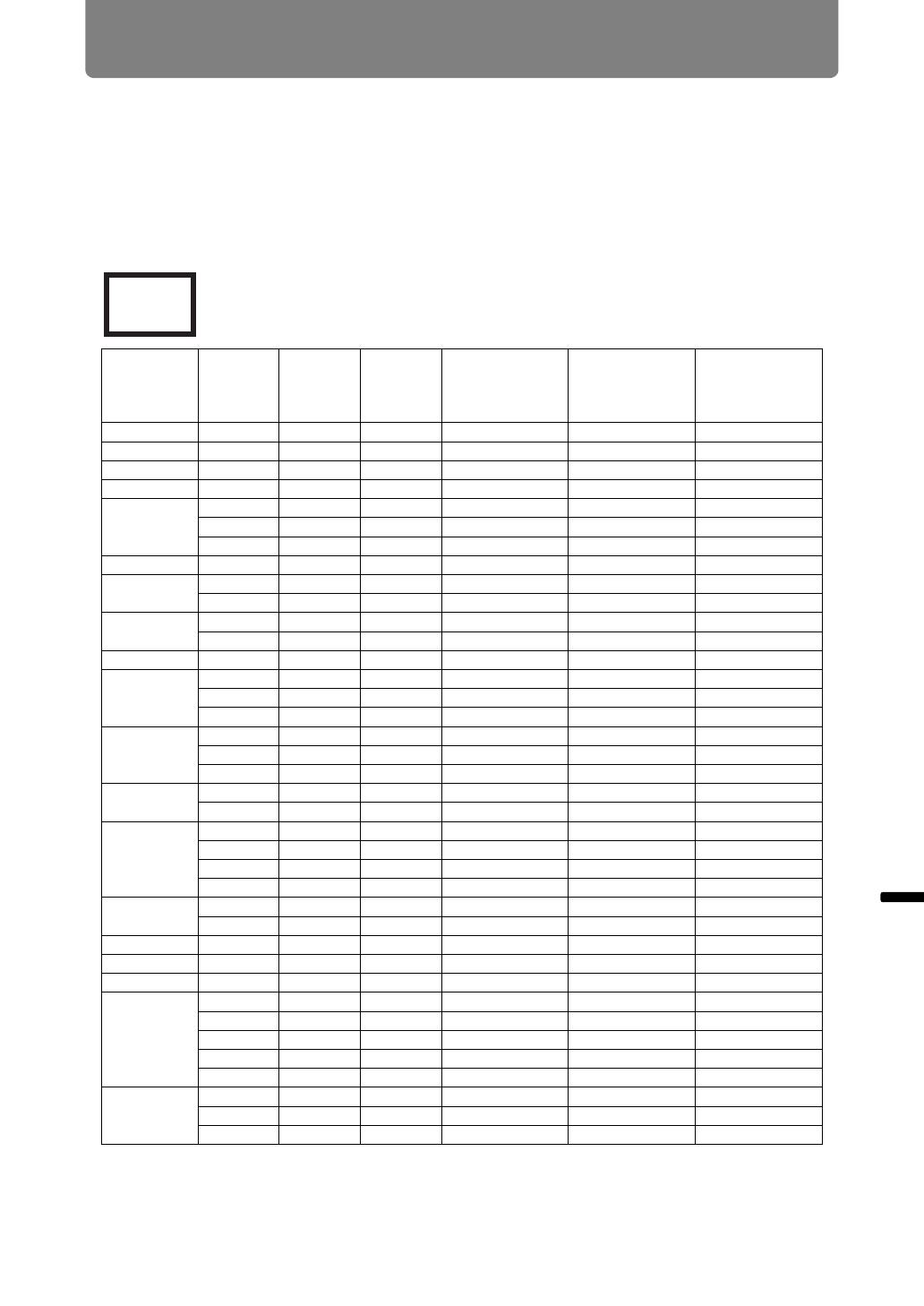
171
Productspecificaties
Overige informatie Productspecificaties
Ondersteunde signaalsoorten
Deze projector ondersteunt de volgende signaalsoorten.
Als uw computer of AV-apparaat compatibel is met een van deze signaalsoorten,
stelt de projector het type ingangssignaal automatisch vast, zodat het beeld correct
kan worden geprojecteerd.
HDMI (enkel)
Als u de instellingen in de kolom Meerdere invoermodus HDMI toepast, worden de indelingen in de
bijbehorende rijen aangeduid in de EDID. Er wordt geen informatie gegeven in de EDID voor blanco
velden, dus daarvoor zult u het computer-uitvoerformaat handmatig moeten configureren.
Signaalre-
solutie
Horizontale
frequentie
[kHz]
Verticale
frequentie
[Hz]
Dotklok
[MHz]
Meerdere
invoermodus
HDMI
Horizontale
onderdrukkings-
interval
FP*
1
, SW*
2
, BP*
3
Verticale
onderdrukkings-
interval
FP*
1
, SW*
2
, BP*
3
640x480 31,469 59,940 25,175 Normaal, Enkel 16, 96, 48 10, 2, 33
720x480 31,469 59,940 27,000 Normaal, Enkel 16, 62, 60 9, 6, 30
720x576 31,250 50,000 27,000 Normaal, Enkel 12, 64, 68 5, 5, 39
800x600 37,879 60,317 40,000 Normaal, Enkel 40, 128, 88 1, 4, 23
1280x720
18,000 24,000 59,400 Normaal, Enkel 1760, 40, 220 5, 5, 20
37,500 50,000 74,250 Normaal, Enkel 440, 40, 220 5, 5, 20
45,000 60,000 74,250 Normaal, Enkel 110, 40, 220 5, 5, 20
1024x768 48,363 60,004 65,000 Normaal, Enkel 24, 136, 160 3, 6, 29
1366x768
47,712 59,790 85,500 Enkel 70, 143, 213 3, 3, 24
48,000 60,000 72,000 14, 56, 64 1, 3, 28
1440x900
55,469 59,901 88,750 Normaal, Enkel 48, 32, 80 3, 6, 17
55,935 59,887 106,500 Normaal, Enkel 80, 152, 232 3, 6, 25
1280x1024 63,981 60,020 108,000 Normaal, Enkel 48, 112, 248 1, 3, 38
1920x1080(I)
28,125 50,000 74,250 Normaal, Enkel 528, 44, 148 4,5, 10, 30,5
31,250 50,000 72,000 32, 168, 184 45,5, 10, 114,5
33,750 60,000 74,250 Normaal, Enkel 88, 44, 148 4,5, 10, 30,5
1920x1080
27,000 24,000 74,250 Normaal, Enkel 638, 44, 148 4, 5, 36
56,250 50,000 148,500 Normaal, Enkel 528, 44, 148 4, 5, 36
67,500 60,000 148,500 Normaal, Enkel 88, 44, 148 4, 5, 36
2048x1080
66,576 59,924 147,000 Normaal, Enkel 48, 32, 80 3, 10, 18
67,500 60,000 148,500 Normaal, Enkel 44, 44, 64 4, 5, 36
2560x1080
26,400 24,000 99,000 Normaal, Enkel 998, 44, 148 4, 5, 11
56,250 50,000 185,625 Normaal, Enkel 548, 44, 148 4, 5, 36
66,636 59,978 181,250 48, 32, 80 3, 10, 18
66,000 60,000 198,000 Normaal, Enkel 248, 44, 148 4, 5, 11
1920x1200
74,038 59,950 154,000 Normaal, Enkel 48, 32, 80 3, 6, 26
74,556 59,885 193,250 Normaal, Enkel 136, 200, 336 3, 6, 36
2048x1200 74,049 59,959 163,500 Normaal, Enkel 48, 32, 80 3, 10, 22
2560x1440 88,787 59,951 241,500 Enkel 48, 32, 80 3, 5, 33
2560x1600 98,713 59,972 268,500 Normaal, Enkel 48, 32, 80 3, 6, 37
3840x2160
52,593 23,993 266,750 216, 400, 616 3, 5, 24
52,438 23,999 209,750 48, 32, 80 3, 5, 17
54,000 24,000 297,000 Normaal, Enkel 1276, 88, 296 8, 10, 72
56,250 25,000 297,000 Normaal, Enkel 1056, 88, 296 8, 10, 72
67,500 30,000 297,000 Normaal, Enkel 176, 88, 296 8, 10, 72
4096x2160
52,561 23,979 284,250 224, 432, 656 3, 10, 19
52,397 23,980 223,000 48, 32, 80 3, 10, 12
54,000 24,000 297,000 Normaal, Enkel 1020, 88, 296 8, 10, 72
1

Productspecificaties
172
HDMI 1x2
Als u de instellingen in de kolom Meerdere invoermodus HDMI toepast, worden de indelingen in de
bijbehorende rijen aangeduid in de EDID. Er wordt geen informatie gegeven in de EDID voor blanco
velden, dus daarvoor zult u het computer-uitvoerformaat handmatig moeten configureren.
Gecombi-
neerde
resolutie
meerdere
invoeren
Resolutie bij
elke ingang
Horizontale
frequentie
[kHz]
Verticale
frequentie
[Hz]
Dotklok
[MHz]
Meerdere
invoermodus
HDMI
Horizontale
onder-
drukkings-
interval
FP*
1
, SW*
2
,
BP*
3
Verticale
onder-
drukkings-
interval
FP*
1
, SW*
2
,
BP*
3
1280x480 640x480 31,469 59,940 25,175 Normaal, 1x2 16, 96, 48 10, 2, 33
1440x480 720x480 31,469 59,940 27,000 Normaal, 1x2 16, 62, 60 9, 6, 30
1440x576 720x576 31,250 50,000 27,000 Normaal, 1x2 12, 64, 68 5, 5, 39
2560x720 1280x720
37,500 50,000 74,250 Normaal, 1x2 440, 40, 220 5, 5, 20
45,000 60,000 74,250 Normaal, 1x2 110, 40, 220 5, 5, 20
3840x1080 1920x1080(I)
28,125 50,000 74,250 Normaal, 1x2 528, 44, 148 4,5, 10, 30,5
33,750 60,000 74,250 Normaal, 1x2 88, 44, 148 4,5, 10, 30,5
3840x1080 1920x1080 67,500 60,000 148,500 Normaal, 1x2 88, 44, 148 4, 5, 36
2560x1600 1280x1600 98,611 59,910 142,000 1x2 48, 32, 80 3, 10, 33
3840x2160 1920x2160
52,512 23,956 132,750 104, 200, 304 3, 10, 19
52,404 23,983 109,000 48, 32, 80 3, 10, 12
54,000 24,000 148,500 1x2*
5
638, 44, 148 8, 10, 72
112,500 50,000 297,000 1x2 528, 44, 148 8, 10, 72
133,293 59,988 277,250 48, 32, 80 3, 10, 49
135,000 60,000 297,000 Normaal, 1x2 88, 44, 148 8, 10, 72
133,320 60,000 266,640 8, 32, 40 48, 8, 6
4096x2160 2048x2160
52,515 23,957 142,000 112, 216, 328 3, 10, 19
52,423 23,992 115,750 48, 32, 80 3, 10, 12
54,000 24,000 148,500 1x2 510, 44, 148 8, 10, 72
112,500 50,000 297,000 1x2 484, 44, 64 8, 10, 72
133,265 59,975 294,250 48, 32, 80 3, 10, 49
133,320 60,000 283,704 8, 32, 40 48, 8, 6
135,000 60,000 297,000 Normaal, 1x2 44, 44, 64 8, 10, 72
3200x2400 1600x2400 148,011 59,948 260,500 1x2*
4
48, 32, 80 3, 10, 56
3840x2400 1920x2400 148,140 60,000 296,280 8, 32, 40 55, 8, 6
Op sommige schermen kunnen kleuren wat vervormd lijken als beelden vanaf de zijkant
worden bekeken. Dit duidt echter niet op een probleem met de projector. Gebruik voor het
beste resultaat een mat scherm met een brede kijkhoek.
1 2

173
Productspecificaties
Overige informatie Productspecificaties
DVI (enkel)
Als u de instellingen in de kolom Meerdere invoermodus DVI toepast, worden de indelingen in de
bijbehorende rijen aangeduid in de EDID. Er wordt geen informatie gegeven in de EDID voor blanco
velden, dus daarvoor zult u het computer-uitvoerformaat handmatig moeten configureren.
DVI 1x2
Als u de instellingen in de kolom Meerdere invoermodus DVI toepast, worden de indelingen in de
bijbehorende rijen aangeduid in de EDID. Er wordt geen informatie gegeven in de EDID voor blanco
velden, dus daarvoor zult u het computer-uitvoerformaat handmatig moeten configureren.
Signaalre-
solutie
Horizontale
frequentie
[kHz]
Verticale
frequentie
[Hz]
Dotklok
[MHz]
Meerdere
invoermodus DVI
Horizontale
onderdrukkings-
interval
FP*
1
, SW*
2
, BP*
3
Verticale
onderdrukkings-
interval
FP*
1
, SW*
2
, BP*
3
640x480 31,469 59,940 25,175 Normaal, Enkel 16, 96, 48 10, 2, 33
800x600 37,879 60,317 40,000 Normaal, Enkel 40, 128, 88 1, 4, 23
1280x720 45,000 60,000 74,250 Normaal, Enkel 110, 40, 220 5, 5, 20
1024x768 48,363 60,004 65,000 Normaal, Enkel 24, 136, 160 3, 6, 29
1366x768
47,712 59,790 85,500 Enkel 70, 143, 213 3, 3, 24
48,000 60,000 72,000 14, 56, 64 1, 3, 28
1440x900
55,469 59,901 88,750 Normaal, Enkel 48, 32, 80 3, 6, 17
55,935 59,887 106,500 Normaal, Enkel 80, 152, 232 3, 6, 25
1280x1024 63,981 60,020 108,000 Normaal, Enkel 48, 112, 248 1, 3, 38
1920x1080
27,000 24,000 74,250 Normaal, Enkel 638, 44, 148 4, 5, 36
67,500 60,000 148,500 Normaal, Enkel 88, 44, 148 4, 5, 36
2048x1080
66,576 59,924 147,000 48, 32, 80 3, 10, 18
67,500 60,000 148,500 Normaal, Enkel 44, 44, 64 4, 5, 36
2560x1080
66,636 59,978 181,250 48, 32, 80 3, 10, 18
66,000 60,000 198,000 Enkel 248, 44, 148 4, 5, 11
1920x1200
74,038 59,950 154,000 Normaal, Enkel 48, 32, 80 3, 6, 26
74,556 59,885 193,250 Normaal, Enkel 136, 200, 336 3, 6, 36
2048x1200 74,049 59,959 163,500 Normaal, Enkel 48, 32, 80 3, 10, 22
2560x1440 88,787 59,951 241,500 Enkel 48, 32, 80 3, 5, 33
3840x2160 52,438 23,999 209,750 Enkel 48, 32, 80 3, 5, 17
4096x2160 52,397 23,980 223,000 48, 32, 80 3, 10, 12
Gecombi-
neerde
resolutie
meerdere
invoeren
Resolutie bij
elke ingang
Horizontale
frequentie
[kHz]
Verticale
frequentie
[Hz]
Dotklok
[MHz]
Meerdere
invoermodus
DVI
Horizontale
onder-
drukkings-
interval
FP*
1
, SW*
2
,
BP*
3
Verticale
onder-
drukkings-
interval
FP*
1
, SW*
2
,
BP*
3
2560x1080 1280x1080 66,493 59,850 95,750 1x2 48, 32, 80 3, 10, 18
2560x1440 1280x1440 88,715 59,902 127,750 1x2 48, 32, 80 3, 10, 28
2560x1600 1280x1600 98,611 59,910 142,000 Normaal, 1x2 48, 32, 80 3, 10, 33
3840x2160 1920x2160
52,512 23,956 132,750 104, 200, 304 3, 10, 19
52,404 23,983 109,000 48, 32, 80 3, 10, 12
54,000 24,000 148,500 Normaal*
5
, 1x2 638, 44, 148 8, 10, 72
4096x2160 2048x2160
52,515 23,957 142,000 112, 216, 328 3, 10, 19
52,423 23,992 115,750 48, 32, 80 3, 10, 12
54,000 24,000 148,500 Normaal*
5
, 1x2 510, 44, 148 8, 10, 72
1
1 3

Productspecificaties
174
DVI 2x2
Als u de instellingen in de kolom Meerdere invoermodus DVI toepast, worden de indelingen in de
bijbehorende rijen aangeduid in de EDID. Er wordt geen informatie gegeven in de EDID voor blanco
velden, dus daarvoor zult u het computer-uitvoerformaat handmatig moeten configureren.
Gecombi-
neerde
resolutie
meerdere
invoeren
Resolutie bij
elke ingang
Horizontale
frequentie
[kHz]
Verticale
frequentie
[Hz]
Dotklok
[MHz]
Meerdere
invoermodus
DVI
Horizontale
onder-
drukkings-
interval
FP*
1
, SW*
2
,
BP*
3
Verticale
onder-
drukkings-
interval
FP*
1
, SW*
2
,
BP*
3
3840x2160 1920x1080
27,000 24,000 74,250 Normaal, 2x2 638, 44, 148 4, 5, 36
66,587 59,934 138,500 Normaal, 2x2 48, 32, 80 3, 5, 23
67,158 59,963 173,000 Normaal, 2x2 128, 200, 328 3, 5, 32
67,500 60,000 148,500 Normaal, 2x2 88, 44, 148 4, 5, 36
4096x2160 2048x1080
66,576 59,924 147,000 2x2 48, 32, 80 3, 10, 18
67,160 59,964 183,750 128, 216, 344 3, 10, 27
67,500 60,000 148,500 Normaal, 2x2 44, 44, 64 4, 5, 36
4096x2304 2048x1152
70,992 59,909 156,750
Normaal*
4
,
2x2*
4
48, 32, 80 3, 5, 25
71,584 59,903 197,000
Normaal*
4
,
2x2*
4
136, 216, 352 3, 5, 35
72,000 60,000 162,000
Normaal*
4
,
2x2*
4
26, 80, 96 1, 3, 44
3200x2400 1600x1200
74,006 59,924 130,250 2x2*
4
48, 32, 80 3, 4, 28
75,000 60,000 162,000 2x2*
4
64, 192, 304 1, 3, 46
3840x2400 1920x1200
74,556 59,885 193,250
Normaal*
4
,
2x2*
4
136, 200, 336 3, 6, 36
74,038 59,950 154,000
Normaal*
4
,
2x2*
4
48, 32, 80 3, 6, 26
4096x2400 2048x1200
74,582 59,905 205,250 136, 216, 352 3, 10, 32
74,049 59,959 163,500
Normaal*
4
,
2x2*
4
48, 32, 80 3, 10, 22
1 3
2 4

175
Productspecificaties
Overige informatie Productspecificaties
DVI 1x4
Als u de instellingen in de kolom Meerdere invoermodus DVI toepast, worden de indelingen in de
bijbehorende rijen aangeduid in de EDID. Er wordt geen informatie gegeven in de EDID voor blanco
velden, dus daarvoor zult u het computer-uitvoerformaat handmatig moeten configureren.
*1 FP: Front porch (voorstoep)
*2 SW: Sync-breedte
*3 BP: Back porch (achterstoep)
*4 Alleen als [Paneelaandrijfmodus] is ingesteld op [4096x2400].
*5 Alleen als [Paneelaandrijfmodus] is ingesteld op [4096x2160].
Gecombi-
neerde reso-
lutie
meerdere
invoeren
Resolutie bij
elke ingang
Horizontale
frequentie
[kHz]
Verticale
frequentie
[Hz]
Dotklok
[MHz]
Meerdere
invoermodus
DVI
Horizontale
onder-
drukkings-
interval
FP*
1
, SW*
2
,
BP*
3
Verticale
onder-
drukkings-
interval
FP*
1
, SW*
2
,
BP*
3
3840x2160 960x2160
134,036 59,918 178,000 80, 104, 184 3, 10, 64
133,259 59,973 149,250 1x4*
5
48, 32, 80 3, 10, 49
133,319 60,000 138,652 8, 32, 40 48, 8, 6
135,000 60,000 148,500 Normaal, 1x4 44, 22, 74 8, 10, 72
4096x2160 1024x2160
134,055 59,926 188,750 80, 112, 192 3, 10, 64
133,235 59,962 157,750 1x4*
5
48, 32, 80 3, 10, 49
133,320 60,000 147,185 8, 32, 40 48, 8, 6
135,000 60,000 148,500 Normaal, 1x4 22, 22, 32 8, 10, 72
4096x2304 1024x2304
142,103 59,959 168,250 1x4*
4
48, 32, 80 3, 10, 53
143,111 59,979 201,500 80, 112, 192 3, 10, 69
142,199 60,000 156,988 1x4*
4
8, 32, 40 52, 8, 6
3840x2400 960x2400
147,991 59,940 165,750 1x4*
4
48, 32, 80 3, 10, 56
149,096 59,974 198,000 80, 104, 184 3, 10, 73
148,139 60,000 154,065
Normaal*
4
,
1x4*
4
8, 32, 40 55, 8, 6
4096x2400 1024x2400
148,970 59,924 209,750 80, 112, 192 3, 10, 73
148,015 59,949 175,250 1x4*
4
48, 32, 80 3, 10, 56
148,139 60,000 163,546
Normaal*
4
,
1x4*
4
8, 32, 40 55, 8, 6
Op sommige schermen kunnen kleuren wat vervormd lijken als beelden vanaf de zijkant
worden bekeken. Dit duidt echter niet op een probleem met de projector. Gebruik voor het
beste resultaat een mat scherm met een brede kijkhoek.
123 4
Onderdrukkingsinterval
Actieve
video
FP SW BP
Actieve
video
Videosign
aal
Sync-
signaal

Productspecificaties
176
Specificaties
■ Projector
Modelnaam 4K500ST
Weergavesysteem RGB-LCD-systeem: reflecterend (LCOS): 3 schermen
Optisch systeem
Kleurscheiding door dichroïsche spiegel / polariserende
straalsplitter en kleurcompositie door prisma
Beeldschermapparaat
Type / aantal schermen Reflecterend LCD (LCOS) / 3 panelen
Afmeting /
Aspectverhouding
0,76'' / 15,36:9
Aandrijfsysteem Actief matrixsysteem
Aantal beeldpunten /
Totaal aantal beeldpunten
9.830.400 (4096 x 2400) x
3 schermen / 29.491.200
Projectielens
Zoomverhouding /
Brandpuntslengte /
F-waarde
1,3x / 17,2 – 22,3 mm / f2,6
Zoomen / scherpstelling Gemotoriseerd / Gemotoriseerd
Lensverschuiving
V: ±60% (gemotoriseerd)
H: ±10% (gemotoriseerd)
Energieverbruik lichtbron
250-NSHA 400 W / 300 W (Lampmodus Volledig
energieverbruik / Energiebesparing)
Beeldformaat (projectieafstand)
40'' tot 600'' (0,9 tot 17,7 m)
Aantal kleuren 16.770.000 kleuren (volledige kleuren)
Helderheid*
1
*
2
(in de
presentatiemodus)
5000 lm
Contrastverhouding*
2
2500:1 (volledig wit:volledig zwart, presentatiemodus)
Helderheidsverhouding vanaf
omtrek naar middenpunt*
2
88%
Audio-uitvoer mono
Luidspreker 5W x 1
Maximale ingangsresolutie 4096 x 2400
Videosignalen
HDMI-ingang
HDMI
(enkel)
640 x 480, 720 x 480, 720 x 576, 800 x 600, 1280 x 720,
1024 x 768, 1366 x 768, 1440 x 900, 1280 x 1024, 1920 x
1080, 2048 x 1080, 2560 x 1080, 1920 x 1200, 2048 x 1200,
2560 x 1440, 2560 x 1600, 3840 x 2160*
3
, 4096 x 2160*
3
HDMI
1x2
1280 x 480, 1440 x 480, 1440 x 576, 2560 x 720, 3840 x 1080,
2560 x 1600, 3840 x 2160, 4096 x 2160, 3200 x 2400*
4
, 3840
x 2400*
5
Digital PC-
ingang
DVI
(enkel)
640 x 480, 800 x 600, 1280 x 720, 1024 x 768, 1366 x 768,
1440 x 900, 1280 x 1024, 1920 x 1080, 2048 x 1080, 2560 x
1080, 1920 x 1200, 2048 x 1200, 2560 x 1440, 3840 x 2160*
3
,
4096 x 2160*
3
*
5
DVI 1 x 2
2560 x 1080, 2560 x 1440, 2560 x 1600, 3840 x 2160*
3
,
4096 x 2160*
3
DVI 2 x 2
3840 x 2160, 4096 x 2160, 4096 x 2304*
4
, 3200 x 2400*
4
,
3840 x 2400*
4
, 4096 x 2400*
4
DVI 1 x 4
3840 x 2160, 4096 x 2160, 4096 x 2304*
4
, 3840 x 2400*
4
,
4096 x 2400*
4

177
Productspecificaties
Overige informatie Productspecificaties
*
1
Bij lampmodus Volledig energieverbruik.
*
2
Voldoet aan ISO21118-2012
*
3
Alleen lage frequenties (24-30 Hz) ondersteund
*
4
Alleen ondersteund als [Paneelaandrijfmodus] is ingesteld op [4096 x 2400]
*
5
EDID niet ondersteund
* 99,99% of meer van de LCD-paneelpixels zijn effectief. Tijdens de projectie kunnen maximaal
0,01% van de pixels blijven branden of uitblijven door de kenmerken van het LCD-paneel.
* Het langdurig achter elkaar gebruiken van de projector kan de verslechtering van optische delen
versnellen.
* Wijzigingen in de specificaties en de uitvoering van het apparaat zijn voorbehouden, zonder
kennisgeving.
■ Afstandsbediening
Ingangsaansluitingen
DVI-D-aansluiting Digital PC (29-pens DVI-aansluiting)
HDMI-aansluiting Digital PC, Digital video
LAN-aansluiting
Netwerkverbinding (RJ-45) 10BASE-T / 100BASE-TX /
1000BASE-T
USB-poort USB type A
CONTROL-aansluiting RS-232C (D-sub, 9-pens)
REMOTE-aansluiting Afstandsbediening met kabel (stereoministekker van 3,5ø)
AUDIO IN-aansluiting Audiosignaal (stereoministekker van 3,5ø)
AUDIO OUT-aansluiting Audiosignaal (stereoministekker van 3,5ø)
Ingangssignaal
Digital PC TMDS (Transition Minimized Differential Signaling)
Audio Impedantie = 47kΩ of meer
Geluid
39 / 34dB (Lampmodus: Volledig energieverbruik/
Energiebesparing)
Bedrijfstemperatuur 0 - 40°C
Stroomvoorziening AC100V - 240V 50 / 60Hz
Stroomverbruik
Volledig energieverbruik 600W
Energiebesparing 470W
Standby
Netwerken uit 0,4W
Energiebesparend
netwerken aan
0,8W
Afmetingen
470 mm (B) x 175 mm (H) x 533,5 mm (D) (inclusief uitstekende
delen)
Gewicht 17,6 kg
Accessoires
Afstandsbediening, droge celbatterijen van afstandsbediening,
netsnoer, lenskap, Belangrijke informatie,
Gebruikershandleiding (cd-rom) en Garantiebewijs
Modelnummer RS-RC05
Stroomvoorziening DC 3,0 V, met gebruik van twee batterijen type AA
Bedieningsbereik Ongeveer 8 m ± 25° horizontaal en verticaal (tot infraroodontvanger)
Afmetingen 51 mm (B) x 28 mm (H) x 176 mm (D)
Gewicht 100 g
Modelnaam 4K500ST

Productspecificaties
178
■ Extern aanzicht
4K500ST
515 mm
533,5 mm
155 mm
75 mm
470 mm
175 mm
111,6 mm

179
Productspecificaties
Overige informatie Productspecificaties
■ Servicepoort (CONTROL)
Pentoewijzing
Communicatie-indeling
Communicatiemodus : RS-232C, asynchrone, half-duplex communicatie
Communicatiesnelheid : 19200 bps
Tekenlengte : 8 bits
Stopbits : 2 bits
Pariteit : Geen
Datatransportbesturing : Geen
Pennr. Signaal
1OPEN
2RxD
3TxD
4OPEN
5GND
6OPEN
7 Interne pull-up
8OPEN
9OPEN

Productspecificaties
180
Voornaamste gebruikersopdrachten
Opdrachten ASCII-representatie Binaire representatie
Stroom-
voorziening
Inschakelen POWER=ON<CR> 50h 4Fh 57h 45h 52h 3Dh 4Fh 4Eh 0Dh
Uitschakelen POWER=OFF<CR>
50h 4Fh 57h 45h 52h 3Dh 4Fh 46h 46h
0Dh
Stroom-
voorziening-
status
acquisitie
GET=POWER<CR>
47h 45h 54h 3Dh 50h 4Fh 57h 45h 52h
0Dh
Ingangsbron
HDMI-1 INPUT=HDMI1<CR>
49h 4Eh 50h 55h 54h 3Dh 48h 44h 4Dh
49h 31h 0Dh
HDMI-2 INPUT=HDMI2<CR>
49h 4Eh 50h 55h 54h 3Dh 48h 44h 4Dh
49h 32h 0Dh
HDMI 1x2 INPUT=HDMI1X2<CR>
49h 4Eh 50h 55h 54h 3Dh 48h 44h 4Dh
49h 31h 58h 32h 0Dh
DVI-1 INPUT=D-RGB1<CR>
49h 4Eh 50h 55h 54h 3Dh 44h 2Dh 52h
47h 42h 31h 0Dh
DVI-2 INPUT=D-RGB2<CR>
49h 4Eh 50h 55h 54h 3Dh 44h 2Dh 52h
47h 42h 32h 0Dh
DVI-3 INPUT=D-RGB3<CR>
49h 4Eh 50h 55h 54h 3Dh 44h 2Dh 52h
47h 42h 33h 0Dh
DVI-4 INPUT=D-RGB4<CR>
49h 4Eh 50h 55h 54h 3Dh 44h 2Dh 52h
47h 42h 34h 0Dh
DVI 1x2 INPUT=D-RGB1X2<CR>
49h 4Eh 50h 55h 54h 3Dh 44h 2Dh 52h
47h 42h 31h 58h 32h 0Dh
DVI 2x2 INPUT=D-RGB2X2<CR>
49h 4Eh 50h 55h 54h 3Dh 44h 2Dh 52h
47h 42h 32h 58h 32h 0Dh
DVI 1x4 INPUT=D-RGB1X4<CR>
49h 4Eh 50h 55h 54h 3Dh 44h 2Dh 52h
47h 42h 31h 58h 34h 0Dh
Ingangs-
bronacquisitie
GET=INPUT<CR>
47h 45h 54h 3Dh 49h 4Eh 50h 55h 54h
0Dh
Beeldmodus
Standaard IMAGE=STANDARD<CR>
49h 4Dh 41h 47h 45h 3Dh 53h 54h 41h
4Eh 44h 41h 52h 44h 0Dh
Presentatie IMAGE=PRESENTATION<CR>
49h 4Dh 41h 47h 45h 3Dh 50h 52h 45h
53h 45h 4Eh 54h 41h 54h 49h 4Fh 4Eh
0Dh
Foto/sRGB IMAGE=PHOTO_SRGB<CR>
49h 4Dh 41h 47h 45h 3Dh 50h 48h 4Fh
54h 4Fh 5Fh 53h 52h 47h 42h 0Dh
DICOM SIM IMAGE=DCM_SIM<CR>
49h 4Dh 41h 47h 45h 3Dh 44h 43h 4Dh
5Fh 53h 49h 4Dh 0Dh
Dynamisch IMAGE=DYNAMIC<CR>
49h 4Dh 41h 47h 45h 3Dh 44h 59h 4Eh
41h 4Dh 49h 43h 0Dh
Video IMAGE=VIDEO<CR>
49h 4Dh 41h 47h 45h 3Dh 56h 49h 44h
45h 4Fh 0Dh
Gebruiker 1 IMAGE=USER_1<CR>
49h 4Dh 41h 47h 45h 3Dh 55h 53h 45h
52h 5Fh 31h 0Dh
Gebruiker 2 IMAGE=USER_2<CR>
49h 4Dh 41h 47h 45h 3Dh 55h 53h 45h
52h 5Fh 32h 0Dh
Gebruiker 3 IMAGE=USER_3<CR>
49h 4Dh 41h 47h 45h 3Dh 55h 53h 45h
52h 5Fh 33h 0Dh
Beeldmodus-
acquisitie
GET=IMAGE<CR>
47h 45h 54h 3Dh 49h 4Dh 41h 47h 45h
0Dh

181
Productspecificaties
Overige informatie Productspecificaties
Helderheid
Instelling
helderheids-
waarde
BRI=<waarde>CR 42h 52h 49h 3Dh <numerieke code> 0Dh
Helderheids-
acquisitie
GET=BRI<CR> 47h 45h 54h 3Dh 42h 52h 49h 0Dh
Scherpte
Instelling
scherptewaarde
SHARP=<waarde><CR>
53h 48h 41h 52h 50h 3Dh <numerieke
code> 0Dh
Scherpte-
acquisitie
GET=SHARP<CR>
47h 45h 54h 3Dh 53h 48h 41h 52h 50h
0Dh
Contrast
Instelling
contrastwaarde
CONT=<waarde><CR>
43h 4Fh 4Eh 54h 3Dh <numerieke code>
0Dh
Contrast-
acquisitie
GET=CONT<CR> 47h 45h 54h 3Dh 43h 4Fh 4Eh 54h 0Dh
Aspect
Automatisch ASPECT=AUTO<CR>
41h 53h 50h 45h 43h 54h 3Dh 41h 55h
54h 4Fh 0Dh
Ware grootte ASPECT=TRUE<CR>
41h 53h 50h 45h 43h 54h 3Dh 54h 52h
55h 45h 0Dh
Aspectwaarde
acquisitie
GET=ASPECT<CR>
47h 45h 54h 3Dh 41h 53h 50h 45h 43h
54h 0Dh
Lampmodus
Volledig
energieverbruik
LAMP=FULL<CR>
4Ch 41h 4Dh 50h 3Dh 46h 55h 4Ch 4Ch
0Dh
Energiebesparing
LAMP=ECO<CR> 4Ch 41h 4Dh 50h 3Dh 45h 43h 4Fh 0Dh
Lampmodus-
waarde
acquisitie
GET=LAMP<CR> 47h 45h 54h 3Dh 4Ch 41h 4Dh 50h 0Dh
Blanco
Blanco aan BLANK=ON<CR> 42h 4Ch 41h 4Eh 4Bh 3Dh 4Fh 4Eh 0Dh
Blanco uit BLANK=OFF<CR>
42h 4Ch 41h 4Eh 4Bh 3Dh 4Fh 46h 46h
0Dh
Blanco-
acquisitie
GET=BLANK<CR>
47h 45h 54h 3Dh 42h 4Ch 41h 4Eh 4Bh
0Dh
Opdrachten ASCII-representatie Binaire representatie

182
Problemen oplossen
Informatie over LED-lampjes
Wanneer de projector wordt uitgeschakeld terwijl deze te maken heeft met een
probleem, gaat het LED-lampje aan de zijkant van de projector branden of
onophoudelijk knipperen.
• Als u het probleem wilt verhelpen, wacht u eerst totdat de koelventilator is gestopt en haalt u
de stekker uit het stopcontact.
Status LED-
lampje
Betekenis Oorzaak en maatregel
De WARNING-
en TEMP-
lampjes
branden.
Abnormale
temperatuur
De temperatuur binnenin de projector is om één of
andere reden te hoog of de buitentemperatuur is
hoger dan het bereik. Als het probleem in de
projector zelf zit, controleert u eerst of de projector
correct is geïnstalleerd en op de juiste wijze is
bediend. Haal vervolgens de stekker uit het
stopcontact om de binnenkant van de projector af
te laten koelen en probeer het daarna opnieuw.
Als de luchtinlaat of -uitlaat is geblokkeerd,
verwijder dan het obstakel. Maak het luchtfilter
schoon of vervang het als het verstopt is. (P162,
P163) Als dezelfde waarschuwing opnieuw
verschijnt, kan er een storing zitten in de projector.
Neem contact op met het Canon Call Center.
De WARNING-
en LAMP-
lampjes
branden.
Defecte
lamp
De lamp gaat niet branden. Vervang de lamp
indien deze niet brandt. Als dezelfde
waarschuwing zich opnieuw voordoet, kan er een
storing zitten in het stroomcircuit van de lamp.
Neem contact op met het Canon Call Center.
Het WARNING-
lampje knippert
herhaaldelijk
(niet meer dan)
3 keer.
Filterfout Het luchtfilter is niet geïnstalleerd. Controleer of
het luchtfilter al dan niet correct geïnstalleerd is.
Als dezelfde waarschuwing zich opnieuw
voordoet, neemt u contact op met het Canon Call
Center.
Het WARNING-
lampje knippert
3 keer, het
LAMP-lampje
brandt.
Defect
lampdeksel
Het lampdeksel is open. Haal de stekker van de
projector uit het stopcontact. Breng vervolgens
het lampdeksel op de juiste manier aan en
schakel de projector weer in.
Als het lampdeksel correct is aangebracht, kan
de detectieschakelaar van de lampdeksel defect
zijn. Neem contact op met het Canon Call Center.

183
Problemen oplossen
Overige informatie Problemen oplossen
Symptomen en oplossingen
■ U kunt de projector niet inschakelen
Het WARNING-
lampje knippert
herhaaldelijk
(niet meer dan)
4 keer.
Defecte
koelventilator
Er kan een storing zitten in de koelventilator of in
een ander onderdeel. Haal de stekker van de
projector uit het stopcontact. Steek vervolgens de
stekker weer in het stopcontact en schakel de
projector in. Als dezelfde waarschuwing zich
opnieuw voordoet, neemt u contact op met het
Canon Call Center.
Het WARNING-
lampje knippert
herhaaldelijk
(niet meer dan)
5 keer.
Defecte
stroomvoor-
ziening
Er wordt een abnormaal spanning geleverd aan
sommige delen van de stroomvoorziening of er
heeft zich een ander probleem voorgedaan. Haal
de stekker van de projector uit het stopcontact.
Steek vervolgens de stekker weer in het
stopcontact en schakel de projector in. Als
dezelfde waarschuwing zich opnieuw voordoet,
neemt u contact op met het Canon Call Center.
Oorzaak Maatregel
Het netsnoer is niet
correct aangesloten.
Controleer of het netsnoer correct is aangesloten.
(P59)
Het netsnoer is onlangs
aangesloten.
Steek de stekker van de projector in het stopcontact
en wacht ten minste één seconde voordat u op de
POWER-knop drukt. U kunt de projector niet
onmiddellijk inschakelen nadat u de stekker in het
stopcontact hebt gestoken. (P60)
Het lampdeksel is open. Haal de stekker van de projector uit het stopcontact.
Breng vervolgens het lampdeksel op de juiste manier
aan en schakel de projector weer in.
De beveiliging wordt
geactiveerd omdat de
luchtinlaat of -uitlaat is
geblokkeerd en de
temperatuur binnenin de
projector is toegenomen.
Als de beveiliging is geactiveerd, gaat het [POWER]-
lampje niet branden wanneer u het netsnoer aansluit.
U kunt deze beveiliging niet uitschakelen. Verwijder
alle obstakels die de luchtinlaat of -uitlaat blokkeren
en neem contact op met het Canon Call Center.
Het luchtfilter is niet op
de juiste manier
geïnstalleerd.
Controleer of het luchtfilter op de juiste manier
geïnstalleerd is. (P163)
Toetsvergrendeling staat
aan.
Controleer of de Toetsvergrendeling (P112) is
aangezet voor de projector of de afstandsbediening.
Status LED-
lampje
Betekenis Oorzaak en maatregel

Problemen oplossen
184
■ U kunt geen beeld projecteren vanaf de projector
Oorzaak Maatregel
Een kabel is niet correct
aangesloten.
Controleer of de projector correct op de computer of
op het AV-apparaat is aangesloten. (P53 - P54)
Er zijn nog geen
20 seconden voorbij
sinds het inschakelen
van de projector.
Wanneer de projector is ingeschakeld, wordt
gedurende ongeveer 20 seconden een
openingsscherm getoond. Druk op de OK-knop op
de afstandsbediening of op het zijbedieningspaneel
om direct een beeld te projecteren. (P27, P31)
Er wordt geen beeld
gestuurd vanaf het AV-
apparaat.
Controleer of het beeld wordt afgespeeld op de
video-camcorder, dvd-speler, enz.
Aansluiting met de
ingang is niet correct
uitgevoerd.
Controleer of het AV-apparaat correct is aangesloten
op de ingang van de projector. (P30)
Er is geen type
ingangssignaal
geselecteerd voor het
aangesloten AV-
apparaat.
Controleer of hetzelfde ingangssignaal correct is
geselecteerd in the [Ingang]-menu voor het
aangesloten AV-apparaat. (P63)
Het type ingangssignaal
is onjuist.
Controleer of het geselecteerde type ingangssignaal
juist is. (P63, P171)
De BLANK-functie is
ingeschakeld.
Druk op de BLANK-knop op de afstandsbediening.
(P80)
Er wordt geen beeld
geprojecteerd door een
probleem in de
computer.
Schakel eerst de projector en dan de computer uit en
dan weer in.
De externe
monitoruitgang is niet
correct ingesteld op de
laptop.
Schakel de uitgang van de externe monitor van de
laptop in. Druk om de externe monitoruitgang in te
schakelen op de [LCD] of [VGA]-functietoets of een
toets met een pictogram voor de externe monitor
terwijl u op de [Fn]-toets op het toetsenbord van de
laptop drukt. Met Windows 8.1 / Windows 8 /
Windows 7 kunt u de beelduitvoer inschakelen door
de Windows-logotoets ingedrukt te houden en op de
[P]-toets te drukken. (P62)
De combinatie van toetsen die gebruikt wordt om
deze handeling uit te voeren varieert afhankelijk van
het model laptop. Zie voor meer details de
handleiding van uw computer.

185
Problemen oplossen
Overige informatie Problemen oplossen
■ Er is geen geluid
■ Het geprojecteerde beeld is vaag
Het getoonde beeld is
niet hetzelfde als het
beeld dat op uw
computer wordt getoond.
Controleer of de dubbele schermmodus
(multidisplay) op uw computer is geselecteerd. Wijzig
bij selectie van de dubbele schermmodus de
computerschermuitgang in de spiegelmodus.
De uitgangsinstellingmethode varieert tussen de
verschillende computerfabrikanten. Zie voor meer
details de handleiding van uw computer.
Oorzaak Maatregel
De audiokabel is niet
correct aangesloten.
Controleer de aansluiting van de audiokabel. (P53,
P54)
De MUTE-functie is
ingeschakeld.
Druk op de MUTE-knop op de afstandsbediening.
(P32)
Het volumeniveau is
ingesteld op het
minimum.
Druk op de VOL-knop op de afstandsbediening of op
de VOL+-knop op het zijbedieningspaneel om het
volume aan te passen. (P27, P32)
Er is een audiokabel met
een ingebouwde
weerstand gebruikt.
Gebruik een audiokabel zonder ingebouwde
weerstand.
Audio-ingang selecteren
staat op [Uit].
Verander the selectie voor Audio-ingang naar de
juiste instelling. (P113)
Oorzaak Maatregel
Het beeld is onscherp. Stel de scherpstelling in. (P67)
De afstand tot het
scherm is te klein.
Controleer of de afstand tot het scherm goed is.
(P50)
De projector is niet recht
voor het scherm
geplaatst.
Controleer of de projector schuin voor het scherm
staat. Een kleine fout in de projectiehoek kan worden
gecorrigeerd door middel van de
trapeziumcorrectiefunctie. (P73)
De projector is verplaatst
naar een plaats waar de
temperatuur veel
varieert.
Als de projector van een koude naar een warme plek
verplaatst wordt, dan kan er zich condens vormen op
de lens. De condensatie zal na enige tijd verdampen
en de projector kan dan weer een normaal beeld
projecteren.
De lens is vies. Maak de lens schoon. (P162)
De videobeelden zijn
onscherp.
Activeer de onderdrukking van de
bewegingsonscherpte. (P115)
Oorzaak Maatregel

Problemen oplossen
186
■ U kunt een beeld niet goed projecteren
■ De projector schakelt zichzelf uit
De onderdrukking van
de
bewegingsonscherpte is
niet beschikbaar.
Onderdrukking van de bewegingsonscherpte is niet
mogelijk in de beeldmodus DICOM SIM.
Oorzaak Maatregel
Het geprojecteerde
beeld is in verticale of
horizontale richting
omgekeerd.
De instelling voor plafondbevestiging of plaatsing
aan de achterkant is onjuist. Controleer de instelling
[Beeldomkeer H/V] in het menu [Installatie-
instellingen]. (P98)
U gebruikt een
computerkabel waarvan
sommige pennen niet
zijn aangesloten.
Gebruik een computerkabel waarvan alle pennen zijn
aangesloten.
Oorzaak Maatregel
De luchtinlaat of -uitlaat
is geblokkeerd.
Controleer of de luchtinlaat of -uitlaat is geblokkeerd.
Als de luchtinlaat of -uitlaat is geblokkeerd, gaat de
temperatuur binnenin de projector omhoog en wordt
de stroom automatisch uitgeschakeld om de
projector te beschermen. (De [WARNING]- en
[TEMP]-lampjes branden.) Wacht totdat de
projectortemperatuur zakt en controleer dat de
luchtinlaat of -uitlaat niet langer geblokkeerd is,
schakel vervolgens de projector in. (P26, P60)
Het luchtfilter is vies. Controleer of het luchtfilter verstopt is met stof.
Als het luchtfilter verstopt is, maak het dan schoon of
vervang het luchtfilter. (P162, P163)
De lamp is kapot
gesprongen
(of er is een storing in de
lamp).
Volg de aanwijzingen in “Voorzorgsmaatregelen bij
de vervanging van defecte lampen” (P15) als de
lamp kapot is gesprongen.
De bedrijfstemperatuur
is niet goed.
Controleer of de bedrijfstemperatuur tussen 0°C en
40°C ligt. (P18)
Projectorinstellingen moeten worden aangepast als u
de projector gebruikt op een hoogte van 2.300 m of
meer. Stel in het menu [Installatie-instellingen] bij
[Professionele instellingen] de optie [Grote hoogte]
op [Aan]. (P102)
Oorzaak Maatregel

187
Problemen oplossen
Overige informatie Problemen oplossen
■ De projector kan geen verbinding met het netwerk maken.
■ De afstandsbediening werkt niet
Oorzaak Maatregel
De LAN-kabel (Shielded
Twisted Pair) is niet
correct aangesloten.
Controleer of de LAN-kabel (Shielded Twisted Pair)
correct is aangesloten op de projector. (P122)
De projector staat nog
niet lang genoeg aan
(minder dan 40
seconden).
De eerste 40 seconden na het opstarten zijn de
netwerkverbindingen nog niet beschikbaar. Wacht
tenminste 40 seconden en probeer dan opnieuw
verbinding te maken. (P132)
Oorzaak Maatregel
De batterijen zijn niet
goed geïnstalleerd of zijn
leeg.
Controleer of de batterijen goed geïnstalleerd zijn.
Als de batterijen goed zijn geïnstalleerd, vervang ze
dan door nieuwe batterijen. (P33)
U bedient de
afstandsbediening
buiten het bruikbare
bereik van de
afstandsbediening.
Controleer of u de afstandsbediening gebruikt binnen
het werkingsbereik van de afstandsbediening ten
opzichte van het hoofdapparaat van de projector.
(P34)
Er bevindt zich een
obstakel tussen de
projector en de
afstandsbediening.
Verwijder het obstakel tussen de infraroodontvanger
van het hoofdapparaat van de projector en de
afstandsbediening, of richt de afstandsbediening
zodanig dat er geen obstakels tussen
afstandsbediening en hoofdapparaat van de
projector zijn.
U gebruikt de
afstandsbediening onder
verkeerde
omstandigheden.
Controleer of de infraroodontvanger van het
hoofdapparaat van de projector is blootgesteld aan
direct zonlicht, sterk licht of verlichtingsapparatuur.
(P34)
De kanaalinstelling van
de afstandsbediening
komt niet overeen met
de instelling van de
projector.
Controleer of de kanaalinstelling van de
afstandsbediening is veranderd. U kunt de instelling
[Kanaal afstandsbediening] controleren in het menu
[Systeeminstelling]. (P113)
De toetsvergrendelings-
functie verhindert de
werking van de
afstandsbediening.
Controleer of de [Toetsvergrendeling] is ingeschakeld
om de bediening van de afstandsbediening uit te
schakelen.
Stel in het menu [Systeeminstelling] de optie
[Toetsvergrendeling] in op [Uit]. (P112)

188
Index
Cijfers
6-weg kleurinstelling ......................... 95
A
Afstandsbediening ........ 31, 32, 33, 113
AMX Device Discovery ................... 129
ASPECT............................................ 72
Aspect ............................................... 72
AUDIO IN-aansluiting........................ 30
AUDIO OUT-aansluiting.................... 30
Auto (aspect)..................................... 72
B
Beeldinstelling............................. 84, 90
Beeldmodus (beeldkwaliteit) ............. 76
BLANK .............................................. 80
C
Contrast ............................................ 92
Crestron RoomView........................ 129
D
Digital PC-/DVI-D-aansluiting............ 30
Direct inschakelen........................... 115
Dynamisch gamma ........................... 95
E
Effect van omgevingslicht ................. 94
Energiebesparingsinstellingen .......... 81
De externe monitoruitgang inschakelen
(laptop voorbereiden) ..................... 62
F
FREEZE............................................ 80
G
Gamma ............................................. 92
Geheugenkleurcorrectie.................... 95
H
HDMI-aansluiting...................30, 53, 54
Helderheid.........................................92
Hoekaanpassing................................74
I
IMAGE...............................................77
Informatie ..................................84, 149
Ingangsaansluitingen ........................30
Aansluiten op een AV-apparaat........54
Ingangssignaalkeuze ........................63
INPUT ...............................................63
K
KEYSTONE....................................... 73
L
Lamp vervangen .....................165, 167
Lampmodus ......................................96
LAN-poort..........................................30
LED-lampje ...............................28, 182
Lensverschuiving ........................51, 70
Logo weergeven..............................109
Luchtfilter.........................................163
M
Meerdere invoeren ......................55, 99
MENU................................................84
Menu .................................................84
N
Netwerkinstelling .......................84, 122
Netwerkwachtwoord........................124
O
OK ...............................................27, 31
Omgevingslicht..................................94
Optische zoom ..................................68

189
Index
Index
P
PJLink ..................................... 128, 142
Plafondbevestiging...................... 37, 98
POWER ...................................... 60, 79
Projecteren vanuit meerdere
projectoren tegelijkertijd
(randovergang)............................. 150
Projectie vanaf de achterkant ..... 37, 98
Projector inschakelen...................... 109
R
Randovergang .................... 5, 103, 150
Ruisonderdrukking ............................ 94
S
Schermkleur.................................... 106
Schermresolutie (Computer
voorbereiden) ................................. 65
Scherpte............................................ 92
Signaalsoort .................................... 171
Superwit............................................ 88
Systeeminstelling...................... 84, 108
T
Taal ................................................. 116
Taal selecteren.......................... 61, 116
Terugstellen......................... 75, 96, 120
Testpatroon ..................................... 170
Toetsvergrendeling.......................... 112
Trapezium ......................................... 73
Trapeziumvervorming corrigeren ...... 73
U
USB-poort ......................................... 30
W
Wachtwoord ............................117, 118
Ware grootte (aspect)........................72
WARNING-lampje .....................28, 182
Weergavestatus instellen ..................87
Z
Zijbedieningspaneel ..........................27

190
Opties
• Plafondbevestiging
Onderdeelnr.: RS-CL15
• Plafondbevestigingspijp
(400 - 600 mm)
Onderdeelnr.: RS-CL08*
• Plafondbevestigingspijp
(600 - 1.000 mm)
Onderdeelnr.: RS-CL09*
• Luchtfilter
Onderdeelnr.: RS-FL03
• Lampeenheid met vervangend
luchtfilter
Onderdeelnr.: RS-LP10F
• Afstandsbediening
Onderdeelnr.: RS-RC05
• Afstandsbediening
Onderdeelnr.: RS-RC04
* Gebruik deze materialen om de projector aan het plafond op te hangen.

©CANON INC.2015YT1-7470-000
CANON INC.
30-2, Shimomaruko 3-chome, Ohta-ku, Tokyo 146-8501, Japan
CANON U.S.A. INC.
One Canon Park, Melville, New York 11747, U.S.A.
For all inquires concerning this product, call toll free in the U.S. 1-800-OK-CANON
CANON EUROPE LTD.
3 The Square, Stockley Park, Uxbridge, Middlesex, UB11 1ET United Kingdom
CANON EUROPA N.V.
Bovenkerkerweg 59, 1185 XB Amstelveen, The Netherlands
-
 1
1
-
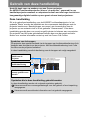 2
2
-
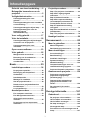 3
3
-
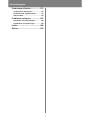 4
4
-
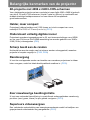 5
5
-
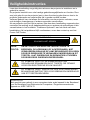 6
6
-
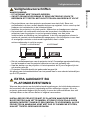 7
7
-
 8
8
-
 9
9
-
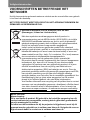 10
10
-
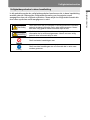 11
11
-
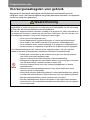 12
12
-
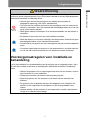 13
13
-
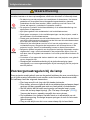 14
14
-
 15
15
-
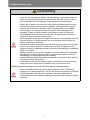 16
16
-
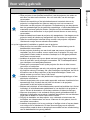 17
17
-
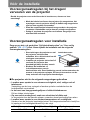 18
18
-
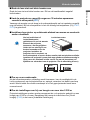 19
19
-
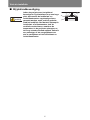 20
20
-
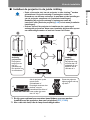 21
21
-
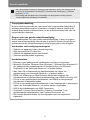 22
22
-
 23
23
-
 24
24
-
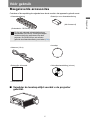 25
25
-
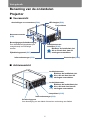 26
26
-
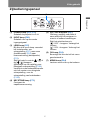 27
27
-
 28
28
-
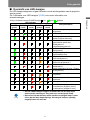 29
29
-
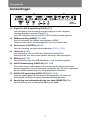 30
30
-
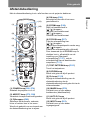 31
31
-
 32
32
-
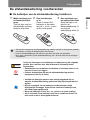 33
33
-
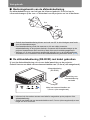 34
34
-
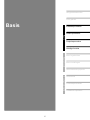 35
35
-
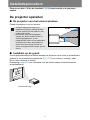 36
36
-
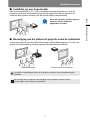 37
37
-
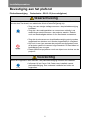 38
38
-
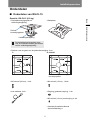 39
39
-
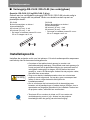 40
40
-
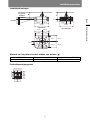 41
41
-
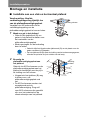 42
42
-
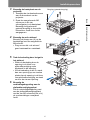 43
43
-
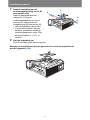 44
44
-
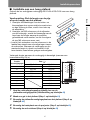 45
45
-
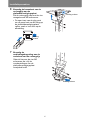 46
46
-
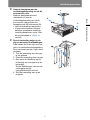 47
47
-
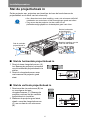 48
48
-
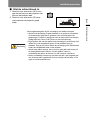 49
49
-
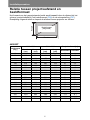 50
50
-
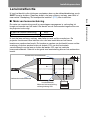 51
51
-
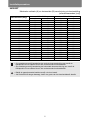 52
52
-
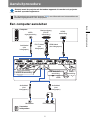 53
53
-
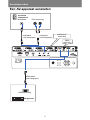 54
54
-
 55
55
-
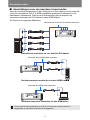 56
56
-
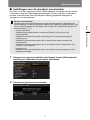 57
57
-
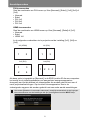 58
58
-
 59
59
-
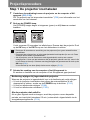 60
60
-
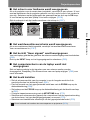 61
61
-
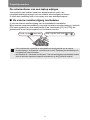 62
62
-
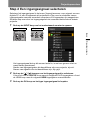 63
63
-
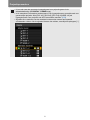 64
64
-
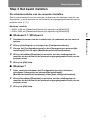 65
65
-
 66
66
-
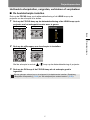 67
67
-
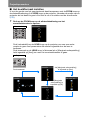 68
68
-
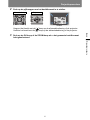 69
69
-
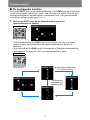 70
70
-
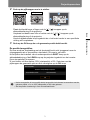 71
71
-
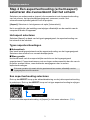 72
72
-
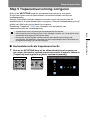 73
73
-
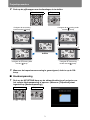 74
74
-
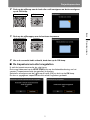 75
75
-
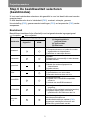 76
76
-
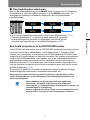 77
77
-
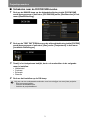 78
78
-
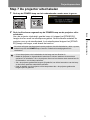 79
79
-
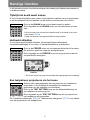 80
80
-
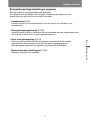 81
81
-
 82
82
-
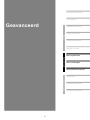 83
83
-
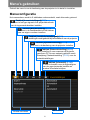 84
84
-
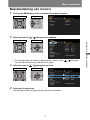 85
85
-
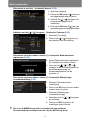 86
86
-
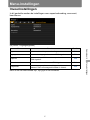 87
87
-
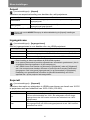 88
88
-
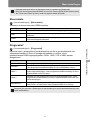 89
89
-
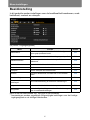 90
90
-
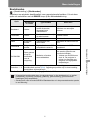 91
91
-
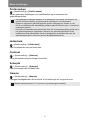 92
92
-
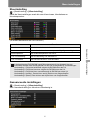 93
93
-
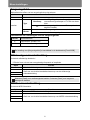 94
94
-
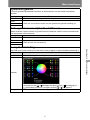 95
95
-
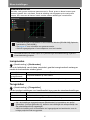 96
96
-
 97
97
-
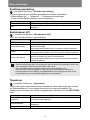 98
98
-
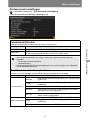 99
99
-
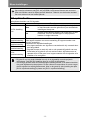 100
100
-
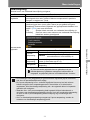 101
101
-
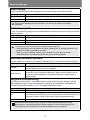 102
102
-
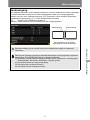 103
103
-
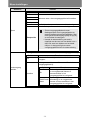 104
104
-
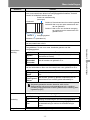 105
105
-
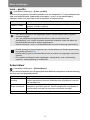 106
106
-
 107
107
-
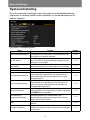 108
108
-
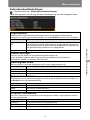 109
109
-
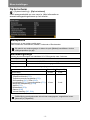 110
110
-
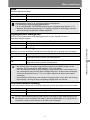 111
111
-
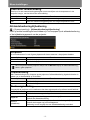 112
112
-
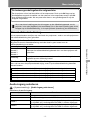 113
113
-
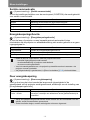 114
114
-
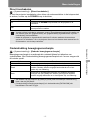 115
115
-
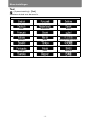 116
116
-
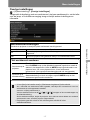 117
117
-
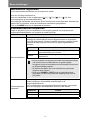 118
118
-
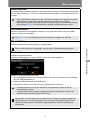 119
119
-
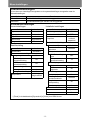 120
120
-
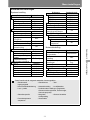 121
121
-
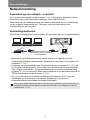 122
122
-
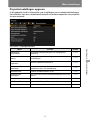 123
123
-
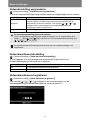 124
124
-
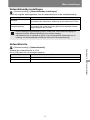 125
125
-
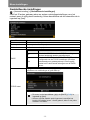 126
126
-
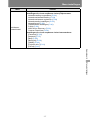 127
127
-
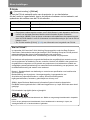 128
128
-
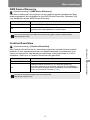 129
129
-
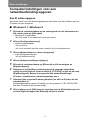 130
130
-
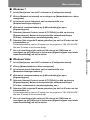 131
131
-
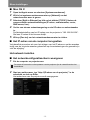 132
132
-
 133
133
-
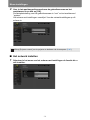 134
134
-
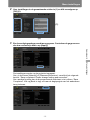 135
135
-
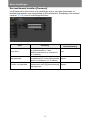 136
136
-
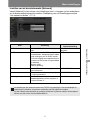 137
137
-
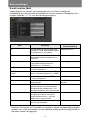 138
138
-
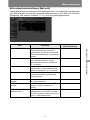 139
139
-
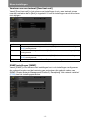 140
140
-
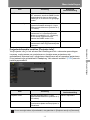 141
141
-
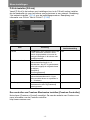 142
142
-
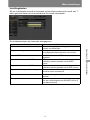 143
143
-
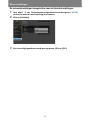 144
144
-
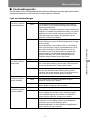 145
145
-
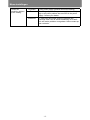 146
146
-
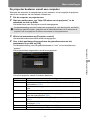 147
147
-
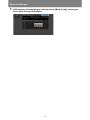 148
148
-
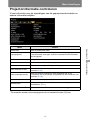 149
149
-
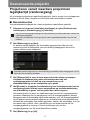 150
150
-
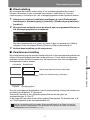 151
151
-
 152
152
-
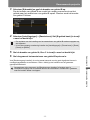 153
153
-
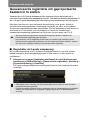 154
154
-
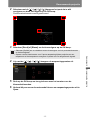 155
155
-
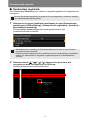 156
156
-
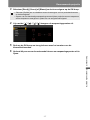 157
157
-
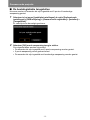 158
158
-
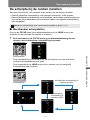 159
159
-
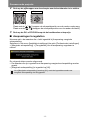 160
160
-
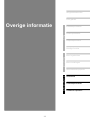 161
161
-
 162
162
-
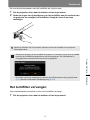 163
163
-
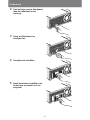 164
164
-
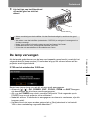 165
165
-
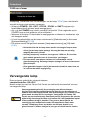 166
166
-
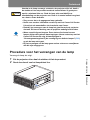 167
167
-
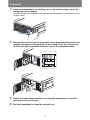 168
168
-
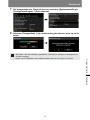 169
169
-
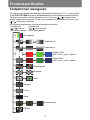 170
170
-
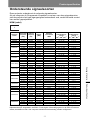 171
171
-
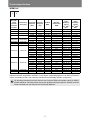 172
172
-
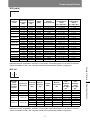 173
173
-
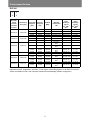 174
174
-
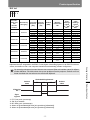 175
175
-
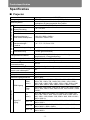 176
176
-
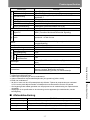 177
177
-
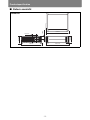 178
178
-
 179
179
-
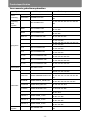 180
180
-
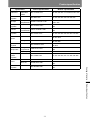 181
181
-
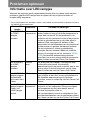 182
182
-
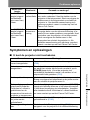 183
183
-
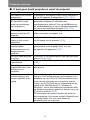 184
184
-
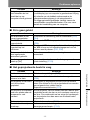 185
185
-
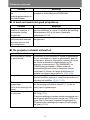 186
186
-
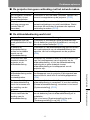 187
187
-
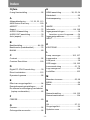 188
188
-
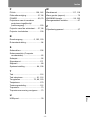 189
189
-
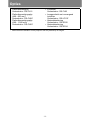 190
190
-
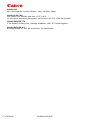 191
191